User Manual
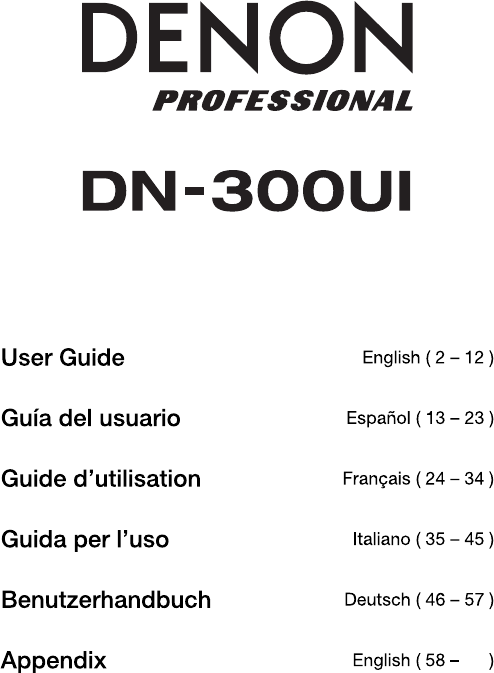
63
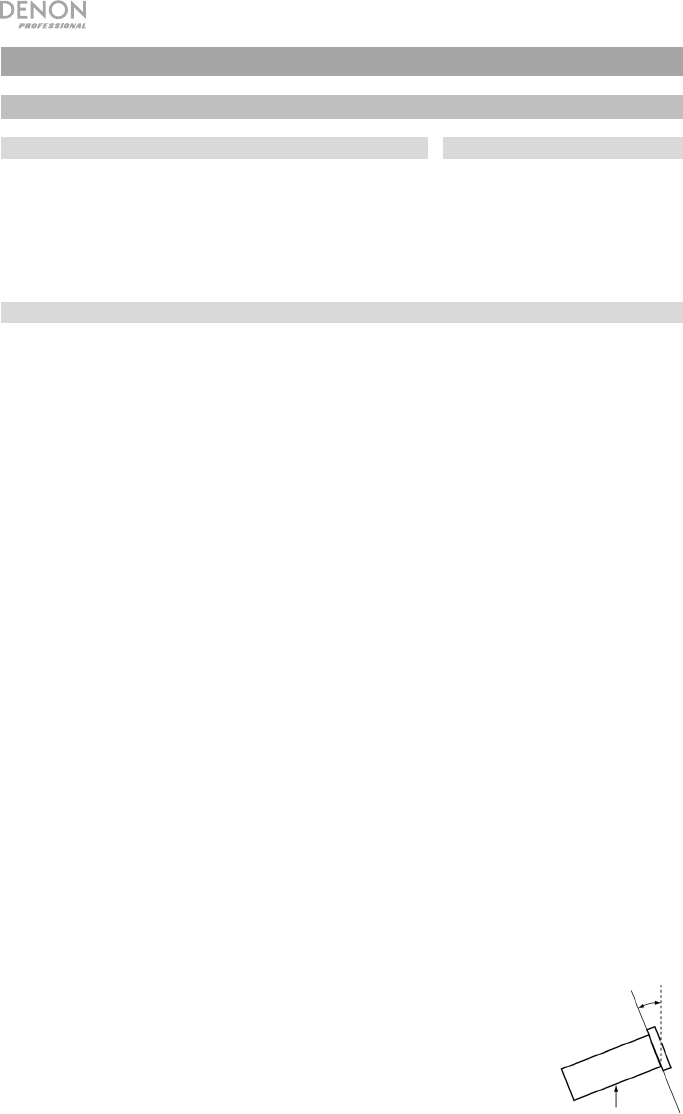
2
User Guide (English)
Introduction
Box Contents Support
DN-300UI Wireless LAN Antenna For the latest information about
this product (system requirements,
compatibility information, etc.)
and product registration, visit
denonpro.com.
Rack Ears with Screws FM Indoor Antenna Cable
Power Cable User Guide
Remote Control Safety & Warranty Manual
Safety Instructions
Please also see the included Safety and Warranty Manual for more information.
Before turning the power on: Make sure all connections are secure and correct and that there
are no problems with the connection cables.
Power is supplied to some of the circuitry even when the unit is
powered off. When the unit will not be used for long periods of
time, disconnect the power cable from the power outlet.
Proper ventilation: If the unit is left in a room which is not properly ventilated or is full
of smoke from cigarettes, dust, etc. for long periods of time, the
surface of the optical pickup may get dirty, causing incorrect
operation.
About condensation: If there is a major difference in temperature between the inside of
the unit and the surroundings, condensation may form inside the
unit, causing the unit not to operate properly. If this happens, let
the unit sit for an hour or two while powered off, and wait until there
is little difference in temperature before using the unit.
Cautions on using mobile
phones:
Using a mobile phone near this unit may cause noise. If this occurs,
move the mobile phone away from this unit when it is in use.
Moving the unit: Before moving the unit, turn off its power and disconnect the power
cable from the power outlet. Next, disconnect its connection cables
from other devices before moving it.
About care: Wipe the cabinet and control panel clean with a soft cloth.
Follow the instructions when using a chemical cleaner.
Do not use benzene, paint thinner, insecticide, or other organic
solvents to clean the unit. These materials can cause material
changes and discoloration.
Rackmount warnings:
(required rack specifications for
mounting the unit in a rack)
EIA standard 19-inch (48.3cm) rac
k
1U-size installation compatible rack
Rack that has a guide rail or shelf board that can support this
device.
Rack installation: This product will work normally when the
player unit is mounted within 10° off the
vertical plane at the front panel. (See image.)
10°
Maximum
Unit
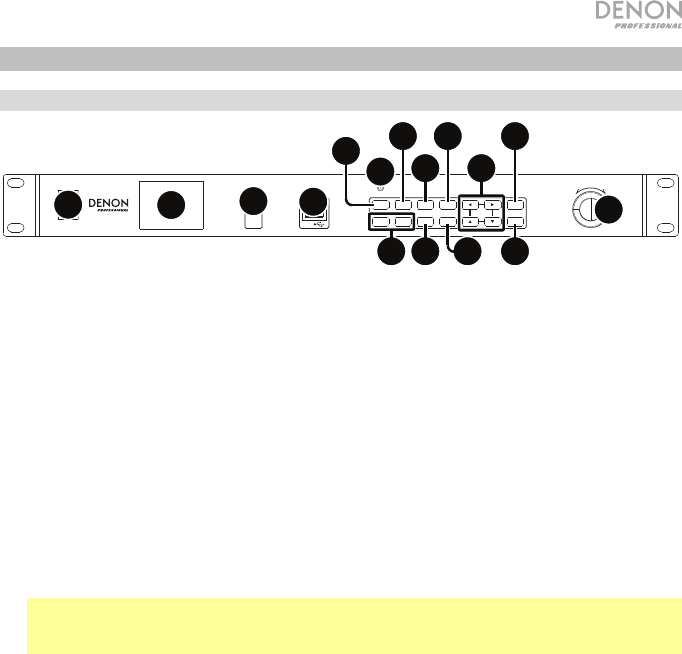
3
Features
Front Panel
1. Power Switch: Press this button to turn the unit on or off. Make sure the AC In is properly
connected to a power outlet. Do not turn the unit off during media playback—doing so
could damage your media.
2. Display: This screen indicates the unit’s current operation.
3. Aux In: Connect an optional device to this input using a 1/8” (3.5mm) TRS cable. See
Menu Operation > Aux for more information.
4. USB Port: Connect a mass-storage-class USB device to this port. See Menu Operation >
Media Center for more information.
5. Jog Dial: Turn this dial to increase or decrease the volume of the audio source. When
navigating menus, turn this dial to browse the options shown in the display (e.g., media
types in the Media Selection screen, files/folders USB Mode, etc.). Press this dial to
confirm a selection.
6. Remote Sensor: Point the remote control at this sensor when operating it.
Note: If the remote sensor is exposed to direct sunlight, strong artificial light (like from an
interverter-type fluorescent lamp), or infrared light, the unit or remote control may not
function properly.
7. Power Button: Press this button to put the unit into standby mode.
8. Mute Button: Press this button to silence the audio output.
9. Sleep Button: Press this button to set the unit to enter standby mode after a period of
time.
10. Menu Button: Press this button to access the main menu. See Menu Operation for more
information.
11. Navigation Buttons: Use these buttons to navigate the menus on the Display.
12. Mode Button: Press this button to change media playback modes.
13. Vol-/Vol+ Buttons: Press these buttons to decrease or increase the volume.
14. Dimmer Button: Press this button to dim the Display.
15. Favorite Button: In Internet Radio or FM modes, press this button briefly to access the list
of favorite stations. Press and hold this button to save a station as a favorite.
16. Enter Button: Press this button to confirm a selection.
DN-
300
UI
VOLUME / SELECT
PUSH
ENTER
IR
AUX IN
OFF
ON
POWER USB
5
V
1
APOWER MUTE SLEEP MENU MODE
FAVORITE
ENTER
DIMMER
VOL+
VOL-
125
6
78
9
10
11
12
1513 14 16
34
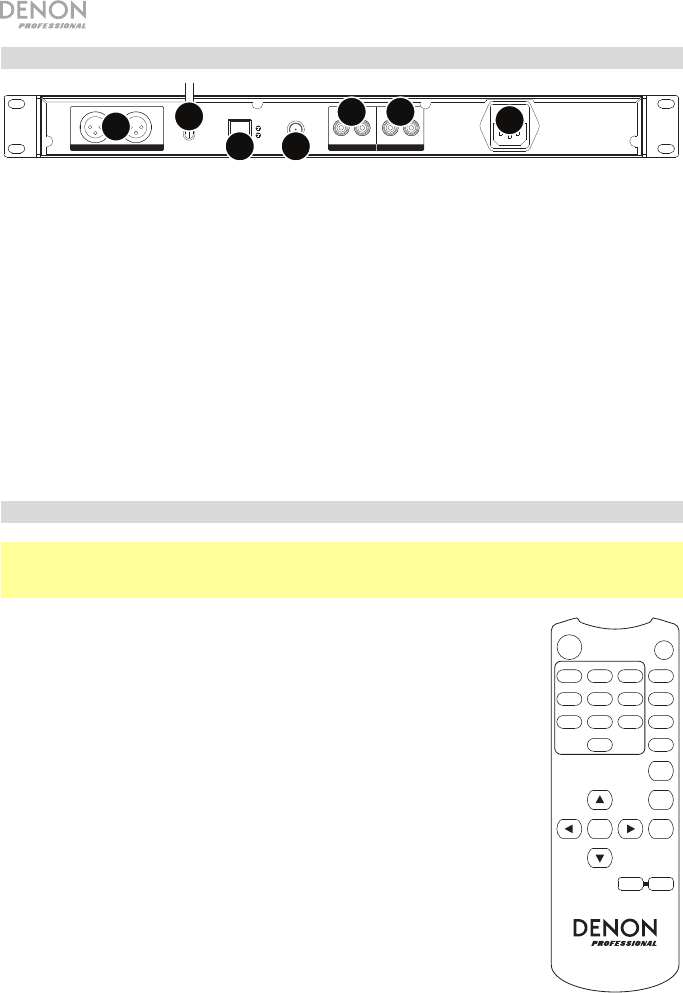
4
Rear Panel
RL
WLAN
RJ45 FM ANTENNA R L R L
TX/RX
LINK
OUTPUT OUTPUT AUX IN
1
234
5
67
1. AC In: Use the included power cable to connect this input to a power outlet.
2. Outputs (balanced XLR): Use XLR cables to connect these outputs to external speakers,
a sound system, etc.
3. Outputs (unbalanced): Use RCA cables to connect these outputs to external speakers, a
sound system, etc.
4. Aux In (RCA): Use a standard stereo RCA cable to connect an optional audio source to
this stereo input. When a cable is connected to the Aux In on the front panel, these inputs
will be disabled.
5. WLAN Antenna Terminal: Connect the included Wireless LAN Antenna here to improve
wireless reception.
6. RJ45 Port: This port lets you connect DN-300UI to a network. Use a standard Ethernet
cable to connect this port to a network switch or router.
7. FM Antenna Terminal: Connect the included FM antenna to this terminal.
Remote
Note: Point the remote control at the remote sensor when operating it. If the remote sensor is
exposed to direct sunlight, strong artificial light (like from an interverter-type fluorescent lamp),
or infrared light, the unit or remote control may not function properly.
•Power Button: Press this button to power on the unit or to put it in
standby mode.
•Number Buttons (0–9): Use these buttons to input values for
selections on the Display, such as FM frequency or Preset number.
•Navigation Buttons: Use these buttons (Left, Right, Up, and Down)
to navigate the menus on the Display.
•Enter Button: Press this button to confirm a selection.
•Vol-/Vol+ Buttons: Press these buttons to decrease or increase the
volume.
•Mute Button: Press this button to silence the audio output.
•Menu Button: Press this button to access the main Menu.
•Dimmer Button: Press this button to dim the Display.
•Sleep Button: Press this button to set the unit to enter standby mode
after a period of time.
•Alarm Button: Press this button to activate or deactivate an alarm.
•Memory Button: Press this button to add the current station as a
favorite.
•Favorite Button: In Internet Radio or FM modes, press this button briefly to access the list
of favorite stations. Press and hold this button to save a station as a favorite.
•Mode Button: Press this button to change media playback modes.
MENU
MUTE
POWER
DN-300UI
321
DIMMER654
SLEEP9
RIGHT
8
ALARM
MEMORY
0
7
FAVO RITEUP
MODEENTER
DOWN
VOL-VOL+
LEFT
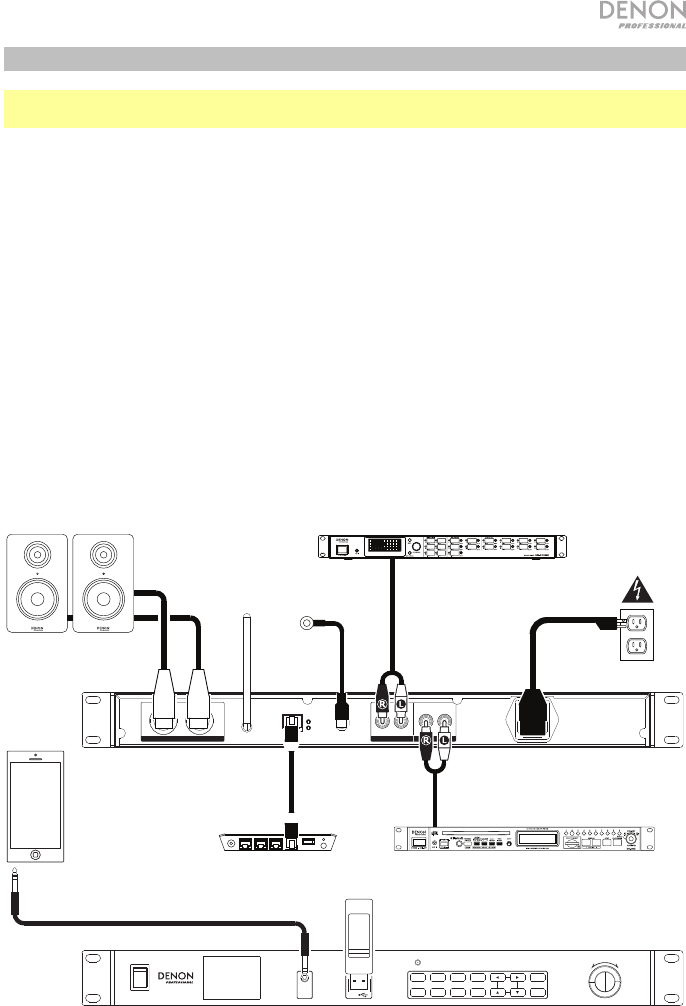
5
Setup
Important: Connect all cables securely and properly (with stereo cables: left with left, right
with right), and do not bundle them with the power cable.
1. Use XLR cables or a stereo RCA cable to connect the Outputs (balanced or unbalanced)
to the analog inputs of your external receiver, amp, powered monitors, etc.
2. Use stereo RCA or 1/8” (3.5 mm) cables to connect any optional external devices to the
Aux In on the front or back of the unit.
3. Connect the WLAN Antenna and FM Antenna on the back of the unit, if needed.
4. After completing all the connections, use the included power cable to connect the AC In to
a power outlet.
5. Power on all of your audio sources.
6. Power on DN-300UI.
7. To connect DN-300UI to a network, press the Menu button, select Configuration and
choose Network. To have DN-300UI automatically configure network settings, select your
desired connection type: Wired Network Configuration, Wireless Network
Configuration, or Wireless Network (WPS PBC). To manually configure network settings,
select Manual Configuration. For wired network connections, make sure DN-300UI is
connected to your network switch or router by Ethernet cable from the RJ45 Port.
RL
WLAN
RJ45 FM ANTENNA R L R L
TX/RX
LINK
OUTPUT OUTPUT AUX IN
DN-
300
UI
VOLUME / SELECT
PUSH
ENTER
IR
AUX IN
OFF
ON
POWER USB
5
V
1
APOWER MUTE SLEEP MENU MODE
FAVORITE
ENTER
DIMMER
VOL+
VOL-
Items not listed under Introduction > Box Contents are sold separately.
Powered Speakers
Power
Zone Mixer
USB Flash Drive
CD Player
Router
Smartphone,
tablet, etc.
FM Antenna
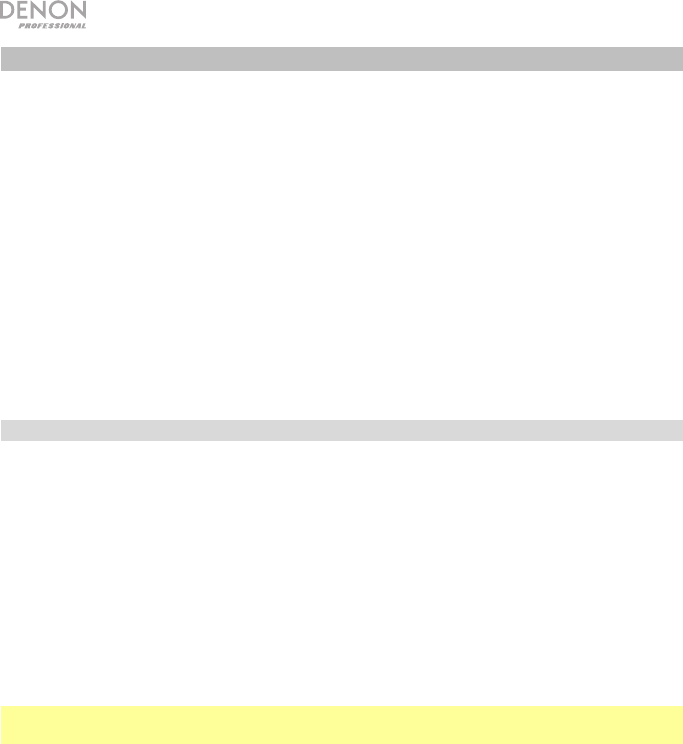
6
Menu Operation
To access the main Menu, press Menu.
To move through the options in the Display, use the Navigation Buttons or the Jog Dial.
• Press Right to move forward in the menus.
• Press Left to move backward in the menus.
• Press Up or Down or use the Jog Dial to change selection.
To confirm a selection, press the Jog Dial or the Enter button.
You can also use the Remote Control to navigate the Display and make selections.
See the following sections for information on each Menu item:
Configuration Media Center
Local Radio FM Radio
My mediaU Information Center
Internet Radio Aux
Configuration
Select the Configuration icon to access the following sub-menu options.
Mode
Select this option to choose Internet Radio or Clock Radio modes. When Internet Radio
mode is selected, the Display will default to the currently selected media type when the Mode
button is pressed. When Clock Radio mode is selected, the Display will default to a standby
screen featuring the time, date, and weather (if added) when the Mode button is pressed.
Manage my mediaU
Select this option to Enable or Disable the mediaU management system, which allows you to
save and organize favorite stations and share them between devices. See Menu Operation >
My mediaU for more information.
Note: To use the mediaU management system, an account is required. Visit mediayou.net for
more information.
Network
Select this option to configure your Network settings.
• Wired Network Configuration: Select this to Enable or Disable a wired network
connection. When enabled, you will automatically join the connected network. Make sure
the RJ45 Port is connected to a network switch or router before doing so.
• Wireless Network Configuration: Select this to Enable or Disable a wireless network
connection. When enabled, you can select which wireless network you want to join. If the
network is password protected, you will be prompted to enter it using the Jog Dial and
Navigation Buttons.
• Wireless Network (WPS PBC): Select this to Enable or Disable a connection to a Wi-Fi
Protected Setup (Push-button configuration).
• Manual Configuration:
o Wired: Choose DHCP On or DHCP Off.
o Wireless: Choose DHCP (On or Off), Enter SSID, or Manage.
• Check Network when Power On: Select this to Enable or Disable automatic network
reconnection when powered on. When enabled, DN-300UI will connect to the last used
network.

7
Date & Time
Select this option to configure the Date & Time settings.
• Set Date and Time: Select this to edit the Date and Time settings. Choose Manual Setup
to enter the date and time manually, or select Auto Detect to have DN-300UI detect the
date and time based on your network connection.
• Set Time Format: Select this to set the time format to 12 Hour or 24 Hour.
• Set Date Format: Select this to set the date format to YYYY/MM/DD, DD/MM/YYYY, or
MM/DD/YYYY.
Alarm
Select this option to set or edit an alarm.
• Alarm 1 and Alarm 2: Select these options to Turn On or Turn Off the two alarms.
o Repeat: Sets when the alarm is active. Choose Everyday, Once, or the Day of Week.
o Time: Sets what time the alarm will ring. Choose HH, MM, and AM/PM.
o Sound: Sets what sound will be used for the alarm. Choose Beep, Melody, Internet
Radio, FM, or USB.
• NAP Alarm: Select this to choose the default snooze time for when the alarm rings.
Choose Turn Off, 5 Minutes, 10 Minutes, 20 Minutes, 30 Minutes, 60 Minutes, 90
Minutes, or 120 Minutes.
• Alarm Volume: Sets the volume of the alarm.
Timer
Select this option to set a timer. Use the Navigation buttons to set the desired time.
Language
Select this option to set the operating language.
Dimmer
Select this option to set the brightness levels of the display. Select Power Saving to set the
brightness level when the Dimmer is enabled or the unit is in standby mode. Select Turn On
to set the brightness level when the Dimmer is disabled and the unit is on.
Display
Select this option to set the Display appearance to Color or Monochrome.
Power Management
Select this option to set an amount of time after which the unit will go into standby mode if
there is no activity. Choose Turn Off, 5 Minutes, 15 Minutes, or 30 Minutes.
Sleep Timer
Select this option to set a Sleep Timer to put the unit in standby mode. Choose 15 Minutes,
30 Minutes, 45 Minutes, 60 Minutes, 90 Minutes, 120 Minutes, 150 Minutes, or 180
Minutes.
Buffer
Select this option to set the preferred amount of buffer time. Choose 2 Seconds, 4 Seconds,
or 8 Seconds.

8
Weather
Select this option to set the preferences for displaying weather information.
• Set Location: Select this to set the preferred location for weather information. Choose
region, country, state, and city.
• Temperature Unit: Choose Celsius (°C) or Fahrenheit (°F).
• Show on Standby: Choose Off or On.
FM Setup
Select this option to adjust the FM radio settings.
• Mode: Choose Set Mono or Set Stereo to change the FM mode.
• Threshold: Select this to change the Seek Threshold and Stereo Threshold for the FM
radio. For each, choose Strong, Default, or Weak.
o Seek Threshold: If the station’s signal strength exceeds the set threshold when
scanning, then scanning will stop at that station. If the station’s signal strength does
not pass the set threshold, then scanning will continue until the next station whose
signal does pass the threshold and stop.
o Stereo Threshold: If the station’s signal strength exceeds the set threshold, then it will
become stereo. If the station’s signal strength does not pass the threshold, then it will
stay in mono.
Local Radio Setup
Select this option to set the local radio stations that will appear under the Local Radio option
in the Menu. You can choose to Manual Setup (Country), Manual Setup (City), or Auto
Select.
Playback Setup
Select this option to set the playback mode for USB playback. Choose Off, Repeat All,
Repeat One, or Shuffle.
DLNA
Select this option to set the name that DN-300UI will appear as to other devices when using
UPnP. See Menu Operation > Media Center > UPnP for more information.
Equaliser
Select this option to change the EQ setting for the audio output. Choose Normal, Flat, Jazz,
Rock, Soundtracks, Classical, Pop, or News.
Resume When Powered On
Select this option to set DN-300UI to automatically resume audio playback when powered on.
Choose On or Off.
Software Update
Select this option to check for software updates.
Reset to Default
Select this option to reset DN-300UI to its default settings.
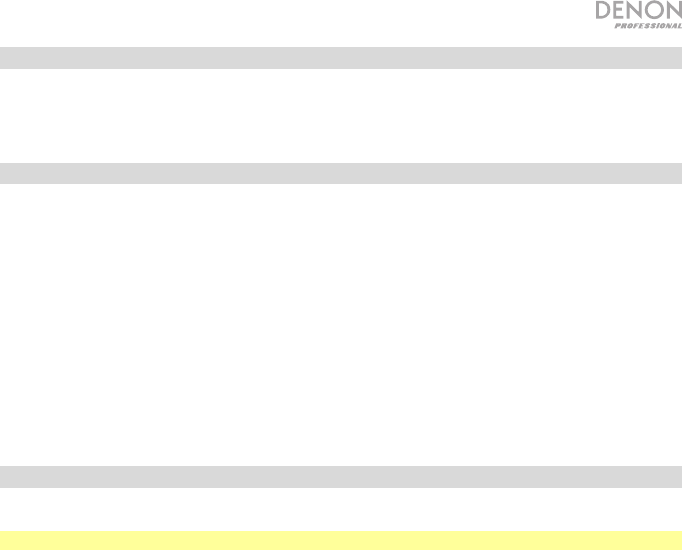
9
Local Radio
Select this option to connect to local radio stations. To set what stations appear here go to
Configuration > Local Radio Setup.
My mediaU
Select this option to access stations saved using the mediaU management system. To use the
mediaU management system, an account is required. Visit mediayou.net for more
information. Once you have created a mediaU account, follow these steps to access your
saved stations:
1. Enable mediaU by going to Configuration > Manage my mediaU.
2. Add DN-300UI as a radio player to your mediaU account on your external device using the
MAC address for your network (Wired or Wireless) in Information Center > System
Information.
3. When DN-300UI and your device are both connected to the same network, use My
mediaU to access the stations saved to your mediaU account. These are stored in folders
for Favorite Station, Favorite Location/Genre, My Local Station, and Manually Add.
Internet Radio
Select the Internet Radio icon to access the following sub-menu options.
Note: When in Clock Radio mode, this option is called Global Radio.
My Favorite
Select this option to access the saved favorite stations.
Radio Station/Music
Select this option to find an Internet radio station. You can search by Global Top 20, Genre,
Country/Location, or Highlight (a selection of recommended stations).
Local Radio
Select this option to connect to local radio stations. To set what stations appear here go to
Configuration > Local Radio Setup.
History
Select this option to view stations that have been recently played.
Service
Select Search Radio Station to search for a station by name. Select Add New Radio Station
to add a new station by web address.
In Internet Radio mode, you can also perform any of the following operations:
• Press the Right Navigation Button to view more information about the current station.
• Press the Up or Down Navigation Buttons to change to another station.
• Press and hold the Fav button to save a station as a preset. Use the Jog Wheel to select
which preset slot you want to save the station to, and press it to save the station.
• Briefly press the Fav button to access the list of saved presets. Use the Jog Wheel to
scroll through the list, and press it to select a preset.
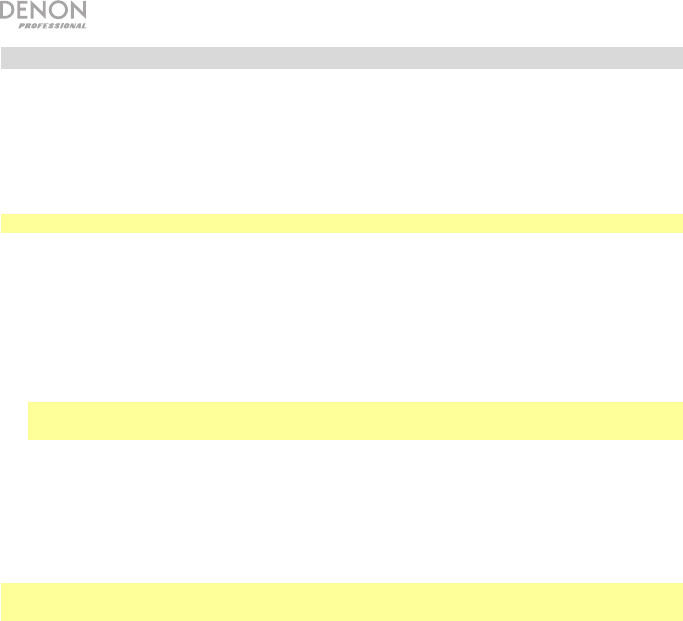
10
Media Center
Select the Media Center icon to access the following sub-menu options.
USB
Select this option to enter USB Mode. When a compatible USB device is inserted into the
USB Port, the contents of the device will be available here.
Note: Only mp3 and wma files are supported for USB playback.
UPnP
Select this option to stream media between DN-300UI and a PC (or other device) on the same
network using the UPnP (Universal Plug and Play) protocol.
1. Make sure the PC and DN-300UI are powered on and connected to the same network.
2. On your PC, open a UPnP compatible media server. Windows Media Player is
recommended for most users, but other software can be used.
Note: For Windows Media Player users, make sure your audio files have been added to
the Windows Media Player Library.
3. On DN-300UI, select UPnP in the Media Center menu and select your PC from the list of
available devices on the network.
4. Use the Jog Wheel to scroll through the connected device’s library. Press it to begin
streaming the selected media.
Alternatively, you can set up your PC to stream directly to DN-300UI. Consult your media
server’s documentation to find out how to set up media streaming.
Note: Go to Configuration > DLNA to change the name that DN-300UI will appear as to other
devices.
My Playlist
Select this option to access a playlist shared through UPnP.
Clear My Playlist
Select this option to delete the current UPnP playlist.
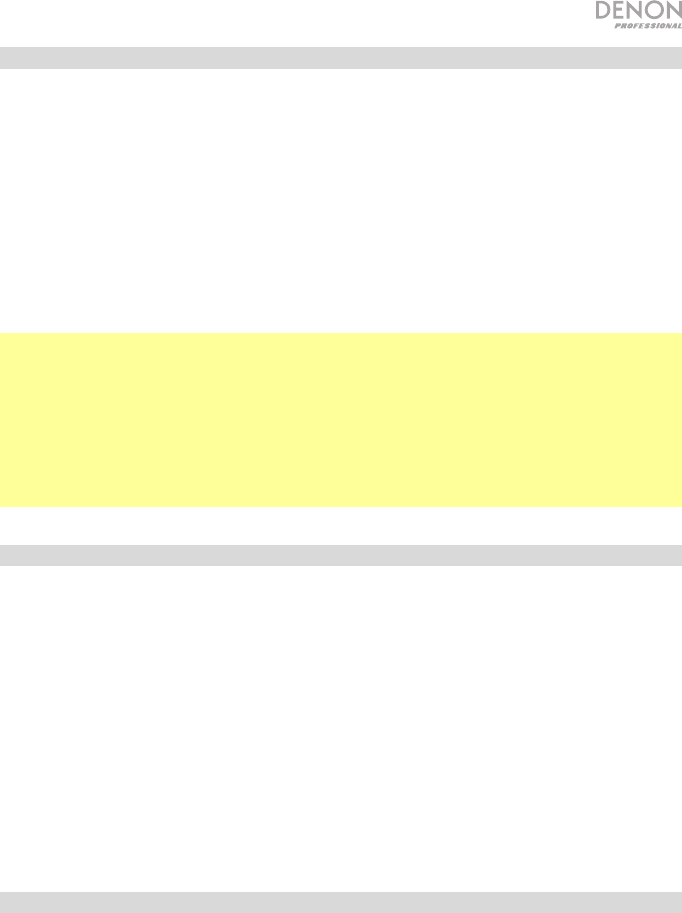
11
FM Radio
In FM mode, you can perform any of the following operations:
• Use the Up and Down Navigation Buttons to increase or decrease the frequency.
• Use the Left or Right Navigation Buttons to seek backward or forward through the
frequencies. Press the button again to stop seeking.
• Press the Jog Dial or the Enter button to automatically scan and save multiple stations to
preset numbers.
• Press and hold the Fav button to save a station as a preset. Use the Jog Wheel to select
which preset slot you want to save the station to, and press it to save the station.
• Briefly press the Fav button to access the list of saved presets. Use the Jog Wheel to
scroll through the list, and press it to select a preset.
Important:
The preset memory can hold up to 20 FM stations.
If the preset memory reaches its 20-station limit during the Auto Preset process, the process
will stop.
If you cannot receive a good broadcast signal, we recommend installing an outdoor antenna.
For details, inquire at the retail store where you purchased the unit.
When you receive a clear a broadcast signal, fix the antenna with tape in a position where the
noise level is minimal.
Information Center
Select the Information Center icon to access the following sub-menu options.
Weather Information
Select this option to view current and forecasted weather from cities around the world. After
selecting a city, you can also add it to the standby display by pressing the Right Navigation
Button, Enter Button, or Jog Wheel.
Financial Information
Select this option to view current stock index information from exchanges around the world.
System Information
Select this option to view the system software Version, Wireless Info, and Wired Info.
Aux
To play audio on an external device (e.g., smartphone, computer, portable music player, etc.)
connected to the Aux In:
1. Connect the output of your external device to the Aux In (1/8” [3.5 mm] TRS) on the front
panel or to the Aux In (RCA stereo) on the back panel.
2. To start playback, press the Play button on your external device.
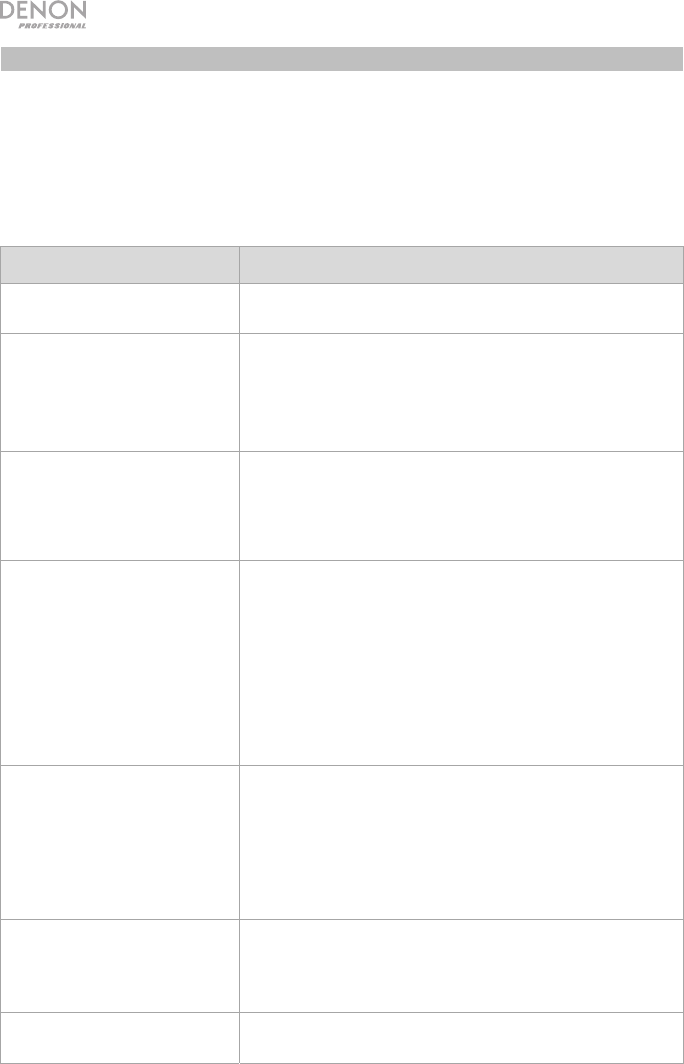
12
Troubleshooting
If you encounter a problem, try doing these things first:
• Make sure all cables and other connected devices are properly and securely connected.
• Make sure you are using DN-300UI as described in this User Guide.
• Make sure your other devices or media are working properly.
• If you believe DN-300UI is not working properly, check the following table for your problem and
solution.
Problem: Solution:
Power does not turn on. Make sure DN-300UI’s power input is properly connected to a
power outlet using the included power cable.
DN-300UI does not produce any
sound, or the sound is distorted.
Make sure all cable and device connections are secure and
correct.
Make sure none of the cables are damaged.
Make sure the settings on your device, loudspeaker, mixer, etc.
are correct.
Using the radio produces noise. Make sure the antenna is properly connected.
Change the position or orientation of the antenna.
Use an outdoor FM antenna.
Move the antenna away from other cables.
No Device appears even when a
USB device is inserted.
Disconnect and reconnect the USB device to make sure it is
securely inserted.
Make sure the USB device is of a mass storage class or
compatible with MTP.
Make sure the USB device is formatted using a FAT16 or
FAT32 file system.
Do not use a USB hub, USB extension cable.
Not all USB devices are guaranteed to work; some may not be
recognized.
Files on a USB device do not
appear.
Make sure the files are of a supported file format. Files that are
not supported by this unit will not appear.
Make sure the USB device uses a folder structure that the unit
supports: up to 999 folders (up to 8 folder levels, including the
root) and up to 999 files.
If your USB device is partitioned, make sure the files are in the
first partition. The unit will not show other partitions.
Files on a USB device cannot
play.
Make sure the files are of a supported file format. Files that are
not supported by this unit will not appear.
Make sure the files are not copyright-protected. The unit cannot
play copyright-protected files.
File names do not appear
properly.
Make sure the files are using only supported characters.
Characters that are not supported will be replaced with a “.”

13
Guía del usuario (Español)
Introducción
Contenido de la caja Sopo
r
te
DN-300UI Antena para LAN inalámbrica Para obtener la información más
completa acerca de este product
(los requisitos del sistema,
compatibilidad, etc) y registro del
producto, visite denonpro.com.
Orejas de rack con tornillos Antena de FM para interiores
Cable de corriente Guía del usuario
Control remoto Manual sobre la seguridad
y garantía
Instrucciones de seguridad
Para más información, consulte también el Manual de seguridad y garantía incluido.
Antes de encender la unidad:
Asegúrese de que todas las conexiones estén aseguradas y
correctas y que no haya problemas con los cables de conexión.
Algunos circuitos permanecen alimentados aun cuando la unidad
está apagada. Cuando la unidad no se utilizará durante largos
períodos de tiempo, desconecte el cable de corriente de la toma
de corriente.
Ventilación apropiada: Si la unidad se deja en una sala que no está ventilada
apropiadamente o está llena de humo de cigarrillos, polvo, etc.,
durante largos períodos de tiempo, la superficie óptica puede
ensuciarse, causando un funcionamiento incorrecto.
Acerca de la condensación: Si existe una gran diferencia de temperatura entre el interior de la
unidad y los alrededores, puede acumularse condensación en el
interior, haciendo que la unidad no funcione correctamente. Si
esto ocurriera, deje la unidad apagada durante una o dos horas y
espere hasta que haya una menor diferencia de temperatura
antes de utilizar la unidad.
Precauciones sobre el uso de
teléfonos móviles:
Utilizar un teléfono móvil cerca de esta unidad puede ocasionar
ruido. Si esto ocurriera, aleje el teléfono móvil de la unidad
cuando lo esté utilizando.
Cómo mover la unidad: Antes de mover la unidad, apáguela y desconecte el cable de
corriente de la toma de corriente. A continuación, desconecte sus
cables de conexión con otros dispositivos antes de moverlo.
Cómo cuidar la unidad: Limpie el gabinete y el panel de control con un paño suave.
Siga las instrucciones cuando utilice un limpiador químico.
No utilice benceno, diluyente de pintura, insecticidas u otros
solventes orgánicos para limpiar la unidad. Estas sustancias
pueden causar cambios y decoloración en los materiales.
Advertencias para el montaje
en rack:
(especificaciones para rack
requeridas para montar la unidad
en un rack)
Rack EIA estándar de 19 pulg. (48,3 cm)
Rack compatible con instalación de tamaño 1U
Rack que posee un riel guía o estante capaz de
acomodar este dispositivo
Instalación del rack: Este producto funcionará normalmente cuando
la unidad de reproducción se monte a menos de
10° respecto del plano vertical del panel frontal.
Unidad
Máximo
de 10°
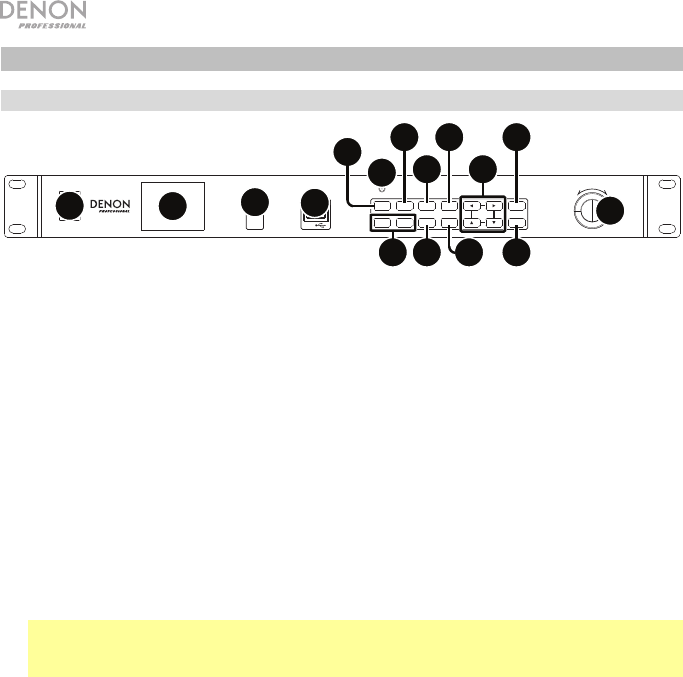
14
Características
Panel frontal
1. Interruptor de encendido: Pulse este interruptor para encender o apagar la unidad.
Asegúrese de que la entrada AC In esté conectada firmemente a la toma de corriente. No
apague la unidad mientras esté reproduciendo medios—esto podría dañarlos.
2. Pantalla: Esta pantalla indica el funcionamiento actual de la unidad.
3. Entrada auxiliar: Conecte un dispositivo opcional a esta entrada utilizando un cable TRS
de 3,5 mm (1/8 pulg.). Consulte Operación de los menús > Aux para mayor información.
4. Puerto USB: Conecte un dispositivo USB de almacenamiento masivo a este puerto.
Consulte Operación de los menús > Media Center para mayor información.
5. Tecla giratoria: Gire esta tecla giratoria para aumentar o disminuir el volumen de la fuente
de audio. Cuando navegue por los menús, gire esta tecla para examinar las opciones que
se muestran en la pantalla (por ej., los tipos de medio en la pantalla Media Selection
(Selección de medios), archivos/carpetas en modo USB, etc.). Pulse esta tecla giratoria
para confirmar una selección.
6. Sensor remoto: Apunte el control remoto hacia este sensor al utilizarlo.
Nota: Si el sensor del control remoto se expone a luz solar directa, luz artificial intensa
(como una lámpara fluorescente de tipo invertido) o luz infrarroja, puede que la unidad o el
control remoto no funcionen correctamente.
7. Botón de encendido: Pulse este botón para poner la unidad en modo de espera.
8. Botón de silenciamiento: Pulse este botón para silenciar la salida de audio.
9. Botón de hibernación Pulse este botón para colocar la unidad en modo de espera
después de un período de tiempo.
10. Botón de menú: Pulse este botón para abrir el menú principal. Consulte Operación de
los menús para mayor información.
11. Botones de navegación: Utilice estos botones para navegar por los menús de la
pantalla.
12. Botón de modo: Pulse este botón para cambiar los modos de reproducción de medios:
13. Botones Vol-/Vol+: Pulse estos botones para reducir o aumentar el volumen.
14. Botón del atenuador de luz: Pulse este botón para atenuar el brillo de la pantalla.
15. Botón de favoritas: En modos Internet Radio o FM. pulse brevemente este botón para
acceder a la lista de estaciones favoritas. Mantenga pulsado este botón para guardar una
estación como favorita.
16. Botón Intro: Pulse este botón para confirmar una selección.
DN-
300
UI
VOLUME / SELECT
PUSH
ENTER
IR
AUX IN
OFF
ON
POWER USB
5
V
1
APOWER MUTE SLEEP MENU MODE
FAVORITE
ENTER
DIMMER
VOL+
VOL-
125
6
78
9
10
11
12
1513 14 16
34
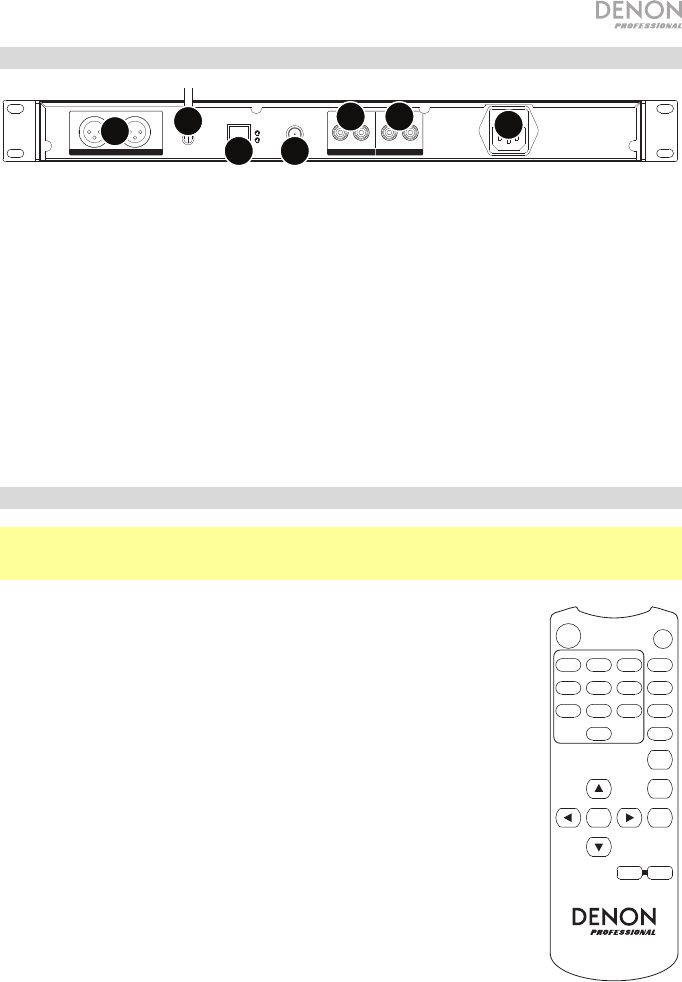
15
Panel trasero
RL
WLAN
RJ45 FM ANTENNA R L R L
TX/RX
LINK
OUTPUT OUTPUT AUX IN
1
234
5
67
1. Entrada AC In (Corriente alterna): Utilice el cable de corriente incluido para conectar esta
entrada a una toma de corriente.
2. Salidas (XLR balanceadas): Utilice cables XLR para conectar a estas salidas altavoces
externos, un sistema de sonido, etc.
3. Salidas (RCA desbalanceadas): Utilice cables RCA para conectar a estas salidas altavoces
externos, un sistema de sonido, etc.
4. Entrada auxiliar (RCA): Utilice un cable RCA estéreo estándar para conectar una fuente de
sonido opcional a esta entrada estéreo. Cuando se conecta un cable a la entrada auxiliar del
panel frontal, estas entradas quedarán desactivadas.
5. Terminal de la antena para WLAN: Conecte la antena para LAN inalámbrica incluida para
mejorar la recepción inalámbrica.
6. Puerto RJ45: Este puerto le permite conectar el DN-300UI a una red. Utilice un cable Ethernet
estándar para conectar este puerto a un conmutador o enrutador de red.
7. Terminal de la antena FM Conecte a este terminal la antena FM incluida.
Control remoto
Nota: Apunte el control remoto hacia el sensor remoto al utilizarlo. Si el sensor del control remoto
se expone a luz solar directa, luz artificial intensa (como una lámpara fluorescente de tipo invertido) o
luz infrarroja, puede que la unidad o el control remoto no funcionen correctamente.
• Botón POWER (Encendido): Pulse este botón para encender la unidad o
colocarla en modo de espera.
• Botones numéricos (0–9): Use estos botones para introducir valores en
las selecciones de la pantalla, tales como frecuencia de FM o número de
preset,
• Botones de navegación: Utilice estos botones (Left, Right, Up y Down)
[izquierda, derecha, arriba y abajo] para navegar por los menús de la
pantalla.
• Botón ENTER (Intro): Pulse este botón para confirmar una selección.
• Botones Vol-/Vol+: Pulse estos botones para reducir o aumentar el
volumen.
• Botón MUTE (Silenciamiento): Pulse este botón para silenciar la salida de
audio.
• Botón MENU (Menú): Pulse este botón para abrir el menú principal.
• Botón DIMMER (Atenuador de luz): Pulse este botón para atenuar el brillo
de la pantalla.
• Botón SLEEP (Hibernación) Pulse este botón para colocar la unidad en
modo de espera después de un período de tiempo.
• Botón ALARM (Alarma): Pulse este botón para activar o desactivar una
alarma.
• Botón MEMORY (Memoria): Pulse este botón para agregar la estación actual como favorita.
• Botón FAVORITE (Favoritas): En modos Internet Radio o FM. pulse brevemente este botón para
acceder a la lista de estaciones favoritas. Mantenga pulsado este botón para guardar una
estación como favorita.
• Botón MODE (Modo): Pulse este botón para cambiar los modos de reproducción de medios.
MENU
MUTE
POWER
DN-300UI
321
DIMMER654
SLEEP9
RIGHT
8
ALARM
MEMORY
0
7
FAVO RITEUP
MODEENTER
DOWN
VOL-VOL+
LEFT
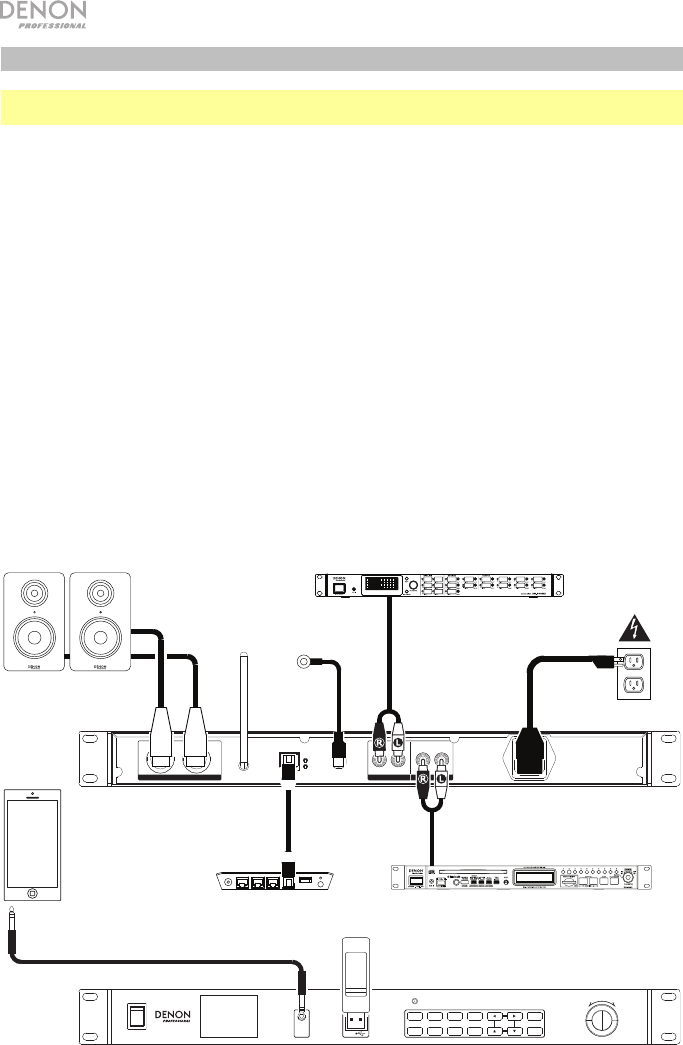
16
Ajustes
Importante: Conecte todos los cables firme y correctamente (los cables estéreo: izquierdo con
izquierdo, derecho con derecho) y no los agrupe junto con el cable de corriente.
1. Utilice cables XLR o un cable RCA estéreo para conectar las salidas (balanceadas o
desbalanceadas) a las entradas analógicas de su receptor externo, amplificador, monitores
alimentados, etc.
2. Utilice cables RCA estéreo o de de 3,5 mm (1/8 pulg.) para conectar dispositivos externos
opcionales a la entrada Aux In del frente o la parte trasera de la unidad.
3. Conecte la antena para WLAN y la antena de FM a la parte trasera de la unidad, si fuera
necesario.
4. Una vez completadas todas las conexiones, utilice el cable de corriente incluido para conectar la
entrada AC In a una toma de corriente.
5. Encienda todas sus fuentes de audio.
6. Encienda el DN-300UI.
7. Para conectar el DN-300UI a una red, pulse el botón Menu, seleccione Configuration
(Configuración) y escoja Network (Red). Para que el DN-300UI configure automáticamente los
parámetros de la red, seleccione su tipo de conexión deseada: Wired Network Configuration,
(Configuración de red cableada) Wireless Network Configuration (Configuración de red
inalámbrica o Wireless Network (WPS PBC) (Red inalámbrica). Para configurar manualmente
los parámetros de la red, seleccione Manual Configuration (Configuración manual). Para las
conexiones de red cableada, asegúrese de que el DN-300UI esté conectado a su conmutador
o enrutador de red por un cable Ethernet desde el puerto RJ45.
RL
WLAN
RJ45 FM ANTENNA R L R L
TX/RX
LINK
OUTPUT OUTPUT AUX IN
DN-300UI
VOLUME / SELECT
PUSH
ENTER
IR
AUX IN
OFF
ON
POWER USB
5V1APOWER MUTE SLEEP MENU MODE
FAVORITE
ENTER
DIMMER
VOL+
VOL-
Los elementos que no se enumeran en Introducción > Contenido de la caja se venden por separado.
Monitores alimentados
Corriente
Mezclador de zona
U
nidad flash
US
B
Reproductor de CD
Enrutador
Teléfono
inteligente,
tablet, etc.
Antena de FM
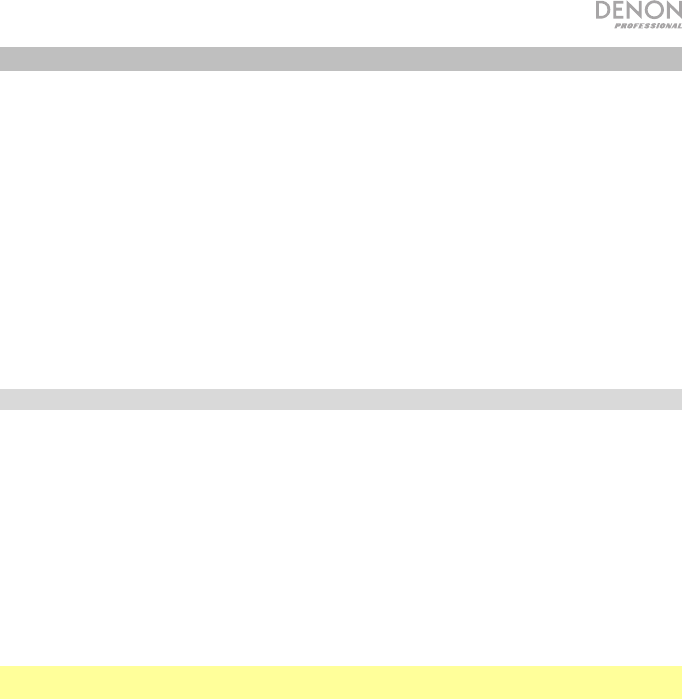
17
Operación de los menús
Para acceder al menú principal, pulse Menu.
Para desplazarse por las opciones de la pantalla, use los botones de navegación o la tecla giratoria.
• Pulse Right (Derecha) para avanzar en los menús.
• Pulse Left (Izquierda) para retroceder en los menús.
• Pulse Up (Arriba) o Down (Abajo) o utilice la tecla giratoria para cambiar la selección.
Para confirmar una selección, pulse la tecla giratoria o el botón Enter.
Puede utilizar también el control remoto para navegar por la pantalla y realizar selecciones.
Para información sobre cada elemento del menú, consulte las siguientes secciones:
Configuration Media Center
Local Radio FM Radio
My mediaU Information Center
Internet Radio Aux
Configuration (Configuración)
Seleccione el icono Configuration para acceder a las siguientes opciones de submenús.
Mode (Modo)
Seleccione esta opción para escoger Internet Radio (Radio por Internet) o Clock Radio (Radio reloj).
Cuando se seleccione el modo de radio por Internet, la pantalla pasa por defecto al tipo de medio
seleccionado en ese momento cuando se pulsa el botón Mode. Cuando se seleccione el modo de radio
reloj , la pantalla pasa por defecto a una pantalla de espera que muestra la hora, la fecha y el tiempo (si se
agregó) cuando se pulsa el botón Mode.
Manage my mediaU (Administrar mi mediaU)
Seleccione esta opción para habilitar o deshabilitar el sistema de administración mediaU, que le permite
guardar y organizar las estaciones favoritas y compartirlas entre dispositivos. Para más información,
consulte Menu Operation > My mediaU (Operación de menús - My mediaU).
Nota: Para utilizar el sistema de administración mediaU, se requiere una cuenta. Para más información,
visite mediayou.net.
Network (Red)
Seleccione esta opción para configurar los parámetros de su red.
• Wired Network Configuration (Configuración de red cableada): Seleccione esta opción como Enable
(Habilitar) o Disable (Deshabilitar) una conexión de red cableada. Cuando está habilitada, usted se
incorporará automáticamente a la red conectada. Antes de hacerlo, asegúrese de que el puerto RJ45
esté conectado a un conmutador o enrutador de red.
• Wireless Network Configuration (Configuración de red inalámbrica): Seleccione esta opción como
Enable (Habilitar) o Disable (Deshabilitar) una conexión de red inalámbrica. Cuando está habilitada,
puede seleccionar a qué red inalámbrica desea incorporarse. Si la red está protegida por contraseña, el
sistema le solicitará que entre a la misma usando la tecla giratoria y los botones de navegación.
• Wireless Network (WPS PBC) (Red inalámbrica [WPS PBC]): Seleccione esta opción como Enable
(Habilitar) o Disable (Deshabilitar) una conexión a una configuración protegida de Wi-Fi (configuración
por pulsadores).
• Manual Configuration:
o Wired (Cableada): Escoja DHCP On (Activada) o DHCP Off (Desactivada).
o Wireless (Inalámbrica): Escoja DHCP (On u Off), Enter SSID (Introducir SSID) o Manage
(Administrar).
• Check Network when Power On (Comprobar la red en el encendido): Seleccione esta opción como
Enable (Habilitar) o Disable (Deshabilitar) la reconexión automática a la red en el encendido. Cuando se
habilita, el DN-300UI se conecta a la última red utilizada.

18
Date & Time (Fecha y hora)
Seleccione esta opción para configurar los ajustes de fecha y hora.
• Set Date and Time (Ajustar fecha y hora): Seleccione esta opción para editar los ajustes de
fecha y hora. Escoja Manual Setup (Configuración manual) para introducir manualmente la
fecha y la hora o seleccione Auto Detect (Detección automática) para que el DN-300UI detecte
la fecha y la hora en función de su conexión de red.
• Set Time Format (Ajustar formato de hora): Seleccione esta opción para ajustar el formato de
hora a 12 Hour (12 horas) o 24 Hour (24 horas).
• Set Date Format (Ajustar formato de fecha): Seleccione esta opción para ajustar el formato de
fecha a YYYY/MM/DD (año/mes/día), DD/MM/YYYY (día/mes/año) o MM/DD/YYYY
(mes/día/año).
Alarm (Alarma)
Seleccione esta opción para ajustar o editar una alarma.
• Alarm 1 y Alarm 2: Seleccione estas opcionmes para activar o desactivar las dos alarmas.
o Repeat (Repetir): Ajusta cuándo está activa la alarma. Escoja Everyday, (Todos los días),
Once (Una vez) o el Day of Week (Día de la semana).
o Time (Hora): Ajusta la hora a la que sonará la alarma. Escoja HH, MM y AM/PM.
o Sound (Sonido): Configura el sonido que se utilizará para la alarma. Escoja Beep (Pitido),
Melody (Melodía), Internet Radio, FM o USB.
• NAP Alarm (Despertador): Seleccione esta opción para escoger el tiempo de repetición de
alarma predeterminado para que suene la alarma. Escoja Turn Off (Apagada), 5 Minutes (5
minutos), 10 Minutes, 20 Minutes, 30 Minutes, 60 Minutes, 90 Minutes o 120 Minutes.
• Alarm Volume (Volumen de la alarma): Ajusta el volumen de la alarma.
Timer (Temporizador)
Seleccione esta opción para configurar un temporizador. Utilice los botones de navegación para
ajustar la hora deseada.
Language (Idioma)
Seleccione esta opción para configurar el idioma de operación.
Dimmer (Atenuador)
Seleccione esta opción para ajustar los niveles de brillo de la pantalla. Seleccione Power Saving
(Ahorro de energía) para ajustar el nivel de brillo cuando está activado el atenuador o la unidad está
en modo de espera. Seleccione Turn On (Encendido) para ajustar el nivel de brillo cuando está
desactivado el atenuador o la unidad está encendida.
Display (Pantalla)
Seleccione esta opción para ajustar el aspecto de la pantalla como Color o Monochrome
(Monocromática).
Power Management (Gestión de energía)
Seleccione esta opción para ajustar el tiempo después del cual la unidad pasa al modo de espera si
no hay actividad. Escoja Turn Off, 5 Minutes, 15 Minutes o 30 Minutes.
Sleep Timer (Temporizador de hibernación)
Seleccione esta opción para configurar un temporizador de hibernación a fin de poner la unidad en
modo de espera. Escoja 15 Minutes, 30 Minutes, 45 Minutes, 60 Minutes, 90 Minutes, 120
Minutes, 150 Minutes o 180 Minutes.
Buffer (Búfer)
Seleccione esta opción para ajustar el valor de tiempo de búfer preferido. Escoja 2 Seconds, 4
Seconds, u 8 Seconds.

19
Weather (Condiciones meteorológicas)
Seleccione esta opción para ajustar las preferencias de presentación de la información
meteorológica.
•Set Location (Ajustar ubicación: Seleccione esta opción para ajustar la ubicación preferida
correspondiente a la información meteorológica. Escoja la región, el país, el estado o provincia y
la ciudad:
•Temperature Unit (Unidad de temperatura): Escoja Celsius (°C) o Fahrenheit (°F).
•Show on Standby (Mostrar en modo de espera): Escoja Off (Desactivada) u On. (Activada).
FM Setup (Configuración de FM)
Seleccione esta opción para configurar los ajustes de la radio FM.
•Modo (Modo): Escoja Set Mono (Mono) o Set Stereo (Estéreo) para cambiar el modo de FM.
•Threshold (Umbral): Seleccione esta opción para cambiar el Seek Threshold (Umbral de
búsqueda) y el Stereo Threshold (Umbral estéreo) de la radio FM. Para cada opción, escoja
Strong (Intensa), Default (Predeterminada) o Weak (Débil).
oSeek Threshold (Umbral de búsqueda): Si la intensidad de señal de la estación excede el
umbral ajustado durante la exploración, dicha exploración se detiene en esa estación. Si la
intensidad de señal de la estación no sobrepasa el umbral, la exploración continúa hasta la
siguiente estación cuya señal supera el umbral y se detiene.
oStereo Threshold (Umbral estéreo): Si la intensidad de señal de la estación excede el
umbral ajustado, pasa a ser estéreo. Si la intensidad de señal de la estación no excede el
umbral ajustado, permanece como mono.
Local Radio Setup (Configuración de radios locales)
Seleccione esta opción para configurar las estaciones de radio locales que aparecen en la opción
Local Radio de Menu. Puede escoger Manual Setup (Country) (Configuración manual del país),
Manual Setup (City) (Configuración manual de la ciudad) o Auto Select (Selección automática).
Playback Setup (Configuración de reproducción)
Seleccione esta opción para ajustar el modo de la reproducción de USB. Escoja Off, (Apagada)
Repeat All (Repetir todo), Repeat One (Repetir una) o Shuffle (Entremezclar).
DLNA
Seleccione esta opción para configurar el nombre con que el DN-300UI aparecerá en otros
dispositivos cuando se utiliza UPnP. Para más información, consulte Operación de menús >
Centro de medios > UPnP.
Equalizer (Ecualizador)
Seleccione esta opción para cambiar el ajuste del ecualizador de la salida de audio. Escoja Normal,
Flat (Plano), Jazz, Rock, Soundtracks (Pistas de sonido) Classical (Clásica), Pop o News
(Noticias).
Resume When Powered On (Reanudar al encender)
Seleccione esta opción para configurar el DN-300UI de modo que reanude automáticamente
la reproducción de audio cuando se enciende. Escoja On u Off.
Software Update (Actualización de software)
Seleccione esta opción para comprobar si hay actualizaciones de software.
Reset to Default (Reiniciar a predeterminados)
Seleccione esta opción para reiniciar el DN-300UI a sus ajustes predeterminados.
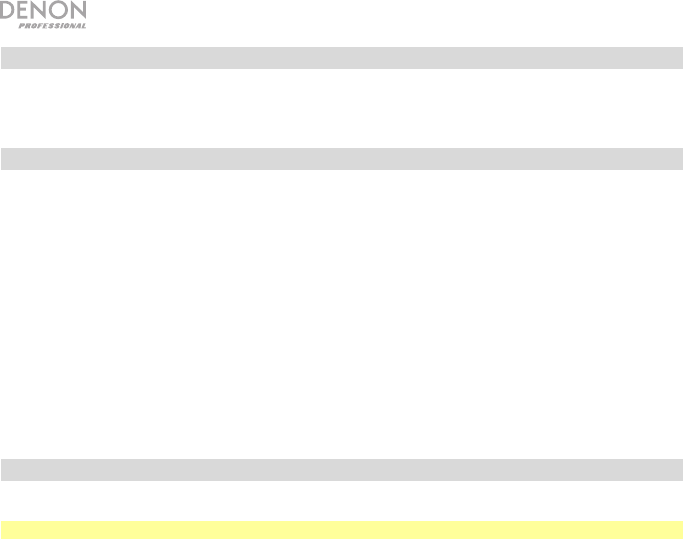
20
Local Radio (Radio local)
Seleccione esta opción para conectarse a las estaciones de radio locales. Para configurar las
estaciones que aparecen aquí, vaya a Configuration > Local Radio Setup.
My mediaU
Seleccione esta opción para acceder a las estaciones guardadas con el sistema de administración
mediaU. Para utilizar el sistema de administración mediaU, se requiere una cuenta. Para más
información, visite mediayou.net. Una vez que haya creado una cuenta de mediaU, siga estos
pasos para acceder a las estaciones que guardó:
1. Habilite mediaU yendo a Configuration > Manage my mediaU.
2. Añada DN-300UI como reproductor de radio a su cuenta de mediaU en su dispositivo externo
utilizando la dirección MAC de su red (cableada o inalámbrica) en Information Center >
System Information (Centro de información > Información del sistema).
3. Cuando el DN-300UI y su dispositivo están ambos conectados a la misma red, utilice My
mediaU para acceder a las estaciones guardadas en su cuenta de mediaU. Estas estaciones se
guardan en carpetas de Favorite Station (Estación favorita) Favorite Location/Genre,
(Ubicación/genero de la estación favorita), My Local Station (Mi estación local) y Manually Add.
(Añadido manual).
Internet Radio (Radio por Internet)
Seleccione el icono Internet Radio para acceder a las siguientes opciones de submenús.
Nota: En modo Clock Radio, esta opción se denomina Global Radio.
My Favorite (Mi favorita)
Seleccione esta opción para acceder a las estaciones favoritas guardadas.
Radio Station/Music (Estación/música de radio)
Seleccione esta opción para buscar una estación de radio por Internet. Puede buscar por Global
Top 20 (Los 20 principales del mundo) Genre (Género) Country/Location (País/ubicación) o
Highlight (una selección de estaciones recomendadas).
Local Radio (Radio local)
Seleccione esta opción para conectarse a las estaciones de radio locales. Para ver las estaciones
que aparecen aquí, vaya a Configuration > Local Radio Setup.
History (Historial)
Seleccione esta opción para ver las estaciones que se reprodujeron recientemente.
Service (Servicio)
Seleccione Search Radio Station (Buscar estaciones) para buscar una estación por nombre.
Seleccione Add New Radio Station (Agregar nueva estación) para añadir una nueva estación por
dirección web.
En modo Internet Radio, puede efectuar cualquiera de las siguientes operaciones:
• Pulse el botón de navegación izquierdo para ver más información acerca de la estación actual.
• Pulse los botones de navegación arriba o abajo para cambiar a otra estación.
• Mantenga pulsado el botón Fav para guardar una estación como preset. Utilice la tecla
giratoria para seleccionar en qué posición de preset desea guardar la estación y púlsela para
guardarla.
• Pulse brevemente el botón Fav para acceder a la lista de presets guardados. Utilice la tecla
giratoria para recorrer la lista y púlsela para seleccionar un preset.
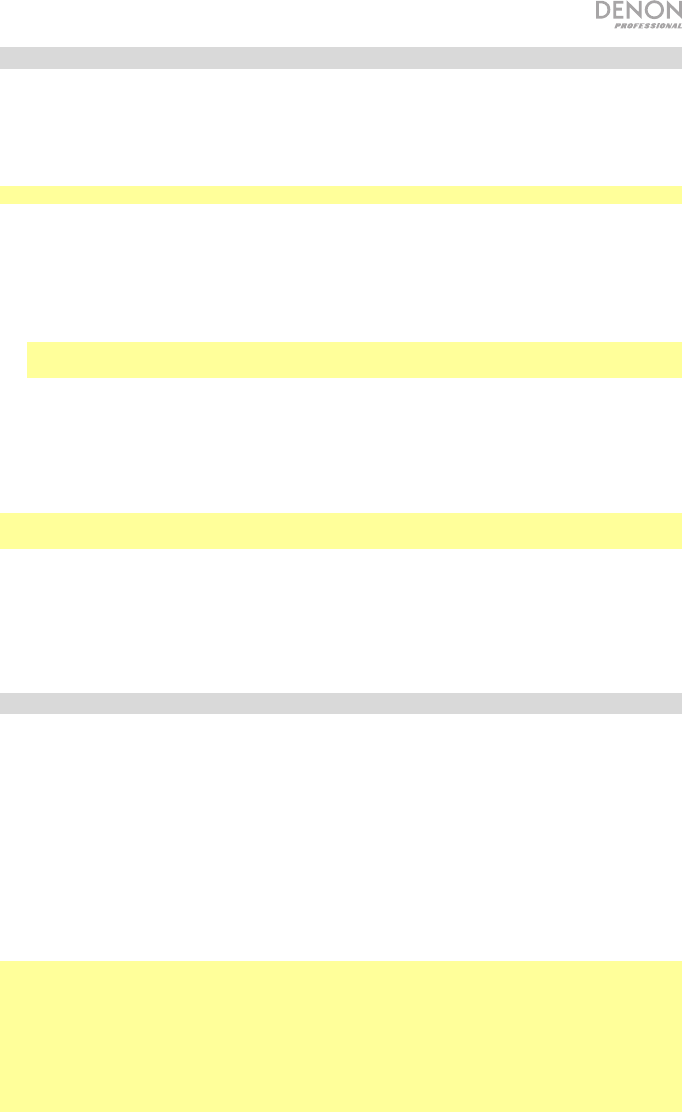
21
Media Center (Centro de medios)
Seleccione el icono Media Center para acceder a las siguientes opciones de submenús.
USB
Seleccione esta opción para entrar al modo USB. Cuando se inserta un dispositivo USB compatible
en el puerto USB, estará disponible aquí el contenido del dispositivo.
Nota: Solo se soportan para reproducción de USB archivos mp3 y wma.
UPnP
Seleccione esta opción para transmitir medios entre DN-300UI y un PC (u otro dispositivo) de la
misma red utilizando el protocolo UPnP (Plug and Play universal).
1. Asegúrese de que el PC y el DN-300UI estén encendidos y conectados a la misma red.
2. En su PC, abra un dispositivo de medios compatible con UPnP. Se recomienda Windows Media
Player para la mayoría de los usuarios, pero se puede usar otro software.
Nota: Los usuarios de Windows Media Player deben asegurarse de que sus archivos de audio
se hayan añadido a la biblioteca de Windows Media Player.
3. En DN-300UI, seleccione UPnP en el menú Media Center y seleccione su PC en la lista de
dispositivos disponibles en la red.
4. Utilice la tecla giratoria para recorrer la biblioteca del dispositivo conectado. Púlsela para
comenzar a transmitir el medio seleccionado.
Como alternativa, puede configurar su PC para transmitir directamente al DN-300UI. Consulte la
documentación de su servidor de medios para averiguar cómo configurar la transmisión (streaming)
de medios.
Nota: Vaya a Configuration > DLNA para cambiar el nombre con el que el DN-300UI aparecerá en
los demás dispositivos.
My Playlist (Mi lista de reproducción)
Seleccione esta opción para acceder a una lista de reproducción compartida a través de UPnP.
Clear My Playlist (Borrar mi lista de reproducción)
Seleccione esta opción para eliminar la lista de reproducciónUPnP actual.
FM Radio (Radio FM)
En modo FM, puede efectuar cualquiera de las siguientes operaciones:
• Utilice los botones de navegación arriba/abajo para aumentar o disminuir la frecuencia.
• Utilice los botones de navegación izquierdo o derecho para buscar hacia atrás o adelante a lo
largo de las frecuencias. Pulse este botón nuevamente para detener la búsqueda.
• Pulse la tecla giratoria o el botón Enter para explorar automáticamente y guardar varias
estaciones en los números de preset.
• Mantenga pulsado el botón Fav para guardar una estación como preset. Utilice la tecla
giratoria para seleccionar en qué posición de preset desea guardar la estación y púlsela para
guardarla.
• Pulse brevemente el botón Fav para acceder a la lista de presets guardados. Utilice la tecla
giratoria para recorrer la lista y púlsela para seleccionar un preset.
Importante:
La memoria de presets puede almacenar hasta 20 estaciones de FM.
Si la memoria de presets alcanza su límite de 20 estaciones durante el proceso de preset
automático, el proceso se detendrá.
Si no logra recibir una buena señal, le recomendamos instalar una antena en el exterior. Para más
detalles, consulte en la tienda en donde adquirió la unidad.
Una vez que logre recibir una buena señal, fije la antena con cinta en una posición en la que el nivel
de ruido sea mínimo.
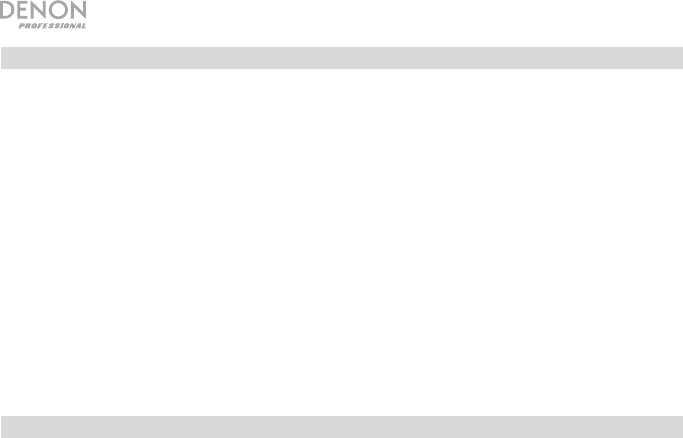
22
Information Center (Centro de información)
Seleccione el icono Information Center para acceder a las siguientes opciones de submenús.
Weather Information (Información meteorológica)
Seleccione esta opción para ver las condiciones meteorológicas actuales y pronosticadas de
ciudades de todo el mundo. Después de seleccionar una ciudad, puede también añadirla a la
pantalla de espera pulsado el botón de navegación derecho, el botón Enter o la tecla giratoria.
Financial Information (Información financiera)
Seleccione esta opción para ver la información del índice bursátil de bolsas de comercio de todo el
mundo.
System Information (Información del sistema)
Seleccione esta opción para ver Version (Versión), Wireless Info, (Información inalámbrica) y Wired
Info (Información cableada) del software del sistema.
Aux
Para reproducir audio desde un dispositivo externo (por ej., teléfono inteligente, ordenador,
reproductor de música portátil, etc.) conectado a la entrada Aux In:
1. Conecte la salida de su dispositivo externo a la entrada Aux In (TRS de 3,5 mm [1/8 pulg.]) del
panel frontal o la entrada Aux In (RCA estéreo) del panel trasero.
2. Para comenzar la reproducción, pulse el botón Play (Reproducir) en su dispositivo externo.
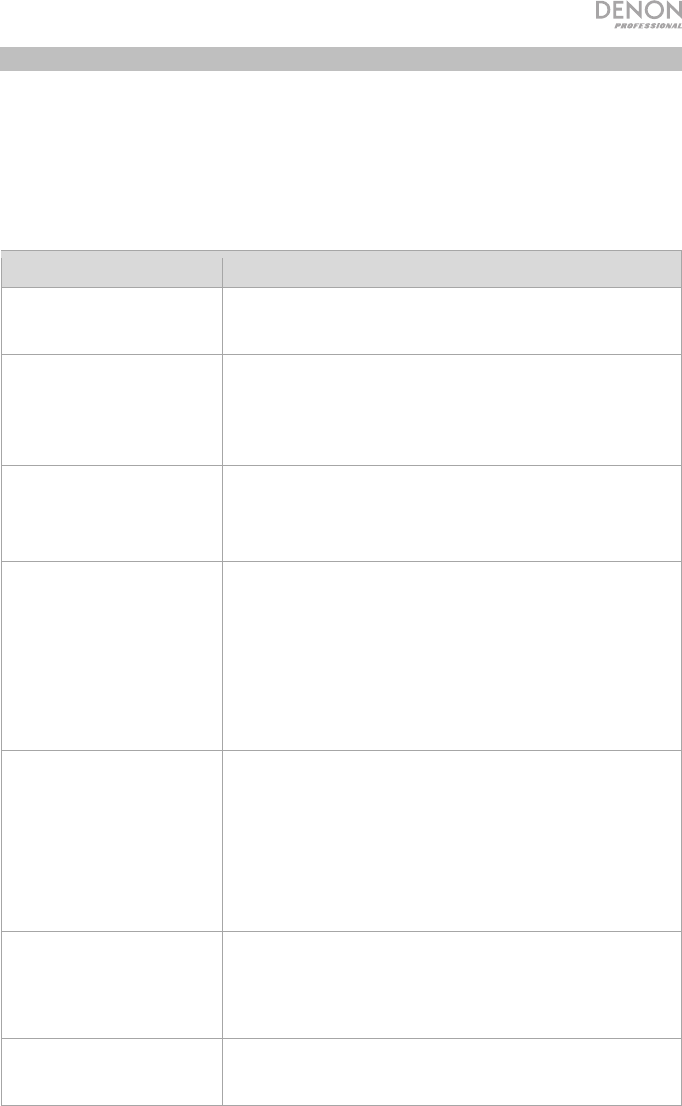
23
Solución de problemas
Si experimenta problemas, realice lo siguiente:
• Asegúrese de que todos los cables y los otros dispositivos estén conectados firme y
correctamente.
• Asegúrese de estar utilizando DN-300UI como describe esta Guía del usuario.
• Asegúrese de que todos sus otros dispositivos o medios funcionen correctamente.
• Si cree que DN-300UI no está funcionando correctamente, busque su problema y solución en
la siguiente tabla.
Problema: Solución:
La unidad no se enciende. Asegúrese de que la entrada de corriente del DN-300UI esté
conectada correctamente a una toma de corriente utilizando el
cable de corriente incluido.
El DN-300UI no emite ningún
sonido o el sonido está
distorsionado.
Asegúrese de que todas las conexiones de cables y dispositivos
estén firmes y correctas.
Asegúrese de que ninguno de los cables esté dañado.
Asegúrese de que los ajustes en su dispositivo, altavoz,
mezclador, etc. sean correctos.
El uso de la radio puede
generar ruido.
Asegúrese de que las antenas estén conectadas correctamente.
Cambie la posición u orientación de la antena.
Utilice una antena FM para exteriores.
Aleje las antenas de los otros cables.
Aparece No Device (Sin
dispositivo) incluso después
de haber insertado un
dispositivo USB.
Desconecte y vuelva a conectar el dispositivo USB para asegurar
que está correctamente insertada.
Asegúrese de que el dispositivo USB sea de clase
almacenamiento masivo o compatible con MTP.
Asegúrese de que el dispositivo USB estén formateados con un
sistema de archivos FAT16 o FAT32.
No utilice un concentrador (hub) USB o alargador USB.
No se garantiza que funcionen todos los dispositivos USB;
algunos pueden no ser reconocidos.
No aparecen los archivos en
un dispositivo USB.
Asegúrese de que los archivos sean de un formato soportado.
Los archivos que no sean soportados por esta unidad no
aparecerán.
Asegúrese de que el dispositivo USB posea una estructura de
carpetas soportada por la unidad: hasta 999 carpetas (hasta 8
niveles de carpetas, incluyendo la raíz) y hasta 999 archivos.
Si su dispositivo USB está particionada, asegúrese de que los
archivos se encuentren en la primera partición. La unidad no
mostrará las otras particiones.
No se reproducen los archivos
en un dispositivo USB.
Asegúrese de que los archivos sean de un formato soportado.
Los archivos que no sean soportados por esta unidad no
aparecerán.
Asegúrese de que los archivos no estén protegidos por copyright.
La unidad no puede reproducir archivos protegidos por copyright.
Los nombres de los archivos
no aparecen correctamente.
Asegúrese de que los archivos solo utilicen caracteres
soportados. Los caracteres que no sean soportados se
reemplazarán por un “.”.
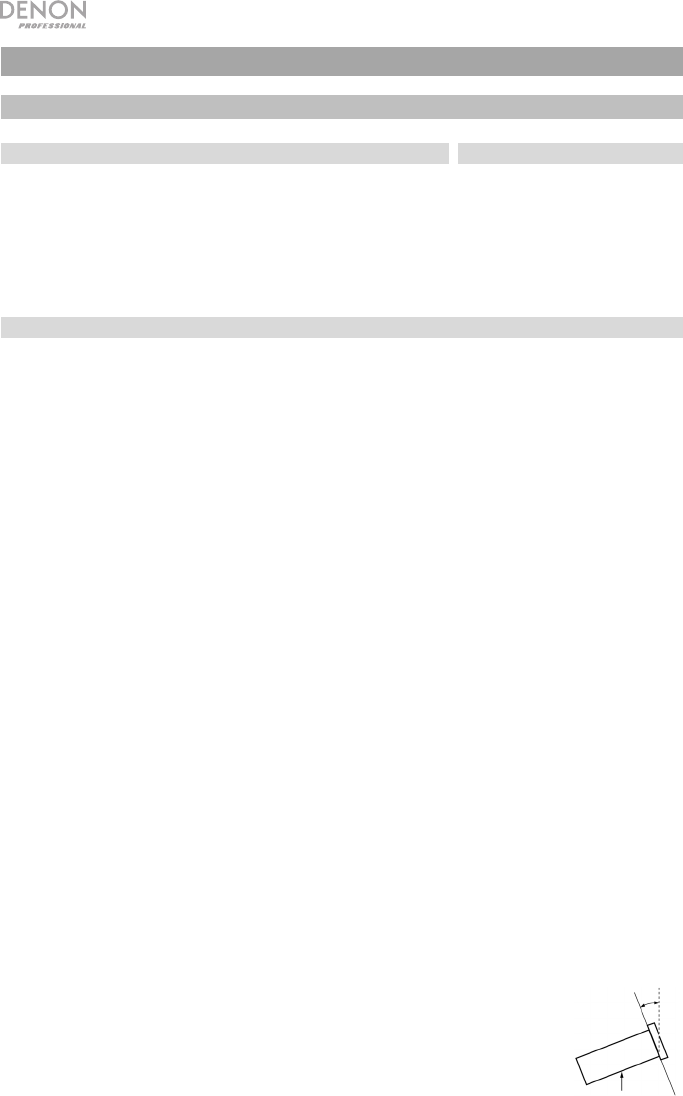
24
Guide d’utilisation (Français)
Introduction
Contenu de la boîte
A
ssistance
DN-300UI Antenne réseau sans fil Pour les dernières informations
concernant ce produit (la
configuration système minimale
requise, la compatibilité, etc) et
l’enregistrement du produit, veuillez
visitez le site denonpro.com.
Équerres de rack avec des vis Antenne FM
Câble d’alimentation Guide d’utilisation
Télécommande Consignes de sécurité et
informations concernant la garantie
Consignes de sécurité
Pour de plus amples informations, veuillez consulter les Consignes de sécurité et informations concernant la
garantie.
Avant de mettre l’appareil
sous tension :
Veuillez vous assurer que tous les branchements sont bien faits et que les
câbles de connexion ne présentent aucun problème.
Certains circuits restent sous tension même lorsque l’appareil est éteint.
Si l’appareil ne doit pas être utilisé pendant un certain temps, débrancher
le câble d’alimentation de la prise secteur.
Ventilation : Si l’appareil est laissé dans une pièce qui n’est pas correctement ventilée
ou est plein de fumée de cigarette, de poussière, etc., pour de longues
périodes de temps, la surface de la tête de lecture optique risque de se
salir, provoquant un mauvais fonctionnement.
À propos de la condensation : Si la différence de température entre l’intérieur de l’appareil et la pièce est
importante, de la condensation risque de se former sur les pièces
internes, empêchant l’appareil de fonctionner correctement. Dans ce cas,
laissez l’appareil hors tension au repos pendant une heure ou deux,
jusqu’à ce que la différence de température diminue.
Précautions relatives à
l’utilisation des téléphones
mobiles :
L’utilisation d’un téléphone mobile à proximité de cet appareil peut
entrainer des phénomènes de bruit. Si tel est le cas, éloignez le téléphone
mobile de l’appareil lorsque vous l’utilisez.
Déplacement de l’appareil : Avant de déplacer l’appareil, veuillez le mettre hors tension et débranchez
le câble d’alimentation de la prise secteur. Débranchez ensuite les câbles
connectés aux autres composants du système avant de déplacer
l’appareil.
Entretien : Essuyez l’enceinte et le panneau de commande avec un chiffon doux.
Suivez les instructions lorsque vous utilisez un produit nettoyant
chimique.
N’utilisez pas de benzène, de diluant à peinture, d’insecticide, ou d’autres
solvants organiques pour nettoyer l’appareil. Ces matériaux peut causer
des changements importants et une décoloration.
Précautions relatives au
montage en rack :
(spécifications de rack requises
pour le montage en rack)
Rack standard EIA 48,3 cm (19 po).
Rack compatible pour l’installation taille 1U.
Rack avec un rail-guide ou une étagère pour
soutenir l’appareil.
Installation du rack : Ce produit fonctionnera normalement lorsque le lecteur
est monté jusqu’à 10 degrés par rapport au plan vertical
du panneau avant. (Voir image.)
L’appareil
Maximum
de 10°
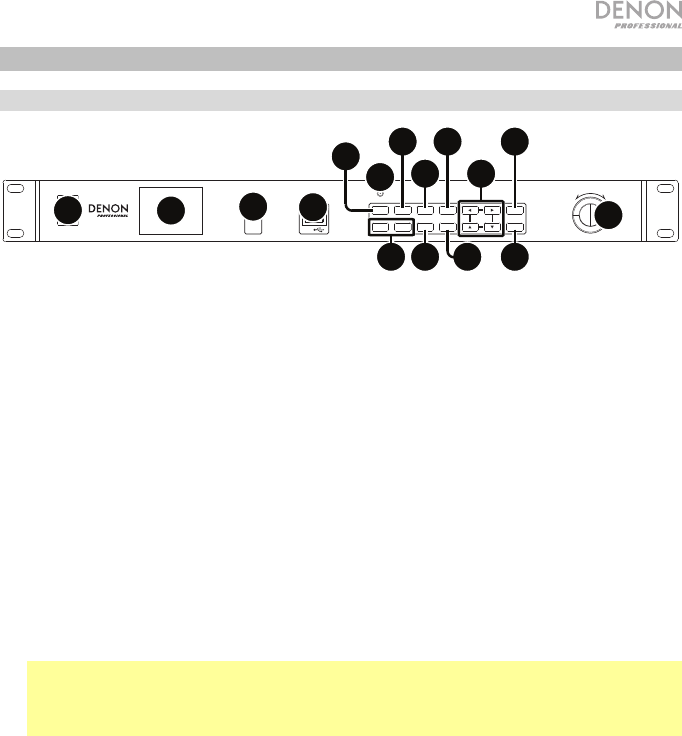
25
Caractéristiques
Panneau avant
1. Interrupteur d’alimentation : Cette touche permet de mettre l’appareil sous/hors tension.
Veuillez vous assurer que le câble d’alimentation est branché correctement à l’entrée
d’alimentation c.a. (AC In) et à la prise secteur. N’éteignez pas l’appareil pendant la lecture
d’un périphérique, car cela pourrait endommager les données se trouvant sur ce dernier.
2. Écran : Cet écran indique le fonctionnement actuel de l’appareil.
3. Entrée auxiliaire : Cette entrée auxiliaire permet de relier un périphérique facultatif en
utilisant un câble TRS 3,5 mm (1/8 po). Veuillez consulter la section Menus > Entrées
auxiliaires pour plus d’information.
4. Port USB : Ce port permet de relier un périphérique de stockage USB. Veuillez consulter
la section Menus > Menu multimédia pour plus d’information.
5. Molette : Cette molette permet d’augmenter ou de diminuer le volume de la source audio.
En navigant les différents menus, cette molette permet de parcourir les options affichées à
l’écran (p. ex., les types de médias dans la fenêtre de sélection des médias, les
fichiers/dossiers en mode USB, etc.). Appuyer sur la molette permet de confirmer la
sélection.
6. Récepteur de signal de la télécommande : Lorsque vous utilisez la télécommande,
pointez-la vers ce capteur.
Remarque : L’appareil ou la télécommande risque de fonctionner incorrectement si le
capteur de la télécommande est exposé à la lumière directe du soleil, à une lumière
artificielle puissante émise par une lampe fluorescente de type inverseur ou à une lumière
infrarouge.
7. Touche d'alimentation : Cette touche permet de mettre l'appareil en mode veille.
8. Mise en sourdine : Cette touche permet la mise en sourdine de la sortie audio.
9. Mode veille : Cette touche permet de mettre l'appareil en mode veille après une période
prédéterminée.
10. Menu : Cette touche permet d’afficher le menu principal. Veuillez consulter la section
Menus pour plus d’information.
11. Touches de navigation : Ces touches permettent de parcourir les différents menus à
l’écran.
12. Mode : Cette touche permet de permuter entre les différents modes de lecture.
13. Touches Vol-/Vol+ : Ces touches permettent de diminuer et d’augmenter le volume.
14. Gradateur d’écran : Cette touche permet de diminuer la luminosité de l’écran.
15. Stations préférées : En mode radio Internet et FM, cette touche permet d’accéder à la
liste des stations préférées. Maintenir cette touche enfoncée permet de sauvegarder la
station en tant que station préférée.
16. Touche de confirmation : Cette touche permet de confirmer la sélection.
DN-
300
UI
VOLUME / SELECT
PUSH
ENTER
IR
AUX IN
OFF
ON
POWER USB
5
V
1
APOWER MUTE SLEEP MENU MODE
FAVORITE
ENTER
DIMMER
VOL+
VOL-
125
6
78
9
10
11
12
1513 14 16
34
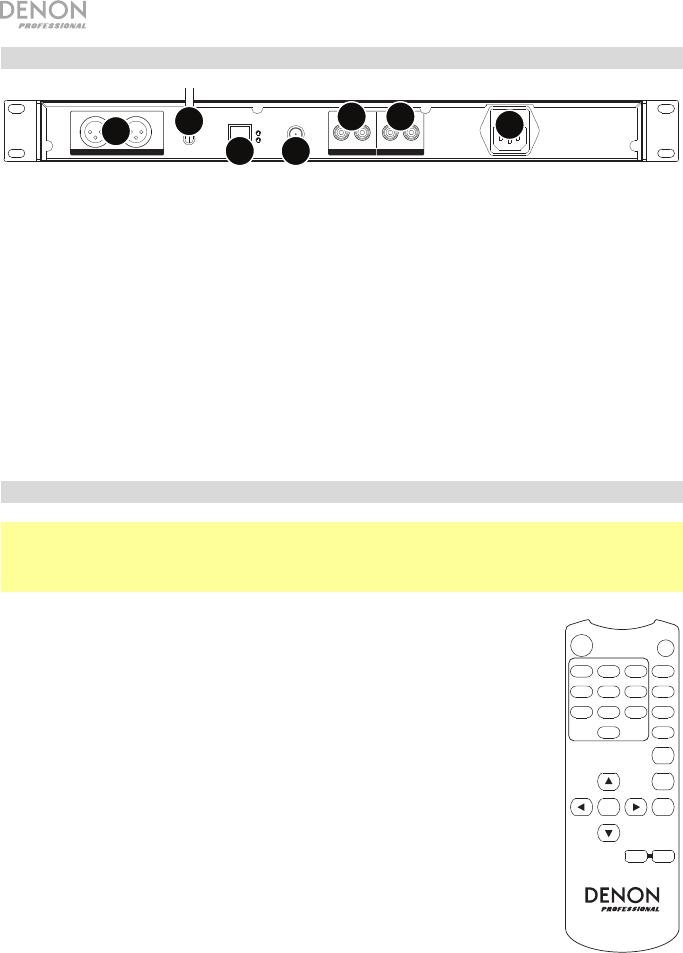
26
Panneau arrière
RL
WLAN
RJ45 FM ANTENNA R L R L
TX/RX
LINK
OUTPUT OUTPUT AUX IN
1
234
5
67
1. Entrée d’alimentation c.a. : Utilisez le câble d’alimentation inclus pour brancher cette entrée à
une prise secteur.
2. Sorties (XLR symétriques) : Utilisez des câbles XLR pour relier ces sorties aux enceintes
externes, système de sonorisation, etc.
3. Sorties (RCA asymétriques) : Utilisez des câbles RCA pour relier ces sorties aux enceintes
externes, système de sonorisation, etc.
4. Entrées auxiliaires (RCA) : Ces entrées permettent de brancher une source audio en utilisant un
câble RCA stéréo standard. Lorsqu’un câble est branché à l’entrée auxiliaire du panneau avant,
ces entrées sont désactivées.
5. Borne pour antenne réseau sans fil : Cette borne permet de brancher l’antenne réseau sans
fil fournie afin d’obtenir une meilleure réception.
6. Port RJ45 : Ce port permet de connecter le DN-300UI à un réseau. Utilisez un câble standard
Ethernet pour relier ce port à un commutateur ou routeur réseau.
7. Borne pour antenne FM : Cette borne permet de brancher l’antenne FM.
Télécommande
Remarque : Lorsque vous utilisez la télécommande, pointez-la vers le récepteur de signal de la
télécommande. L’appareil ou la télécommande risque de fonctionner incorrectement si le capteur
de la télécommande est exposé à la lumière directe du soleil, à une lumière artificielle puissante
émise par une lampe fluorescente de type inverseur ou à une lumière infrarouge.
• Touche d'alimentation (Power) : Cette touche permet de mettre l'appareil
sous tension ou en mode veille.
• Touches numériques (0 à 9) : Ces touches permettent de saisir les valeurs
pour les champs sélectionnés à l’écran, tels que la fréquence FM ou le
numéro de préréglage.
• Touches de navigation : Ces touches permettent de parcourir les différents
menus à l’écran.
• Touche de confirmation (Enter) : Cette touche permet de confirmer la
sélection.
• Touches Vol-/Vol+ : Ces touches permettent de diminuer et d’augmenter le
volume.
• Mise en sourdine (Mute) : Cette touche permet la mise en sourdine de la
sortie audio.
• Menu : Cette touche permet d’afficher le menu principal.
• Gradateur d’écran (Dimmer) : Cette touche permet de diminuer la luminosité
de l’écran.
• Mode veille (Sleep) : Cette touche permet de mettre l'appareil en mode veille
après une période prédéterminée.
• Touche d’alarme (Alarm) : Cette touche permet d’activer et de désactiver une alarme.
• Touche de programmation des préréglages (Memory) : Cette touche permet d’ajouter la
station radio sélectionnée aux préréglages.
• Stations préférées (Favorite) : En mode radio Internet et FM, cette touche permet d’accéder à la
liste des stations préférées. Maintenir cette touche enfoncée permet de sauvegarder la station
en tant que station préférée.
• Touche Mode : Cette touche permet de permuter entre les différents modes de lecture.
MENU
MUTE
POWER
DN-300UI
321
DIMMER654
SLEEP9
RIGHT
8
ALARM
MEMORY
0
7
FAVO RI TEUP
MODEENTER
DOWN
VOL-VOL+
LEFT
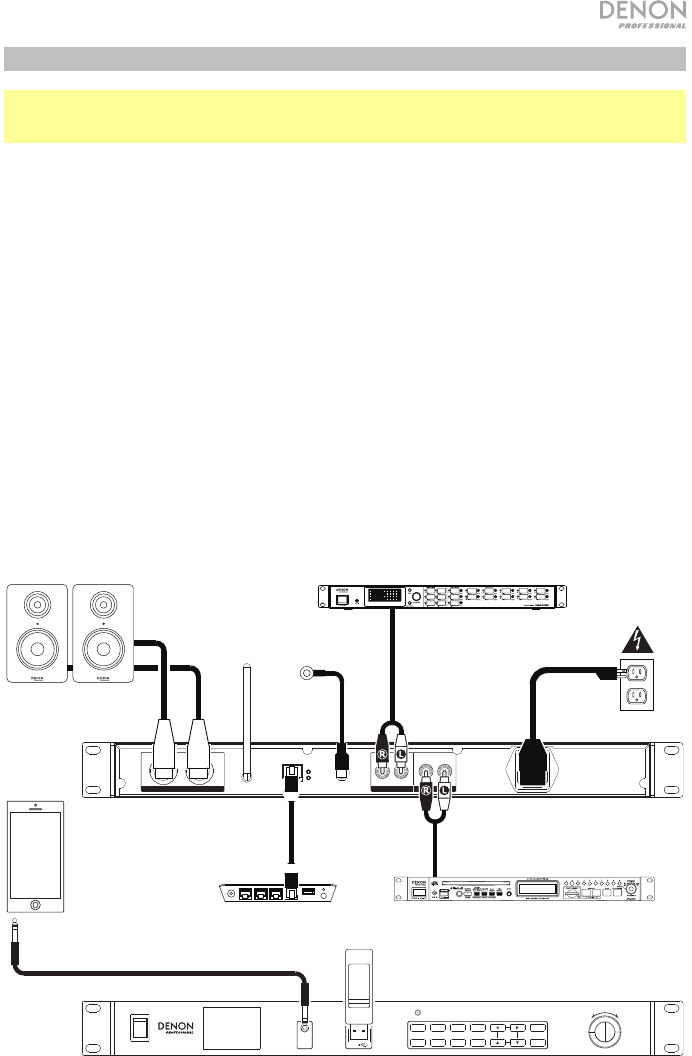
27
Installation
Important : Raccordez tous les câbles correctement (câbles stéréo : le canal gauche sur le
connecteur gauche et le canal droit sur le connecteur droit), et ne les groupez pas avec le câble
d’alimentation.
1. Utilisez des câbles XLR ou un câble RCA stéréo pour relier les sorties (symétriques ou
asymétriques) aux entrées analogiques de votre récepteur, amplificateur, enceintes amplifiées,
etc.
2. Utilisez des câbles RCA ou 3,5 mm pour brancher des appareils externes aux entrées
auxiliaires sur les panneaux avant et arrière de l’appareil.
3. Branchez l’antenne réseau sans fil et l’antenne FM sur le panneau arrière de l'appareil, au
besoin.
4. Après avoir fait toutes les connexions, utilisez le câble d’alimentation fourni afin de relier l’entrée
d’alimentation à une prise secteur.
5. Mettez toutes vos sources audio sous tension.
6. Mettez la DN-300UI sous tension.
7. Pour relier le DN-300UI à un réseau, appuyez sur la touche Menu, sélectionnez l’option
Configuration puis Network. Pour configurer automatiquement les paramètres réseau du DN-
300UI, sélectionnez le type de connexion : Wired Network Configuration (configuration de
réseau filaire), Wireless Network Configuration (configuration de réseau sans fil) ou Wireless
Network (WPS PBC) (réseau sans fil avec connexion WPS/PBC). Pour
configurer manuellement les paramètres réseau, sélectionnez l’option Manual Configuration.
Pour les connexions réseau filaires, veuillez vous assurer que le port RJ45 du DN-300UI soit
relié par câble Ethernet à un commutateur ou routeur réseau.
RL
WLAN
RJ45 FM ANTENNA R L R L
TX/RX
LINK
OUTPUT OUTPUT AUX IN
DN-300UI
VOLUME / SELECT
PUSH
ENTER
IR
AUX IN
OFF
ON
POWER USB
5V1APOWER MUTE SLEEP MENU MODE
FAVORITE
ENTER
DIMMER
VOL+
VOL-
Les éléments qui ne figurent pas dans Introduction > Contenu de la boîte sont vendus séparément.
Enceintes amplifiées
Alimentation
Mélangeur de zone
Clé USB
Lecteur CD
Routeur
Smartphone,
tablette, etc.
A
ntenne FM
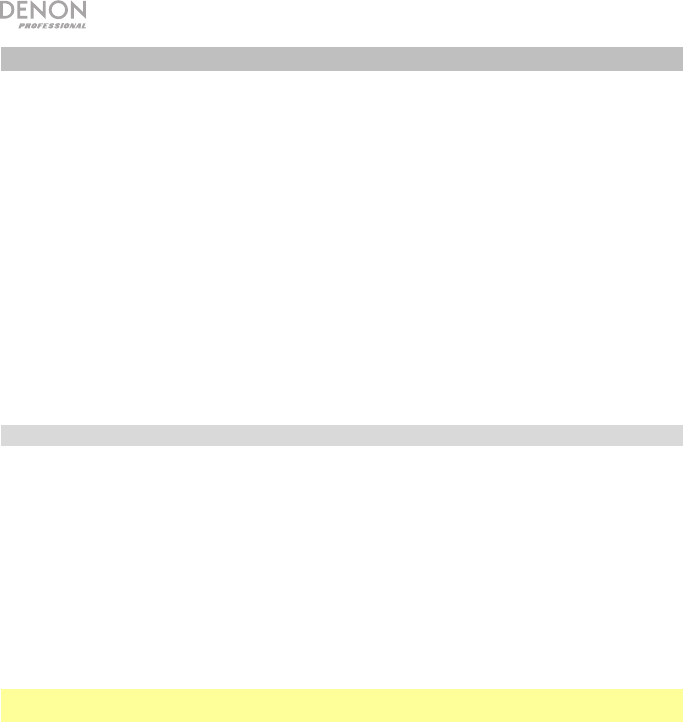
28
Menus
Pour afficher le menu principal, appuyez sur la touche Menu.
Pour parcourir les options affichées à l’écran, utilisez les touches de navigation ou la molette.
• Appuyez sur la touche de droite afin de passer aux sous-menus du menu sélectionné.
• Appuyez sur la touche de gauche afin de revenir aux sous-menus précédents du menu sélectionné.
• Appuyez sur une des touches de navigation verticales, ou utilisez la molette, afin de passer au menu
suivant.
Pour confirmer une sélection, appuyez sur la molette ou la touche de confirmation.
Vous pouvez également utiliser la télécommande pour parcourir les menus à l’écran et effectuer des
sélections.
Veuillez consulter les sections suivantes pour des informations sur les items du menu :
Menu configuration Menu multimédia
Menu radio locale Menu radio FM
Menu mediaU Menu information
Menu radio Internet Entrées auxiliaires
Menu configuration
Sélectionnez l’icône Configuration pour accéder aux options suivantes.
Mode
Sélectionnez cette option pour sélectionner le mode Internet Radio ou Clock Radio. Lorsque le mode
Internet Radio est sélectionné, l’écran affiche par défaut le type de média sélectionné lorsque la touche
Mode est enfoncée. Lorsque le mode Clock Radio est sélectionné, l’écran affiche par défaut l’heure, la date
et la météo (lorsqu’ajoutée) lorsque la touche Mode est enfoncée.
Manage my mediaU
Sélectionnez cette option pour activer (Enable) ou désactiver (Disable) le système de gestion mediaU, qui
vous permet de sauvegarder et d’organiser vos stations préférées et des les partager entre vos
périphériques. Veuillez consulter la section Menus > Menus mediaU pour en savoir plus.
Remarque : Pour utiliser le système de gestion mediaU vous devez d’abord créer un compte. Veuillez
visiter mediayou.net pour plus d’information.
Network
Sélectionnez cette option pour configurer les paramètres réseau.
• Wired Network Configuration (connexion filaire) : Sélectionnez cette option pour activer (Enable) ou
désactiver (Disable) une connexion réseau filaire. Lorsqu’activé, vous rejoindrez automatiquement le
réseau auquel l’appareil est branché. Veuillez vous assurer que le port RJ45 soit relié à un
commutateur ou routeur réseau avant d’activer cette option.
• Wireless Network Configuration (connexion sans fil) : Sélectionnez cette option pour activer (Enable)
ou désactiver (Disable) une connexion réseau sans fil. Lorsqu’activé, vous pouvez sélectionner le
réseau sans fil que vous souhaitez rejoindre. Si le réseau est protégé par mot de passe, vous serez
invité à le saisir en utilisant la molette et les touches de navigation.
• Wireless Network (WPS PBC) (connexion sans fil WPS) : Sélectionnez cette option pour activer
(Enable) ou désactiver (Disable)r une connexion réseau en utilisant la fonction de
configuration WPS/PBC.
• Manual Configuration (configuration manuelle) :
o Wired (connexion filaire) : Sélectionnez DHCP On (activé) ou DHCP Off (désactivé).
o Wireless (connexion sans fil) : Sélectionnez DHCP (On (activé) ou Off (désactivé)), Enter SSID ou
Manage.
• Check Network when Power On : Sélectionnez cette option pour activer (Enable) ou désactiver
(Disable) la reconnexion automatique au réseau lors de la mise sous tension. Lorsqu’activé, le DN-
300UI se connectera au dernier réseau utilisé.

29
Date & Time
Sélectionnez cette option pour configurer les réglages de la date et de l’heure.
• Set Date and Time : Sélectionnez cette option pour modifier les réglages de la date et de
l’heure. Sélectionnez l’option Manual Setup afin d’entrer la date et l’heure manuellement, ou
sélectionner Auto Detect afin que le DN-300UI détecte automatiquement la date et l’heure par le
biais de la connexion réseau.
• Set Time Format : Sélectionnez cette option pour définir le format d’affichage de l’heure : 12
Hour (12 heures) ou 24 Hour (24 heures).
• Set Time Format : Sélectionnez cette option pour définir le format de la date : YYYY/MM/DD
(AAAA/MM/JJ), DD/MM/YYYY (JJ/MM/AAAA) ou MM/DD/YYYY (MM/JJ/AAAA).
Alarm
Sélectionnez cette option pour programmer ou modifier une alarme.
• Alarm 1 et Alarm 2 : Sélectionnez ces options pour activer (Turn On) ou désactiver (Turn Off )
les deux alarmes.
o Repeat : Cette option permet de régler quand l’alarme est active. Sélectionnez Everyday
(tous les jours), Once (une fois) ou Day of Week (le jour de la semaine).
o Time : Cette option permet de régler à quelle heure l’alarme sonnera. Sélectionnez HH, MM
et AM/PM.
o Sound : Cette option permet de régler le son qui sera utilisé pour l’alarme. Sélectionnez
Beep, Melody, Internet Radio, FM ou USB.
• NAP Alarm : Sélectionnez cette option pour régler l’heure de rappel par défaut de l’alarme.
Sélectionnez Turn Off (désactivé), 5 Minutes, 10 Minutes, 20 Minutes, 30 Minutes, 60
Minutes, 90 Minutes ou 120 Minutes.
• Alarm Volume : Cette option permet de régler le volume de l'alarme.
Timer
Sélectionnez cette option pour programmer une minuterie. Utilisez les touches de navigation pour
régler la durée de la minuterie.
Langue
Sélectionnez cette option pour régler la langue.
Dimmer
Sélectionnez cette option afin de régler la luminosité de l’écran. Sélectionnez Power Saving pour
régler le niveau de luminosité de l’écran à faible lorsque la touche Dimmer est activée ou lorsque
l’appareil est en mode veille. Sélectionnez Turn On pour régler le niveau de luminosité de l’écran à
normal lorsque la touche Dimmer est désactivée et que l’appareil est sous tension.
Display
Sélectionnez cette option afin de régler l’affichage de l’écran sur Color (couleur) ou Monochrome.
Power Management
Sélectionnez cette option pour régler le délai d’inactivité avant que l’appareil ne se mettre
automatiquement en mode veille. Sélectionnez Turn Off (désactivé), 5 Minutes, 15 Minutes ou 30
Minutes.
Sleep Timer
Sélectionnez cette option pour régler une minuterie avant que l’appareil ne se mettre
automatiquement en mode veille. Sélectionnez 15 Minutes, 30 Minutes, 45 Minutes, 60 Minutes,
90 Minutes, 120 Minutes, 150 Minutes ou 180 Minutes.

30
Buffer
Sélectionnez cette option pour régler la durée tampon. Sélectionnez 2 Seconds, 4 Seconds ou 8
Seconds.
Weather
Sélectionnez cette option pour définir les préférences d’affichage des informations météorologiques.
• Set Location : Sélectionnez cette option pour définir l’emplacement pour lequel vous désirez
afficher les informations météorologiques. Sélectionnez la région, le pays, l’état/province et la
ville.
• Temperature Unit : Sélectionnez Celsius (°C) ou Fahrenheit (°F).
• Show on Standby (afficher en mode veille) : Sélectionnez Off (activé) ou On (désactivé).
FM Setup
Sélectionnez cette option pour régler les paramètres de la radio FM.
• Mode : Sélectionnez Set Mono ou Set Stereo pour changer le mode FM.
• Threshold : Sélectionnez cette option pour modifier le seuil de recherche et le seuil stéréo pour
la radio FM. Pour chacun, sélectionnez Strong (fort), Default (défaut) ou Weak (faible).
o Seek Threshold : Si la force du signal de la station dépasse le seuil de recherche réglé,
alors le balayage s'arrêtera sur cette station. Si la force du signal de la station ne dépasse
pas le seuil de recherche réglé, alors le balayage continuera jusqu'à la prochaine station
dont le signal dépassera le seuil puis s'arrêtera.
o Stereo Threshold : Si la force du signal de la station dépasse le seuil réglé, il passera en
mode stéréo. Si la force du signal de la station ne dépasse le seuil réglé, il restera en mode
mono.
Local Radio Setup
Sélectionnez cette option pour programmer les stations de radio locales qui apparaîtront sous
l’option Radio Local dans le Menu. Vous pouvez choisir entre les options Manual Setup (Country)
(configuration manuelle par pays), Manual Setup (City) (configuration manuelle par ville) ou Auto
Select (automatique).
Playback Setup
Sélectionnez cette option pour régler le mode de lecture USB. Sélectionnez Off (désactivé), Repeat
All (répéter toutes les pistes), Repeat One (répéter une piste) ou Shuffle (aléatoire).
DLNA
Sélectionnez cette option pour définir le nom du DN-300UI par lequel il sera identifié par les autres
appareils lors de l’utilisation du protocole UPnP. Veuillez consulter la section Menus > Menu
multimédia > UPnP pour en savoir plus.
Equalizer
Sélectionnez cette option pour modifier les paramètres d’égalisation de la sortie audio. Sélectionnez
Normal (nomale), Flat (aplanie), Jazz, Rock, Soundtracks (bandes sonores), Classical (classique),
Pop ou News (actualités).
Resume When Powered On
Sélectionnez cette option afin que le DN-300UI reprenne automatiquement la lecture audio lorsqu’il
est mis à nouveau sous tension. Sélectionnez On (activé) ou Off (désactivé).
Software Update
Sélectionnez cette option pour vérifier s’il y a des mises à jour logicielles.
Reset to Default
Sélectionnez cette option pour réinitialiser les paramètres par défaut du DN-300UI.
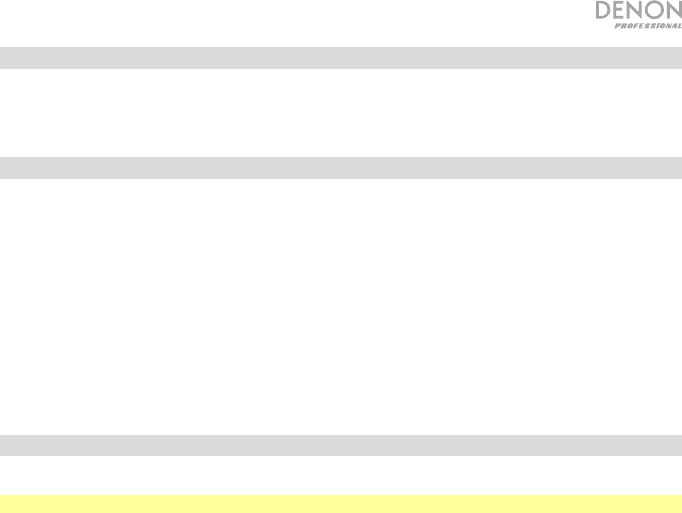
31
Menu radio locale
Sélectionnez cette option afin de pouvoir vous connecter aux stations de radio locales. Pour
programmer les stations qui s’affichent ici, veuillez consulter la section Menu configuration > Local
Radio Setup.
Menu mediaU
Sélectionnez cette option afin d’accéder aux stations programmées en utilisant le système de
gestion de mediaU. Pour utiliser le système de gestion mediaU vous devez d’abord créer un compte.
Veuillez visiter mediayou.net pour plus d’information. Une fois que vous avez créé un compte
mediaU, veuillez suivre ces étapes pour accéder à vos stations programmées :
1. Activez mediaU en allant dans le Menu configuration > Manage my mediaU.
2. Ajoutez le DN-300UI comme lecteur radio sur votre compte mediaU sur votre appareil externe à
l’aide de l’adresse MAC de votre réseau (filaire ou sans fil) dans le Menu information> System
Information.
3. Lorsque le DN-300UI et votre appareil sont tous deux connectés au même réseau, utilisez My
mediaU pour accéder aux stations programmées dans votre compte mediaU. Celles-ci sont
stockées dans les dossiers Favorite Station, Favorite Location/Genre, My Local Station et
Manually Add.
Menu Radio Internet
Sélectionnez l’icône de la radio Internet pour accéder aux options suivantes.
Remarque : En mode Clock Radio, cette option s’appelle Global Radio.
My Favorite
Sélectionnez cette option afin d’accéder aux stations préférées programmées.
Radio Station/Music
Sélectionnez cette option afin de trouver une station radio Internet. Vous pouvez rechercher par
Global Top 20 (top 20 mondial), Genre, Country/Location (pays/endroit) ou Highlight (liste de
stations suggérées).
Local Radio
Sélectionnez cette option afin de pouvoir vous connecter aux stations de radio locales. Pour
programmer les stations qui s’affichent ici, veuillez consulter la section Menu configuration > Local
Radio Setup.
History
Sélectionnez cette option afin de pouvoir consulter les stations radio qui ont précédemment été
écoutées.
Service
Sélectionnez l’option Search Radio Station pour rechercher une station par nom. Sélectionnez
l’option Add New Radio Station afin d’ajouter une nouvelle station en saisissant son adresse web.
En mode Internet Radio, vous pouvez également effectuer les opérations suivantes :
• Appuyez sur la touche de navigation droite afin d’afficher des informations supplémentaires
sur la station sélectionnée.
• Appuyez sur une des touches de navigation verticales pour passer à une autre station.
• Maintenez la touche Fav enfoncée afin de sauvegarder la station en tant que préréglage. Utilisez
la molette pour sélectionner l’emplacement de préréglage auquel vous désirez affecter la
station, puis appuyez sur la touche pour programmer la station.
• Appuyez sur la touche Fav pour accéder à la liste des stations programmées. Utilisez la molette
pour parcourir la liste, puis appuyez sur la molette pour sélectionner le préréglage.
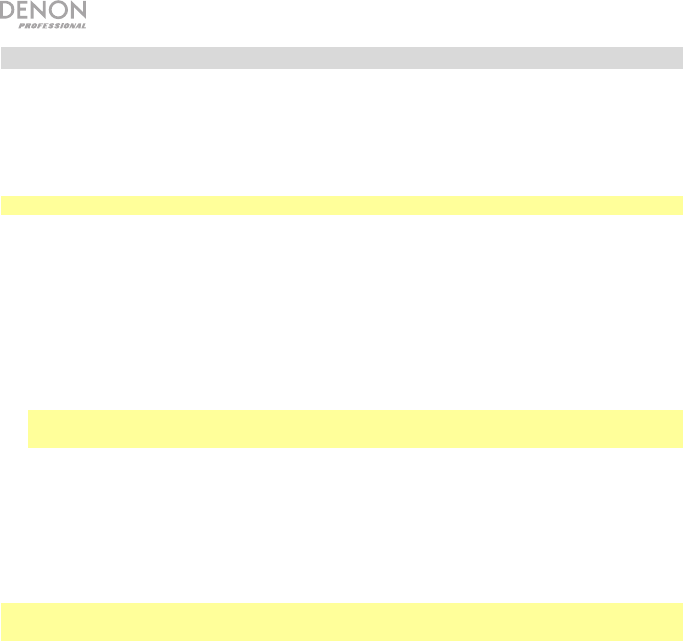
32
Menu multimédia
Sélectionnez l’icône Media Center pour accéder aux options suivantes.
USB
Sélectionnez cette option pour entrer en mode USB. Lorsqu’un périphérique USB compatible
est inséré dans le port USB, le contenu de l’appareil est affiché ici.
Remarque : Uniquement les fichiers mp3 et wma sont pris en charge pour la lecture USB.
UPnP
Sélectionnez cette option pour transmettre en continu du contenu multimédia entre le DN-
300UI et un PC (ou autre appareil) sur un même réseau en utilisant le protocole UPnP
(Universal Plug and Play).
1. Veuillez vous assurer que le PC et le DN-300UI sont sous tension et connectés au même
réseau.
2. Sur votre PC, lancez le logiciel serveur média UPnP. Windows Media Player est
recommandée pour la plupart des utilisateurs, mais d’autres logiciels peuvent être utilisés.
Remarque : Pour les utilisateurs de Windows Media Player, veuillez vous assurer que vos
fichiers audio ont été ajoutés à la bibliothèque du lecteur Windows Media.
3. Sur le DN-300UI, sélectionnez UPnP dans le menu Media Center et sélectionnez votre PC
dans la liste des périphériques disponibles sur le réseau.
4. Utilisez la molette pour parcourir la bibliothèque de l’appareil connecté. Puis enfoncez-la
afin de lancer la transmission en continu du média sélectionné.
Vous pouvez également configurer votre PC afin de transmettre en continu directement au
DN-300UI. Veuillez consultez la documentation de votre logiciel afin de savoir comment
configurer la transmission de multimédia en continu.
Remarque : Allez au Menu configuration > DLNA pour modifier le nom du DN-300UI par
lequel il sera identifié par les autres appareils.
My Playlist
Sélectionnez cette option pour accéder à une liste de lecture partagée par protocole UPnP.
Clear My Playlist
Sélectionnez cette option pour supprimer la liste de lecture UPnP sélectionnée.
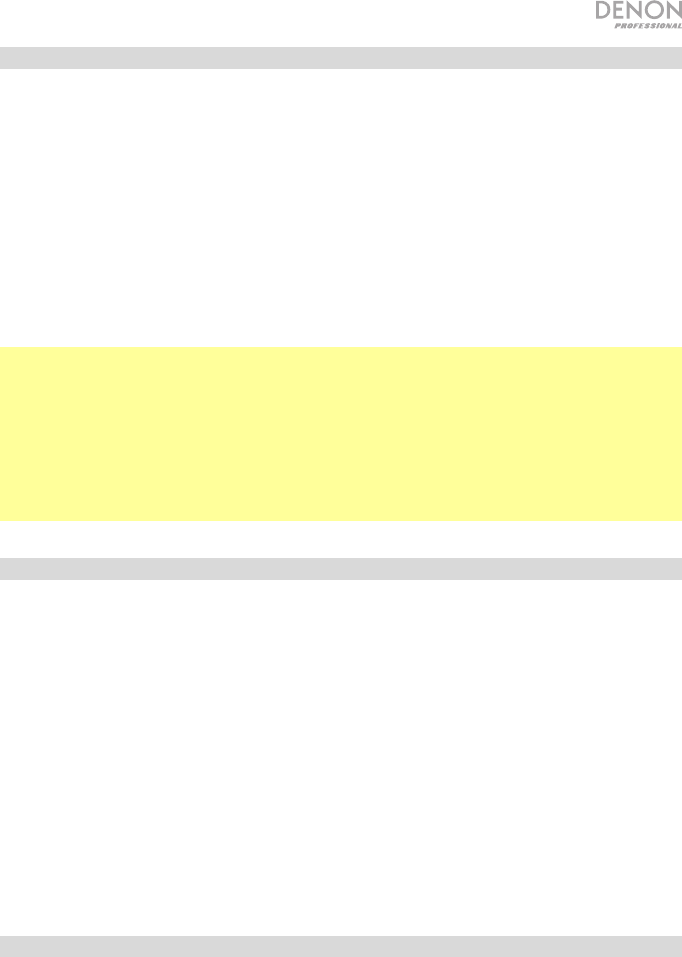
33
Menu Radio FM
En mode FM, vous pouvez effectuer les opérations suivantes :
• Utilisez les touches de navigation verticales pour augmenter ou diminuer de fréquence.
• Utilisez les touches de déplacement horizontales afin de parcourir les fréquences.
Appuyez de nouveau sur la touche afin d’arrêter le balayage.
• Appuyez sur la molette ou la touche de confirmation pour balayer et programmer
automatiquement plusieurs stations radio aux numéros de préréglages.
• Maintenir la touche Fav enfoncée permet de sauvegarder la station en tant que préréglage.
Utilisez la molette pour sélectionner l’emplacement de préréglage auquel vous désirez
affecter la station, puis appuyez sur la touche pour programmer la station.
• Appuyez sur la touche Fav pour accéder à la liste des stations programmées. Utilisez la
molette pour parcourir la liste, puis appuyez sur la molette pour sélectionner le préréglage.
Important :
Jusqu’à 20 stations radio FM peuvent être programmées.
Lorsque le processus de programmation automatique mémorisé 20 stations radio, il s'arrête.
Si vous ne parvenez pas à recevoir un signal de diffusion clair, nous vous recommandons
d'installer une antenne extérieure. Pour plus de détails, renseignez-vous auprès du détaillant
où vous avez acheté l'appareil.
Lorsque vous recevez un signal clair, fixez l'antenne en place avec du ruban adhésif dans la
position où le niveau de bruit parasitaire est le plus faible.
Menu information
Sélectionnez l’icône du menu information pour accéder aux options suivantes.
Weather Information
Sélectionnez cette option pour afficher la météo actuelle et à venir des villes à travers le
monde. Après avoir sélectionné une ville, vous pouvez aussi l’ajouter à l’écran de veille en
appuyant sur la touche de navigation droite et sur la touche de confirmation ou la molette.
Financial Information
Sélectionnez cette option pour afficher les informations boursières actuelles des marchés du
monde entier.
System Information
Sélectionnez cette option pour afficher la version du logiciel, les informations de réseau sans
fil et filaire.
Entrées auxiliaires
Pour lire des fichiers audio sur un appareil externe (p. ex., smartphone, ordinateur, lecteur de
musique portable, etc.) relié à l’entrée auxiliaire :
1. Reliez la sortie de votre appareil externe à l’entrée auxiliaire (TRS 3,5 mm) du panneau
avant ou à l’entrée auxiliaire (RCA stéréo) du panneau arrière.
2. Pour lancer la lecture, appuyez sur la touche de lecture sur votre appareil externe.
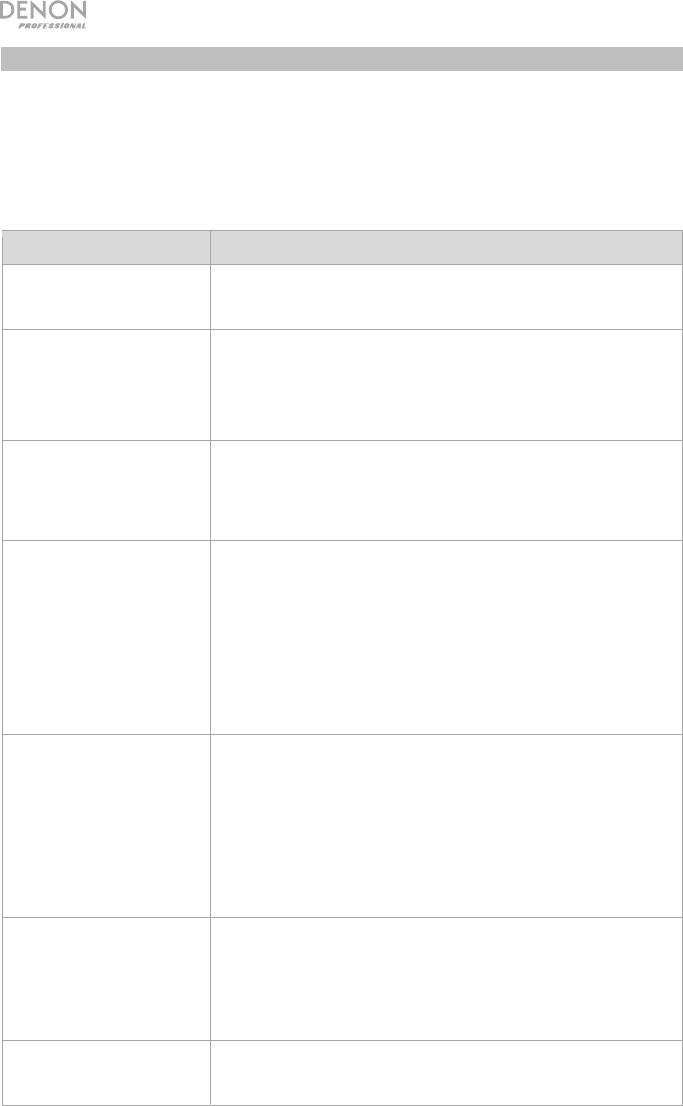
34
Guide de dépannage
En cas de problème, procédez comme suit :
• Assurez-vous que tous les câbles et les autres périphériques sont correctement raccordés.
• Assurez-vous que vous utilisez DN-300UI comme indiqué dans ce Guide d’utilisation.
• Assurez-vous que vos autres appareils ou médias fonctionnent correctement.
• Si vous croyez que DN-300UI ne fonctionne pas correctement, vérifiez le tableau suivant afin
de trouver le problème et la solution.
Problème : Solution :
L’appareil ne s’allume pas.
V
euillez vous assurer que le câble d’alimentation du DN-300UI est
correctement branché à l’entrée d’alimentation et à la prise
secteur.
Le DN-300UI ne produit
aucun son, ou le son est
déformé.
Assurez-vous que tous les câbles et appareils soient correctement
raccordés.
Assurez-vous que les câbles ne soient pas endommagés.
Assurez-vous que les paramètres de votre appareil, enceinte,
console de mixage, etc. soient correctement réglés.
L’utilisation de la radio
produit du bruit.
Assurez-vous que les antennes sont bien branchées.
Changer la position ou l’orientation des antennes.
Utilisez une antenne FM extérieure.
Éloignez les antennes des câbles.
No Device s’affiche même
lorsqu’un périphérique USB
est insérée.
Retirez, puis réinsérez le périphérique USB afin de vérifier qu’il ou
elle est bien inséré.
Assurez-vous que le périphérique USB est bien de classe de
stockage de masse ou compatibles avec MTP.
Assurez-vous que le périphérique USB est formatée à l’aide d’un
système de fichiers FAT16 ou FAT32.
N’utilisez pas de concentrateur USB ou de câble d’extension USB.
Certains périphériques USB peuvent ne pas fonctionnés ; certains
peuvent ne pas être reconnus.
Les fichiers sur un
périphérique USB
n’apparaissent pas.
Assurez-vous que les fichiers sont d’un format de fichier pris en
charge. Les fichiers qui ne sont pas pris en charge par cet appareil
ne seront pas affichés.
Assurez-vous que le périphérique utilise une structure de dossiers
qui prend en charge : jusqu’à 999 dossiers et jusqu’à 8 niveaux de
dossiers, y compris le répertoire racine et jusqu’à 999 fichiers.
Si votre périphérique USB est partitionnée, assurez-vous que les
fichiers se trouvent sur la première partition. L’appareil n’affiche pas
les autres partitions.
Les fichiers sur un
périphérique USB ne sont
pas lus.
Assurez-vous que les fichiers sont d’un format de fichier pris en
charge. Les fichiers qui ne sont pas pris en charge par cet appareil
ne seront pas affichés.
Assurez-vous que les fichiers ne sont pas protégés par droit
d’auteur. L’appareil ne peut pas lire les fichiers protégés par droit
d’auteur.
Les noms de fichiers
n’affichent pas
correctement.
V
érifiez que les fichiers utilisent seulement les caractères pris en
charge. Les caractères qui ne sont pas pris en charge seront
remplacés par un « . »
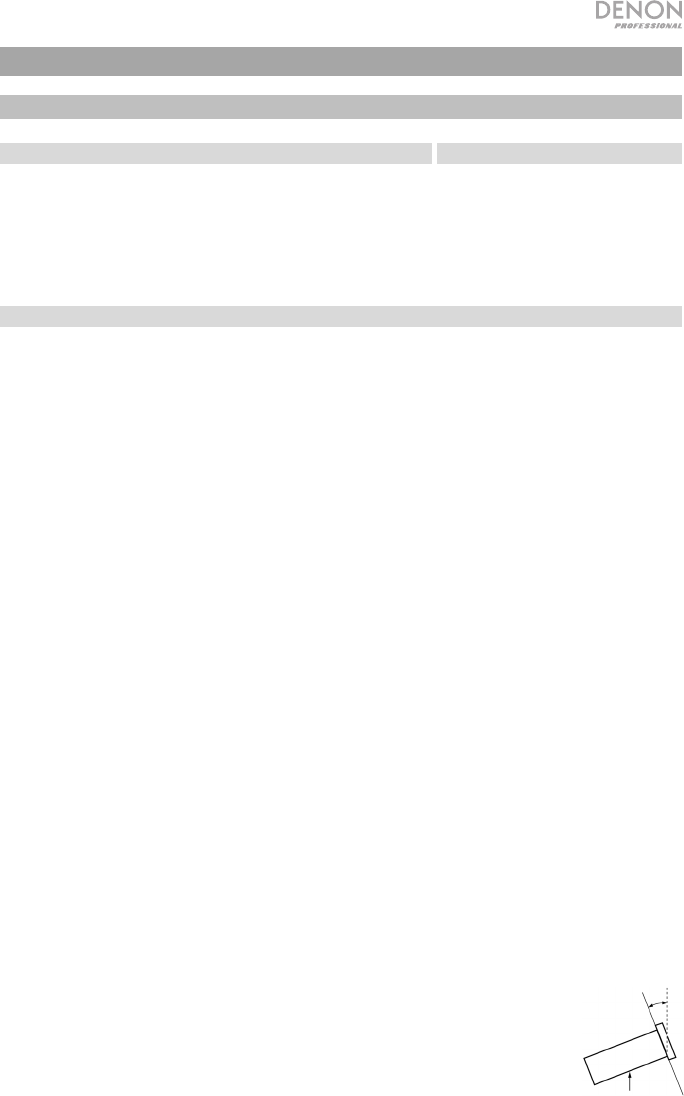
35
Guida per l’uso (Italiano)
Introduzione
Contenuti della confezione
A
ssistenza
DN-300UI Antenna LAN wireless Per conoscere le ultime
informazioni in merito a questo
prodotto (i requisiti di sistema
complete, compatibilità, ecc) e per
la registrazione del prodotto, recarsi
alla pagina denonpro.com.
Rack orecchie con le viti Antenna FM da interni
Cavo di alimentazione Guida per l’uso
Telecomando Istruzioni di sicurezza e garanzia
Istruzioni di sicurezza
Per maggiori informazioni, si veda anche il Manuale di sicurezza e garanzia in dotazione.
Prima di accendere
l’alimentazione:
Assicurarsi che tutti i collegamenti siano sicuri e corretti e che non vi
siano problemi a livello dei cavi di alimentazione.
Ad alcuni elementi della circuiteria viene fornita alimentazione anche
quando l’apparecchio è spento. In caso di mancato utilizzo
dell’apparecchio per lunghi periodi di tempo, scollegare il cavo di
alimentazione dalla presa elettrica.
Adeguata ventilazione: Se l’apparecchio viene lasciato in una stanza non adeguatamente
ventilata o piena di fumo di sigaretta, polvere, ecc. per lunghi periodi di
tempo, la superficie del pickup ottico si può sporcare, causando un
malfunzionamento.
Informazioni sulla
condensa:
Se vi è una notevole differenza di temperatura tra l’interno
dell’apparecchio e la zona circostante, all’interno dell’apparecchio si può
formare condensa, che può causare un malfunzionamento
dell’apparecchio. Se ciò accade, lasciare che l’apparecchio rimanga
spento per un’ora o due e attendere fino a quando la differenza di
temperatura non sarà minima, prima di utilizzare l’apparecchio.
Precauzioni circa l’uso
di telefoni cellulari:
L’utilizzo di un telefono cellulare vicino all’apparecchio, può causare
rumore. Se ciò accade, allontanare il telefono cellulare dall’apparecchio
quando è in uso.
Spostare l’apparecchio: Prima di spostare l’apparecchio, spegnere l’alimentazione e scollegare il
cavo di alimentazione dalla presa elettrica. Quindi, scollegare i cavi di
alimentazione dagli altri dispositivi prima di spostarlo.
Informazioni sulla
manutenzione:
Pulire l’alloggiamento e il pannello di controllo con un panno morbido.
Quando si utilizza un detergente chimico, seguire le istruzioni.
Non utilizzare benzene, diluente, insetticida o altri solventi organici per
pulire l’unità. Tali materiali possono causare modifiche ai materiali e
decolorazione.
Avvertenze relative
all’installazione su rack:
(specifiche del rack
richieste per il montaggio
dell’unità su rack)
Rack EIA standard da 19” (48,3 cm)
Rack da 1U compatibile all’installazione.
Rack dotato di una guida o scaffale in grado di
supportare.
Installazione su rack: Questo prodotto funzionerà normalmente quando il
lettore è montato entro 10° dal piano verticale sul
pannello anteriore. (Si veda immagine.)
L’appaarecchio
Massimo
di 10°
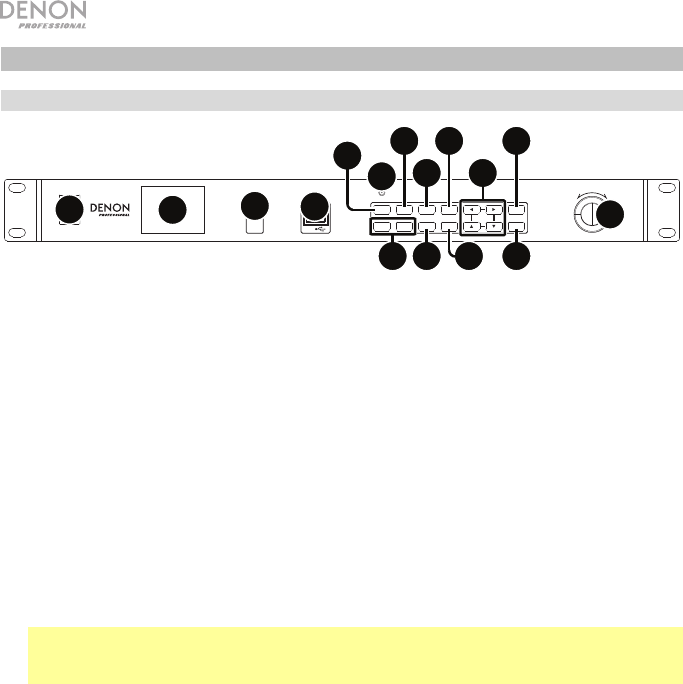
36
Caratteristiche
Pannello anteriore
1. Tasto di alimentazione: premere questo tasto per accendere o spegnere l’apparecchio.
Assicurarsi che l’ingresso AC In sia adeguatamente collegato a una presa elettrica. Non
spegnere l’apparecchio durante la riproduzione dei media: questo potrebbe danneggiare i
media.
2. Display: questa schermata indica l’operazione corrente dell’apparecchio.
3. Ingresso Aux: collegare un dispositivo opzionale a questo ingresso servendosi di un cavo
TRS da 1/8” (3,5mm). Si veda Uso del Menu > Aux per maggiori informazioni.
4. Porta USB: collegare un dispositivo di memoria di massa USB a questa porta. Si veda
Uso del Menu > Media Center per maggiori informazioni.
5. Manopola jog: girare questa manopola per aumentare o diminuire il volume della fonte
audio. Mentre si naviga tra i menu, girare questa manopola per scorrere tra le opzioni
illustrate a display (ad es. tipi di media nella schermata Media Selection, file/cartelle in
modalità USB, ecc.). Premere la manopola per confermare la selezione.
6. Sensore remoto: puntare il telecomando verso questo sensore al momento di utilizzarlo.
Nota bene: se il sensore del telecomando è esposto alla luce diretta del sole, a una forte
luce artificiale (come da una lampada fluorescente a inverter) o a luci infrarosse,
l’apparecchio o il telecomando potrebbero non funzionare correttamente.
7. Tasto di alimentazione: premere questo tasto per mettere l'apparecchio in standby.
8. Tasto muto: premere questo tasto per silenziare l'uscita audio.
9. Tasto Sleep: premere questo tasto per fare in modo che l'apparecchio entri in modalità
standby dopo un determinato periodo di tempo.
10. Tasto menu: premere questo tasto per accedere al menu principale. Si veda Uso del
Menu per maggiori informazioni.
11. Pulsanti di navigazione: servirsi di questi tasti per navigare tra i menu a Display.
12. Tasto mode (modalità): premere questo tasto per commutare tra le modalità di
riproduzione.
13. Tasti Vol-/Vol+: premere questi tasti per abbassare o alzare il volume.
14. Tasto smorzatore: premere questo tasto per smorzare il Display.
15. Tasto Favorite (preferiti): in modalità Internet Radio o FM, premere brevemente questo
tasto per accedere all'elenco delle stazioni preferite. Tenere premuto questo tasto per
salvare una stazione tra i preferiti.
16. Tasto invio: premere questo tasto per confermare una selezione.
DN-
300
UI
VOLUME / SELECT
PUSH
ENTER
IR
AUX IN
OFF
ON
POWER USB
5
V
1
APOWER MUTE SLEEP MENU MODE
FAVORITE
ENTER
DIMMER
VOL+
VOL-
125
6
78
9
10
11
12
1513 14 16
34
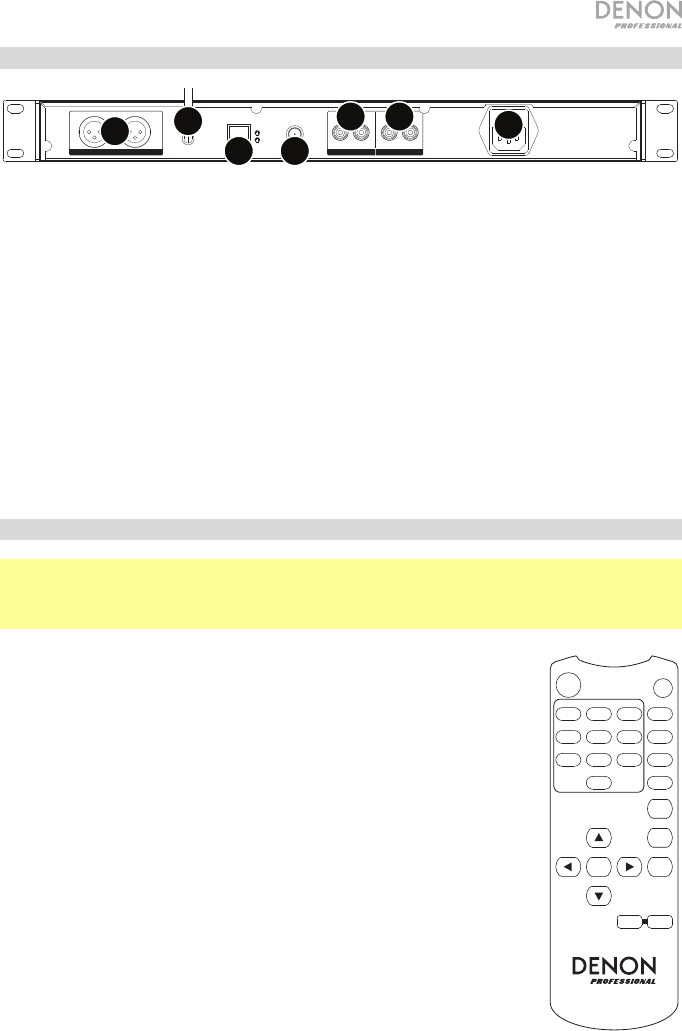
37
Pannello posteriore
RL
WLAN
RJ45 FM ANTENNA R L R L
TX/RX
LINK
OUTPUT OUTPUT AUX IN
1
234
5
67
1. Ingresso CA: servirsi del cavo di alimentazione in dotazione per collegare questo ingresso ad
una presa di alimentazione.
2. Uscite (XLR bilanciate): Servirsi di cavi XLR per collegare queste uscite ad altoparlanti esterni,
impianto audio, ecc.
3. Uscite (RCA non bilanciate): Servirsi di cavi RCA per collegare queste uscite ad altoparlanti
esterni, impianto audio, ecc.
4. Ingresso Aux In (RCA): servirsi di un cavo RCA stereo standard per collegare una fonte audio
opzionale a questo ingresso stereo. Quando un cavo è collegato all'ingresso Aux In sul pannello
anteriore, questi ingressi saranno disattivati.
5. Terminale antenna WLAN: collegare l'antenna Wireless LAN in dotazione a questo livello per
migliorare la ricezione senza fili.
6. Porta RJ45: questa porta consente di collegare il DN-300UI a una rete. Servirsi di un cavo
Ethernet standard per collegare questa porta a un interruttore di rete o a un router.
7. Terminale antenna FM: collegare l’antenna FM in dotazione a questo terminale.
Telecomando
Nota bene: puntare il telecomando verso il sensore remoto al momento di utilizzarlo. se il sensore
del telecomando è esposto alla luce diretta del sole, a una forte luce artificiale (come da una
lampada fluorescente a inverter) o a luci infrarosse, l’apparecchio o il telecomando potrebbero non
funzionare correttamente.
• Tasto di alimentazione: premere questo tasto per accendere
l'apparecchio o per metterlo in standby.
• Tasti numerici (0–9): servirsi di questi tasti per inserire valori a scelta a
Display, quali frequenza FM o numero di Preset.
• Pulsanti di navigazione: servirsi di questi tasti (sinistro, destro, su e giù)
per navigare tra i menu a Display.
• Tasto invio: premere questo tasto per confermare una selezione.
• Tasti Vol-/Vol+: premere questi tasti per abbassare o alzare il volume.
• Tasto muto: premere questo tasto per silenziare l'uscita audio.
• Tasto menu: premere questo tasto per accedere al menu principale.
• Tasto smorzatore: premere questo tasto per smorzare il Display.
• Tasto Sleep: premere questo tasto per fare in modo che l'apparecchio
entri in modalità standby dopo un determinato periodo di tempo.
• Tasto Allarme: premere questo tasto per attivare o disattivare un allarme.
• Tasto Memory (memoria): premere questo tasto per aggiungere la
stazione corrente ai preferiti.
• Tasto Favorite (preferiti): in modalità Internet Radio o FM, premere
brevemente questo tasto per accedere all'elenco delle stazioni preferite. Tenere premuto questo
tasto per salvare una stazione tra i preferiti.
• Tasto mode (modalità): premere questo tasto per commutare tra le modalità di riproduzione.
MENU
MUTE
POWER
DN-300UI
321
DIMMER654
SLEEP9
RIGHT
8
ALARM
MEMORY
0
7
FAVO RITEUP
MODEENTER
DOWN
VOL-VOL+
LEFT
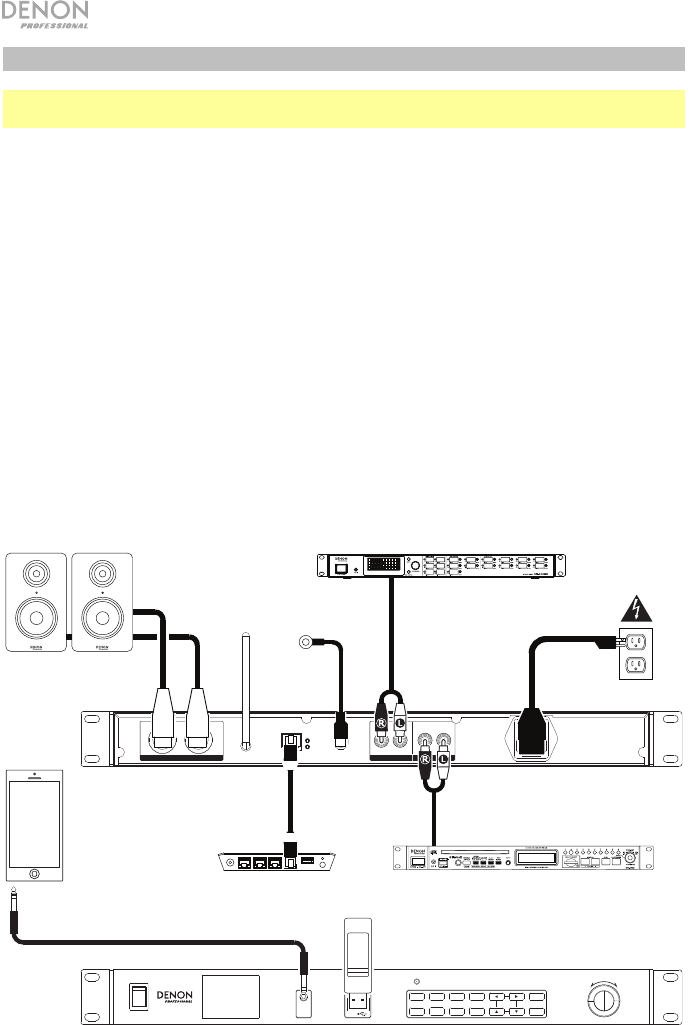
38
Setup
Importante: collegare tutti i cavi in maniera sicura e adeguata (con cavi stereo: sinistro con
sinistro, destro con destro) e non unirli in un fascio unico con il cavo di alimentazione.
1. Servirsi di cavi XLR o di un cavo stereo RCA per collegare le uscite (bilanciate o non
bilanciate) agli ingressi analogici del ricevitore esterno, amp, altoparlanti, ecc.
2. Servirsi di cavi stereo RCA o da 1/8” (3,5 mm) per collegare qualsiasi dispositivo esterno
opzionale all'ingresso Aux In posto sulla parte anteriore o posteriore dell'apparecchio.
3. Se necessario, collegare l'antenna WLAN e l'antenna FM sul retro dell'apparecchio.
4. Dopo aver effettuato tutti i collegamenti, servirsi del cavo di alimentazione in dotazione per
collegare l’ingresso AC in una presa di corrente.
5. Accendere tutte le fonti audio.
6. Accendere il DN-300UI.
7. Per collegare il DN-300UI a una rete, premere il tasto Menu, selezionare Configuration
(configurazione) e scegliere Network (rete). Per fare in modo che il DN-300UI configuri
automaticamente le impostazioni di rete, selezionare il tipo di collegamento desiderato:
Configurazione di rete cablata, configurazione di rete wireless o rete wireless (WPS
PBC). Per configurare manualmente le impostazioni di rete, selezionare Configurazione
manuale. Per collegamenti di rete cablati, assicurarsi che il DN-300UI sia collegato
all'interruttore di rete o al router tramite cavo Ethernet dalla porta RJ45.
RL
WLAN
RJ45 FM ANTENNA R L R L
TX/RX
LINK
OUTPUT OUTPUT AUX IN
DN-300UI
VOLUME / SELECT
PUSH
ENTER
IR
AUX IN
OFF
ON
POWER USB
5V1APOWER MUTE SLEEP MENU MODE
FAVORITE
ENTER
DIMMER
VOL+
VOL-
Elementi non elencati sotto Introduzione > Contenuti della confezione sono venduti separatamente.
Altoparlanti alimentati
Alimentazione
Mixer di zona
USB Thumb Drive
Lettore CD
Router
Smartphone,
tablet, ecc.
A
ntenna FM
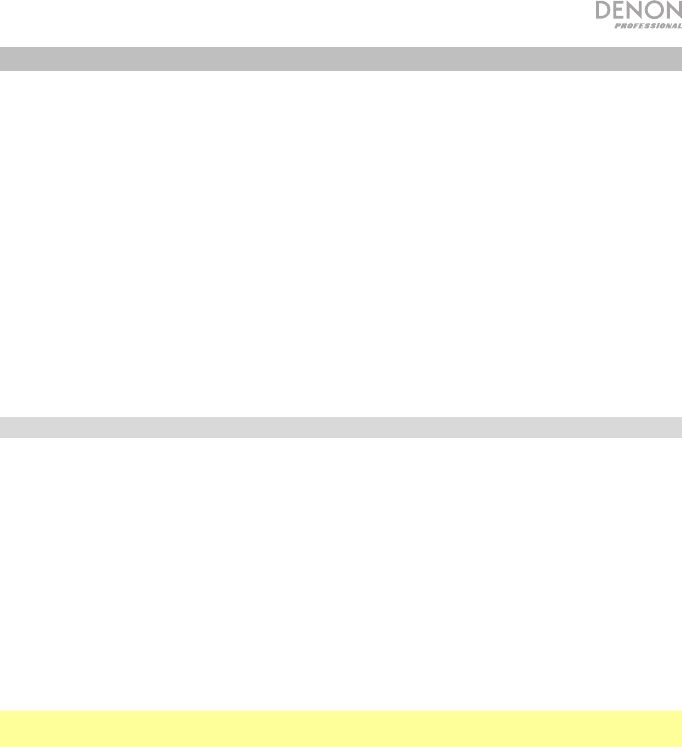
39
Uso del Menu
Per accedere al menu principale, premere Menu.
Per scorrere tra le opzioni a Display, servirsi dei tasti di navigazione o della manopola Jog.
• Premere il tasto Destro per avanzare tra i menu.
• Premere il tasto Sinistro per procedere all'indietro tra i menu.
• Premere Su o Giù o servirsi della manopola Jog per cambiare la scelta.
Per confermare una scelta, premere la manopola Jog o il tasto Invio.
Si può anche utilizzare il telecomando per navigare lungo il Display e operare scelte.
Si vedano i paragrafi seguenti per informazioni circa ciascuna voce del Menu:
Configurazione Media Center
Radio locale Radio FM
Il mio mediaU Centro informazioni
Internet Radio Aux
Configurazione
Selezionare l'icona di Configurazione per accedere alle seguenti opzioni di sotto-menu.
Modalità
Selezionare questa opzione per scegliere le modalità Internet Radio o Clock Radio. Quando è
selezionata la modalità Internet Radio, il Display passerà in via predefinita al tipo di media
attualmente selezionato quando viene premuto il tasto Mode. Quando è selezionata la modalità
Clock Radio, il Display passerà in via predefinita ad una schermata di standby che mostra l'ora, il
giorno e il clima (se aggiunto) quando viene premuto il tasto Mode.
Gestisci il mio mediaU
Selezionare questa opzione per Attivare o Disattivare il sistema di gestione mediaU, che consente di
salvare e organizzare le stazioni preferite e di condividerle tra dispositivi. Per maggiori informazioni,
si veda Menu Operazione > Il mio mediaU.
Nota bene: per utilizzare il sistema di gestione mediaU è richiesto un account. Per maggiori
informazioni, si veda mediayou.net.
Network (rete)
Selezionare questa opzione per configurare le impostazioni di rete.
• Configurazione di rete cablata: selezionare questa opzione per Attivare o Disattivare una
connessione di rete cablata. Una volta abilitata, ci si collega direttamente alla rete. Assicurarsi
che la porta RJ45 sia collegata a un interruttore di rete o a un router prima di farlo.
• Configurazione di rete wireless: selezionare questa opzione per Attivare o Disattivare una
connessione di rete wireless. Una volta abilitata, si può scegliere a quale rete wireless collegarsi.
Se la rete è protetta da password, verrà richiesto di utilizzarla utilizzando la manopola Jog e i
tasti di navigazione.
• Rete wireless (WPS PBC): Selezionare questo comando per Attivare o Disattivare una
connessione a un Wi-Fi protetto (configurazione a pulsante).
• Configurazione manuale:
o Cablata: scegliere DHCP On o DHCP Off.
o Wireless: scegliere DHCP (On o Off), Enter SSID o Manage.
• Check Network when Power On (verifica rete all'accensione): Selezionare questo comando per
Attivare o Disattivare il collegamento automatico alla rete all'accensione. Quando attivo, il DN-
300UI si collegherà all'ultima rete utilizzata.

40
Data e ora
Selezionare questa opzione per configurare data e ora.
• Imposta data e ora: selezionare questa opzione per modificare le impostazioni di data e ora.
Scegliere Manual Setup per inserire data e ora manualmente, oppure selezionare Auto Detect
per far sì che il DN-300UI individui data e ora basandosi sul proprio collegamento di rete.
• Set Time Format (imposta formato dell'ora): selezionare questa opzione per impostare il formato
dell'ora su 12 ore o 24 ore.
• Set Date Format (imposta formato della data): selezionare questa opzione per impostare il
formato della data su AAAA/MM/GG, GG/MM/AAAA, o MM/GG/AAAA.
Allarme
Selezionare questa opzione per impostare o modificare un allarme.
• Allarme 1 e Allarme 2: selezionare queste opzioni per accendere o spegnere i due allarmi.
o Repeat (ripeti): stabilisce quando l'allarme è attivo. Scegliere Everyday (ogni giorno), Once
(una volta) o il Day of Week (giorno della settimana).
o Time (tempo): stabilisce a che ora suonerà l'allarme/la sveglia. Scegliere HH, MM e AM/PM.
o Sound (suono): stabilisce quale suono verrà impiegato per l'allarme. Scegliere Beep,
Melody, Internet Radio, FM, o USB (cicalino, melodia, radio Internet, FM o USB).
• Allarme sonnellino (NAP): selezionare questo comando per scegliere il tempo di interruzione
momentanea (snooze) predefinito per quando suona l'allarme. Scegliere tra Spegni (Turn Off), 5
Minuti, 10 Minuti, 20 Minuti, 30 Minuti, 60 Minuti, 90 Minuti o120 Minuti.
• Volume allarme: regola il volume dell'allarme.
Timer
Selezionare questa opzione per impostare un timer. Servirsi dei tasti di navigazione per impostare il
tempo desiderato.
Lingua
Selezionare questa opzione per impostare la lingua operativa.
Smorzatore
Selezionare questo comando per impostare il livello di luminosità del display. Selezionare Power
Saving (risparmio energetico) per regolare il livello di luminosità quando lo smorzatore è attivo o
l'apparecchio si trova in standby. Selezionare Turn On (accendi) per regolare il livello di luminosità
quando lo smorzatore è disattivo e l'apparecchio è acceso.
Display
Selezionare questa opzione per impostare l'aspetto del Display su Color (a colori) o Monochrome
(monocromatico).
Gestione alimentazione (Power Management)
Selezionare questa opzione per impostare un periodo di tempo in seguito al quale l'apparecchio
entrerà in standby in caso di inattività. Scegliere Turn Off, 5 Minuti, 15 Minuti o 30 Minuti.
Sleep Timer
Selezionare questa opzione per impostare un timer per mettere l'apparecchio in standby. Scegliere
tra 15 minuti, 30 minuti, 45 minuti, 60 minuti, 90 minuti, 120 minuti, 150 minuti o 180 minuti.
Buffer
Selezionare questo comando per impostare il livello desiderato di tempo di buffer. Scegliere 2
Secondi, 4 Secondi o 8 Secondi.

41
Meteo
Selezionare questa opzione per impostare le preferenze di visualizzazione delle informazioni sul
meteo.
• Set Location: selezionare questa opzione per impostare il luogo preferito per le informazioni sul
meteo. Scegliere regione, paese, stato e città.
• Unità di temperatura: scegliere Celsius (°C) o Fahrenheit (°F).
• Show on Standby (mostra in standby): scegliere Off o On.
FM Setup (impostazione FM)
Selezionare questa opzione per regolare le impostazioni della radio FM.
• Modalità: scegliere Set Mono o Set Stereo per cambiare la modalità FM.
• Threshold (soglia): selezionare questo comando per modificare la ricerca soglia (Seek
Threshold) e la Soglia stereo (Stereo Threshold) per la radio FM. Per ciascuna di esse,
scegliere Strong, Default o Weak (forte, predefinita o debole).
o Ricerca soglia (Seek Threshold): se la forza del segnale della stazione supera la soglia
stabilita al momento della scansione, quest'ultima si fermerà a livello di tale stazione. Se la
forza del segnale della stazione non supera la soglia stabilita al momento della scansione,
quest'ultima continuerà fino alla stazione successiva il cui segnale superi la soglia, dove si
fermerà.
o Soglia stereo (Stereo Threshold): se la forza del segnale della stazione supera la soglia
stabilita, diventa stereo. Se la forza del segnale della stazione non supera la soglia stabilita,
rimane mono.
Impostazione radio locale
Selezionare questa opzione per impostare le stazioni radio locali che compariranno sotto l'opzione
Radio locale nel Menu. Si può scegliere tra Manual Setup (Paese), Manual Setup (Città) o Auto
Select.
Impostazione riproduzione
Selezionare questo comando per impostare la modalità di riproduzione USB. Scegliere tra Off,
Repeat All, Repeat One o Shuffle (spento, ripeti tutte, ripeti una o riproduzione casuale).
DLNA
Selezionare questa opzione per impostare il nome con cui il DN-300UI cpomparirà agli altri
dispositivi quando si utilizza l'UPnP. Per maggiori informazioni, si veda Menu Operation > Media
Center > UPnP.
Equalizzatore
Selezionare questa opzione per modificare le impostazioni dell'EQ per l'uscita audio. Scegliere tra
Normale, Flat, Jazz, Rock, Colonne sonore, Classica, Pop o Notizie.
Resume When Powered On (riprendi all'accensione)
Selezionare questa opzione per fare in modo che il DN-300UI riprenda automaticamente la
riproduzione dell'audio all'accensione. Scegliere On o Off.
Aggiornamento del software
Selezionare questa opzione per cercare aggiornamenti del software.
Reset to Default (ripristina predefiniti)
Selezionare questa opzione per riportare il DN-300UI alle sue impostazioni predefinite.

42
Radio locale
Selezionare questa opzione per collegarsi a stazioni radio locali. Per impostare quali stazioni far
apparire qui, recarsi su Configurazione > Impostazione radio locale.
Il mio mediaU
Selezionare questa opzione per accedere alle stazioni salvate servendosi del sistema di gestione
mediaU. Per utilizzare il sistema di gestione mediaU è richiesto un account. Per maggiori
informazioni, si veda mediayou.net. Una volta creato un account mediaU, procedere come segue
per accedere alle stazioni salvate:
1. Abilitare mediaU recandosi su Configurazione > Gestisci il mio mediaU.
2. Aggiungere il DN-300UI come lettore radio al proprio account mediaU sul dispositivo esterno
servendosi del MAC address per la propria rete (Cablata o Wireless) in Information Center >
Informazioni di sistema.
3. Quando il DN-300UI e il dispositivo sono collegati alla stessa rete,servirsi di Il mio mediaU per
accedere alle stazioni salvate sul proprio account mediaU. Queste sono salvate in cartelle divise
per Favorite Station, Favorite Location/Genre, My Local Station e Manually Add (stazione
preferita, luogo/genere preferito, la mia stazione locale e aggiunta manuale).
Internet Radio
Selezionare l'icona Internet Radio per accedere alle seguenti opzioni di sotto-menu.
Nota bene: quando ci si trova in modalità Clock Radio, questa opzione è chiamata Global Radio.
Le mie preferite
Selezionare questa opzione per accedere alle stazioni preferite memorizzate.
Stazione radio/musica:
Selezionare questa opzione per trovare una stazione radio in Internet. Si può cercare per Global Top
20, Genre, Country/Location o Highlight (un elenco di stazioni consigliate).
Radio locale
Selezionare questa opzione per collegarsi a stazioni radio locali. Per impostare quali stazioni far
apparire qui, recarsi su Configurazione > Impostazione radio locale.
Cronologia (History)
Selezionare questa opzione per visualizzare le stazioni radio riprodotte di recente.
Servizio
Selezionare Search Radio Station (cerca stazione radio) per cercare una stazione per nome.
Selezionare Add New Radio Station (aggiungi nuova stazione radio) per aggiungere una nuova
stazione per indirizzo Web.
In modalità Internet Radio, si possono svolgere tutte le seguenti operazioni:
• Premere il tasto di navigazione destro per visualizzare maggiori informazioni in merito alla
stazione corrente.
• Premere i tasti di navigazione su o giù per passare a un'altra stazione.
• Tenere premuto il tasto Fav per salvare una stazione tra i predefiniti. Servirsi della rotella Jog
per selezionare lo slot di preset sul quale si desidera salvare la stazione e premerla per salvare la
stazione stessa.
• Premere brevemente il tasto Fav per accedere all'elenco di preset salvati. Servirsi della rotella
Jog per scorrere lungo la lista e premerla per selezionare un preset.
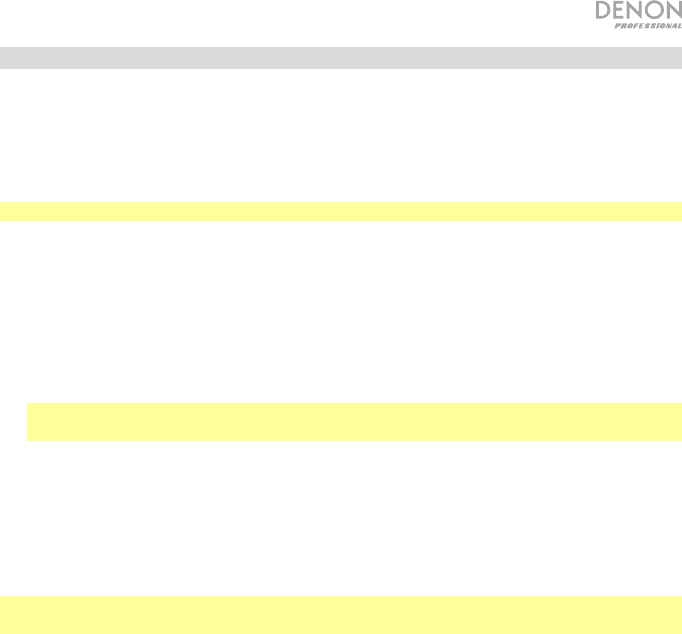
43
Media Center
Selezionare l'icona del Media Center per accedere alle seguenti opzioni di sotto-menu.
USB
Selezionare questa opzione per entrare in modalità USB. Quando un dispositivo USB
compatibile viene inserito nella porta USB, i contenuti del dispositivo saranno disponibili qui.
Nota bene: per la riproduzione da USB sono supportati solo i file mp3 e wma.
UPnP
Selezionare questa opzione per effettuare lo streaming di media tra il DN-300UI e un PC (o
altro dispositivo) presenti sulla stessa rete servendosi del protocollo UPnP (Universal Plug and
Play).
1. Assicurarsi che il PC e il DN-300UI siano accesi e collegati alla stessa rete.
2. Sul PC, aprire un media server compatibile con UPnP. Si raccomanda l'uso di Windows
Media Player alla maggior parte degli utenti, ma è possibile utilizzare anche altri software.
Nota bene: gli utenti di Windows Media Playerdevono assicurarsi che i propri file audio
siano stati aggiunti alla libreria di Windows Media Player.
3. Sul DN-300UI, selezionare UPnP nel menu Media Center e selezionare il proprio PC
dall'elenco dei dispositivi disponibili nella rete.
4. Servirsi della rotella Jog per scorrere lungo la libreria del dispositivo collegato. Premerla
per avviare lo streaming del media selezionato.
Alternativamente, è possibile configurare il proprio PC in modo che effettui lo streaming
direttamente sul DN-300UI. Consultare la documentazione del proprio media server per
scoprire come configurare lo streaming dei media.
Nota bene: Recarsi su Configurazione > DLNA per cambiare il nome con il quale il DN-300UI
apparirà agli altri dispositivi.
La mia Playlist
Selezionare questa opzione per accedere a una playlist condivisa attraverso UPnP.
Cancella la mia Playlist
Selezionare questa opzione per cancellare la playlist UPnP corrente.
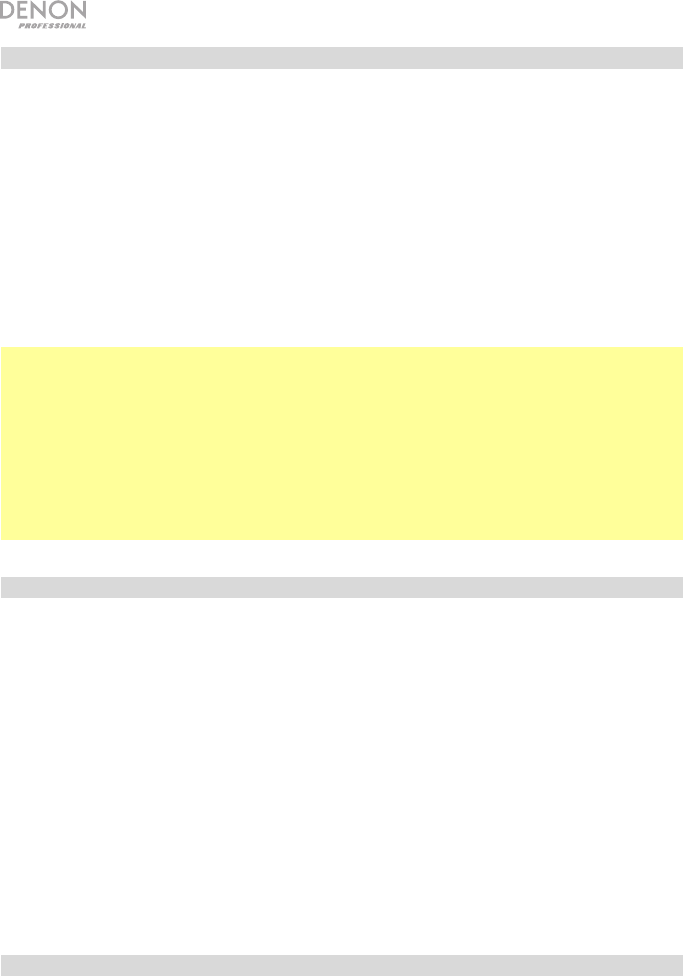
44
Radio FM
In modalità FM si possono svolgere tutte le seguenti operazioni:
• Servirsi dei tasti di navigazione Up/Down per aumentare o diminuire la frequenza.
• Servirsi dei tasti di navigazione sinistro o destro per cercare indietro o in avanti lungo le
frequenze. Premere nuovamente il tasto per interrompere la ricerca.
• Premere la manopola Jog o il tasto Invio per effettuare automaticamente la scansione
delle stazioni e per salvare più stazioni sui numeri di preset.
• Tenere premuto il tasto Fav per salvare una stazione tra i predefiniti. Servirsi della rotella
Jog per selezionare lo slot di preset sul quale si desidera salvare la stazione e premerla
per salvare la stazione stessa.
• Premere brevemente il tasto Fav per accedere all'elenco di preset salvati. Servirsi della
rotella Jog per scorrere lungo la lista e premerla per selezionare un preset.
Importante:
La memoria predefinita può accogliere fino a 20 stazioni FM.
Se la memoria predefinita raggiunge il limite di 20 stazioni durante il processo di Auto Preset,
questo verrà interrotto.
Se non si riceve un buon segnale di trasmissione, si consiglia di installare un'antenna
all'aperto. Per maggiori dettagli, rivolgersi al negozio presso cui è stato acquistato
l'apparecchio.
Quando si riceve un segnale di trasmissione pulito, fissare l'antenna in posizione servendosi di
nastro adesivo in un punto in cui il livello di rumore sia minimo.
Centro informazioni
Selezionare l'icona del centro informazioni per accedere alle seguenti opzioni di sotto-menu.
Informazioni meteo
Selezionare questa opzione per visualizzare il clima corrente e previsto nelle città di tutto il
mondo. Dopo aver selezionato una città, è anche possibile aggiungerla al display di standby
premendo il tasto di navigazione destro, il tasto Invio o la rotella Jog.
Informazioni finanziarie
Selezionare questa opzione per visualizzare informazioni sui mercati finanziari di tutto il
mondo.
Informazioni di sistema
Selezionare questa opzione per visualizzare Versione, Info Wireless e Info cablate del
software di sistema.
Aux
Per riprodurre l'audio presente su un dispositivo esterno (ad es. smartphone, computer, lettore
musicale portatile, ecc.) collegato all'ingresso Aux:
1. Collegare l'uscita del dispositivo esterno all'ingresso Aux In (1/8” [3,5 mm] TRS) sul
pannello anteriore o all'ingresso Aux In (RCA stereo) sul pannello posteriore.
2. Per avviare la riproduzione, premere il tasto Play sul dispositivo esterno.
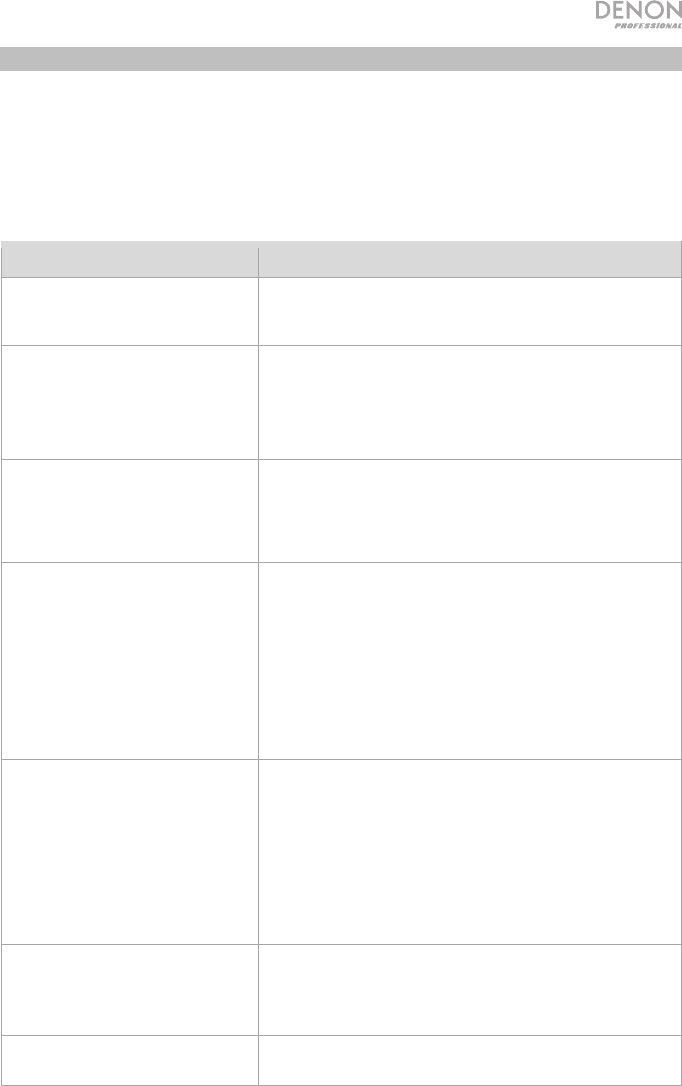
45
Risoluzione di problemi
In caso di problemi, procedere come segue:
• Assicurarsi che tutti i cavi e i dispositivi siano collegati in maniera corretta e ben salda.
• Assicurarsi di utilizzare DN-300UI come descritto nel presente Guia per l'uso.
• Assicurarsi che gli altri dispositivi o media funzionino correttamente.
• Se si ritiene che DN-300UI non funzioni come si deve, verificare nella seguente tabella il
problema riscontrato e la relativa soluzione.
Problema: Soluzione:
Non si accende. Assicurarsi che l'ingresso di alimentazione del DN-300UI
sia collegato a una presa di alimentazione utilizzando le cavo
in dotazione.
Il DN-300UI non produce alcun
suono o il suono è distorto.
Assicurarsi che tutti i cavi e i collegamenti ai dispositivi siano
sicuri e corretti.
Assicurarsi che non vi siano cavi danneggiati.
Assicurarsi che le impostazioni sul dispositivo, altoparlante,
mixer, ecc. siano corrette.
L’uso della radio produce rumore. Assicurarsi che le antenne siano ben collegate.
Cambiare la posizione o l’orientamento delle antenne.
Servirsi di un’antenna FM da esterni.
Allontanare le antenne dagli altri cavi.
La scritta No Device compare
anche quando è stato inserito un
dispositivo USB.
Scollegare e ricollegare il dispositivo USB per assicurarsi
che sia inserita in maniera sicura.
Assicurarsi che il dispositivo USB sia un dispositivo di
memoria di massa o compatibile con MTP.
Assicurarsi che il dispositivo USB siano formattati con il file
system FAT16 o FAT32.
Non utilizzare un hub USB né un cavo di prolunga USB.
Non tutti i dispositivi USB funzioneranno necessariamente:
alcuni potrebbero non essere riconosciuti.
I file presenti su un dispositivo USB
non compaiono.
Assicurarsi che i file siano in un formato supportato. I file non
supportati da questo apparecchio non compaiono.
Assicurarsi che il dispositivo USB impiega una struttura a
cartelle supportata dall’apparecchio: fino a un massimo di
999 cartelle (fino a un massimo di 8 livelli, inclusa la radice) e
fino a un massimo di 999 file.
Se il dispositivo USB sono suddivisi in partizioni, assicurarsi
che i file si trovino nella prima partizione. L’apparecchio non
mostrerà altre partizioni.
I file presenti su un dispositivo USB
non suonano.
Assicurarsi che i file siano in un formato supportato. I file non
supportati da questo apparecchio non suonano.
Assicurarsi che i file non siano protetti da copyright.
L’apparecchio non può riprodurre file protetti da copyright.
I nomi dei file non compaiono
adeguatamente.
Assicurarsi che i file impieghino unicamente i caratteri
supportati. I caratteri non supportati saranno sostituiti da “.”
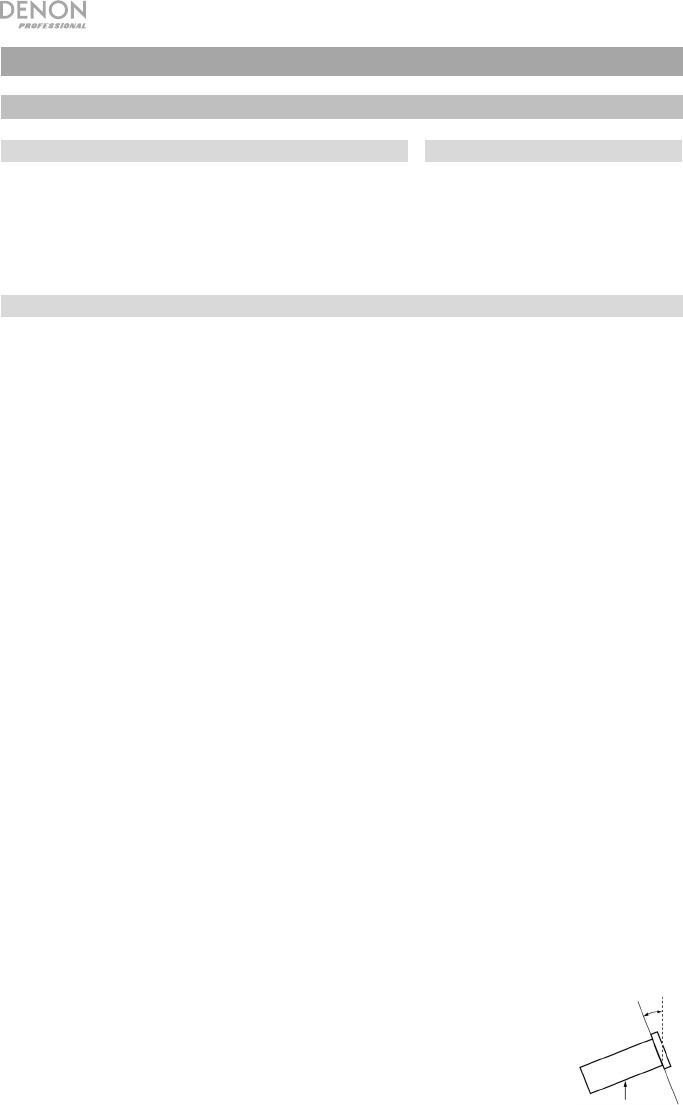
46
Benutzerhandbuch (Deutsch)
Einführung
Lieferumfang Kundendienst
DN-300UI Drahtlose LAN-Antenne Für aktuelledie neuesten
Informationen zu diesem Produkt
(Systemanforderungen, Informationen
zur Kompatibilität etc.) und zur
Produktregistrierung besuchen Sie
denonpro.com.
Rack-Ohren mit Schrauben FM-Zimmerantenne
Netzkabel Benutzerhandbuch
Fernbedienung Sicherheitshinweise und
Garantieinformationen
Sicherheitshinweise
Bitte beachten Sie auch das mitgelieferte Handbuch für Sicherheitshinweise und Garantieinformationen.
Bevor Sie das Gerät
einschalten:
Sorgen Sie dafür, dass alle Anschlüsse sicher und korrekt sind und
dass keine Probleme mit den Verbindungskabeln bestehen.
Auch wenn das Gerät ausgeschaltet ist, werden einige Schaltkreise
mit Strom versorgt. Wenn das Gerät längere Zeit nicht benutzt wird,
ziehen Sie das Netzkabel aus der Steckdose.
Richtige Belüftung: Wird das Gerät über längere Zeit in einem Raum aufbewahrt, der nicht
gut belüftet oder voller Zigarettenrauch, Staub usw. ist, kann die
Oberfläche des optischen Lesekopfes schmutzig werden, wodurch es
zu Fehlfunktionen kommen kann.
Über Kondensation: Wenn zwischen dem Geräteinneren und der Umgebung große
Temperaturunterschiede bestehen, kann sich Kondenswasser im
Inneren des Gerätes bilden, wodurch das Gerät nicht ordnungsgemäß
funktioniert. In solchen Fällen lassen Sie das Gerät ausgeschaltet ein
bis zwei Stunden ruhen und warten bis sich die
Temperaturunterschiede angeglichen haben bevor Sie das Gerät
wieder verwenden.
Vorsichtsmaßnahmen
bei der Verwendung von
Mobiltelefonen:
Die Verwendung eines Mobiltelefons in der Nähe dieses Geräts kann
Störgeräusche verursachen. Wenn dies geschieht, bewegen Sie das
Mobiltelefon weiter weg vom Gerät, wenn Sie es verwenden.
Transport des Gerätes: Bevor Sie das Gerät bewegen, schalten Sie es aus und ziehen das
Netzkabel aus der Steckdose. Als nächstes ziehen Sie die
Verbindungskabel von den anderen Geräten ab.
Zur Pflege: Wischen Sie das Gehäuse und das Panel mit einem weichen Tuch ab.
Folgen Sie den Anweisungen, wenn Sie einen chemischen Reiniger
verwenden.
Verwenden Sie weder Benzol, Verdünner, Insektengift oder andere
organische Lösungsmittel zur Reinigung des Geräts. Diese Materialien
können Materialveränderungen und Entfärbungen verursachen.
Warnungen zur
Rackmontage:
(Erforderliche Rack-
Spezifikationen für die Montage
des Geräts in einem Rack)
EIA-Standard 19”-Rack (48.3cm)
Kompatibel mit 1U-Rack-Größe
Rack mit Führungsschiene oder Regalbrett, das
Gerät tragen kann
Rack-Montage: Dieses Produkt funktioniert auch dann noch
ordnungsgemäß, wenn der Player in einem 10°
Winkel von der vertikalen Ebene montiert wird.
(Siehe Bild.)
Gerät
10°
Maximal
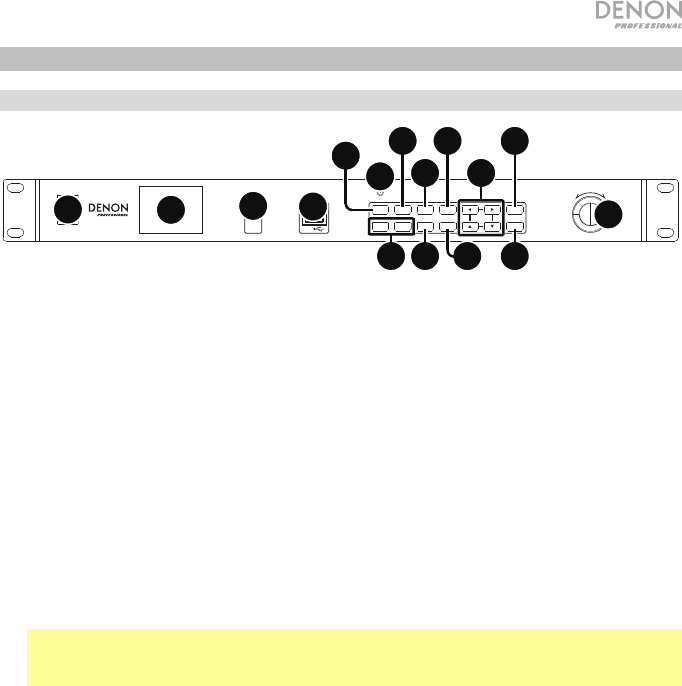
47
Funktionen
Vorderseite
1. Ein-/Ausschalter: Drücken Sie diese Schalter, um das Gerät ein-/auszuschalten. Sorgen
Sie dafür, dass AC In ordnungsgemäß mit einer Steckdose verbunden ist. Schalten Sie
das Gerät während der Medienwiedergabe nicht aus - dies könnte Ihr Medium
beschädigen.
2. Display: Dieses Display zeigt die aktuelle Funktion des Gerätes.
3. Aux-Eingang: Schließen Sie mit einem 1/8” (3,5 mm) TRS-Kabel ein optionales Gerät an
diesen Eingang an. Siehe Menübetrieb > Aux für weitere Informationen.
4. USB-Port: Schließen Sie ein Massenspeichergerät der USB-Klasse an diesen Port an.
Siehe Menübetrieb > Media Center für weitere Informationen.
5. Jog-Rad: Drehen Sie dieses Rad, um die Lautstärke der Audioquelle zu erhöhen oder zu
verringern. Drehen Sie dieses Rad, um durch die im Display angezeigten Optionen zu
blättern (z.B. Medientypen im Medienauswahl-Bildschirm, Dateien/Ordner im USB-Modus
etc.). Drücken Sie auf dieses Rad, um eine Auswahl zu bestätigen.
6. Fernbedienungssensor: Um die Fernbedienung zu verwenden, richten Sie sie auf diesen
Sensor.
Hinweis: Wenn der Fernbedienungssensor direktem Sonnenlicht, starkem künstlichen Licht
(wie etwa von wechselgerichteten Neonlichtlampen) oder Infrarotlicht ausgesetzt ist, kann
es sein, dass das Gerät oder die Fernbedienung nicht richtig funktionieren.
7. Netzschalter: Drücken Sie diese Taste, um das Gerät in den Standby-Modus zu bringen.
8. Mute-Taste: Drücken Sie diese Taste, um die Audioausgabe stumm zu schalten.
9. Sleep-Taste: Drücken Sie diese Taste, um einzustellen, dass das Gerät nach einer
gewissen Zeit in den Standby-Modus wechselt.
10. Menütaste: Drücken Sie diese Taste, um auf das Hauptmenü zuzugreifen. Siehe
Menübetrieb für weitere Informationen.
11. Navigationstaste: Verwenden Sie diese Tasten, um durch die Menüs und Optionen in der
Anzeige zu navigieren.
12. Mode-Taste: Mit dieser Taste können Sie zwischen den Medien-Wiedergabemodi
wechseln.
13. Vol-/Vol+ Tasten: Mit diesen Tasten können Sie die Lautstärke verringern oder erhöhen.
14. Dimmer-Taste: Drücken Sie diese Taste, um die Anzeige zu dimmen.
15. Favorite-Taste: Drücken Sie kurz auf diese Taste, wenn Sie sich im Modus Internetradio
oder FM befinden, um auf eine Liste Ihrer Lieblingssender zuzugreifen. Halten Sie diese
Taste gedrückt, um einen Sender als Favoriten zu speichern.
16. Enter-Taste: Drücken Sie auf diese Taste, um die Auswahl zu bestätigen.
DN-
300
UI
VOLUME / SELECT
PUSH
ENTER
IR
AUX IN
OFF
ON
POWER USB
5
V
1
APOWER MUTE SLEEP MENU MODE
FAVORITE
ENTER
DIMMER
VOL+
VOL-
125
6
78
9
10
11
12
1513 14 16
34
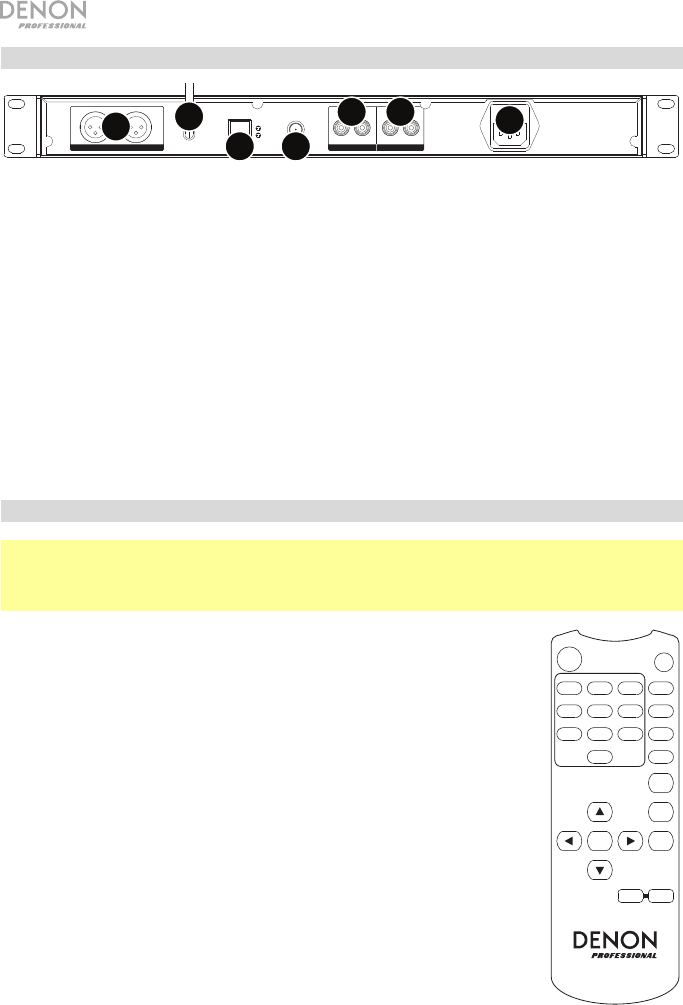
48
Rückseite
RL
WLAN
RJ45 FM ANTENNA R L R L
TX/RX
LINK
OUTPUT OUTPUT AUX IN
1
234
5
67
1. AC In: Verwenden Sie das mitgelieferte Netzkabel, um diesen Eingang mit einer Steckdose zu
verbinden.
2. Ausgänge (symmetrisch XLR): Verwenden Sie XLR-Kabel, um externe Lautsprecher,
Soundsysteme, etc. mit diesen Ausgängen zu verbinden.
3. Ausgänge (unsymmetrisch RCA): Verwenden Sie Cinch-Kabel, um externe Lautsprecher,
Soundsysteme etc. mit diesen Ausgängen zu verbinden.
4. Aux In (RCA): Verwenden Sie ein standardmäßiges Cinch-Kabel, um eine optionale Audioquelle
an diesen Stereoeingang anzuschließen. Wenn ein Kabel mit dem Aux-In an der Frontplatte
verbunden ist, sind diese Eingänge deaktiviert.
5. WLAN-Antennenanschluss: Verbinden Sie die mitgelieferte Drahtlose LAN-Antenne hier, um
den Funkempfang zu verbessern.
6. RJ45-Anschluss: Hier können Sie das DN-300UI an ein Netzwerk anschließen. Verwenden Sie
ein Standard-Ethernet-Kabel, um diesen Anschluss mit einem Netzwerk-Switch oder Router zu
verbinden.
7. FM-Antennenanschluss: Schließen Sie die mitgelieferte FM-Antenne an diesen Anschluss an.
Fernbedienung
Hinweis: Um die Fernbedienung zu verwenden, richten Sie sie auf die Fernbedienungssensor. Wenn
der Fernbedienungssensor direktem Sonnenlicht, starkem künstlichen Licht (wie etwa von
wechselgerichteten Neonlichtlampen) oder Infrarotlicht ausgesetzt ist, kann es sein, dass das Gerät
oder die Fernbedienung nicht richtig funktionieren.
• Netzschalter: Drücken Sie diese Taste, um das Gerät einzuschalten oder
in den Standby-Modus zu bringen.
• Zifferntasten (0-9): Verwenden Sie diese Tasten, um Werte für die
Auswahl auf der Anzeige, wie die FM-Frequenz oder die Preset-Nummer,
einzugeben.
• Navigationstasten: Verwenden Sie diese Tasten (Links, Rechts,
Aufwärts und Abwärts), um durch die Menüs auf der Anzeige zu blättern.
• Enter-Taste: Drücken Sie auf diese Taste, um die Auswahl zu bestätigen.
• Vol-/Vol+ Tasten: Mit diesen Tasten können Sie die Lautstärke verringern
oder erhöhen.
• Mute-Taste: Drücken Sie diese Taste, um die Audioausgabe stumm zu
schalten.
• Menütaste: Drücken Sie diese Taste, um auf das Hauptmenü zuzugreifen.
• Dimmer-Taste: Drücken Sie diese Taste, um die Anzeige zu dimmen.
• Sleep-Taste: Drücken Sie diese Taste, um einzustellen, dass das Gerät
nach einer gewissen Zeit in den Standby-Modus wechselt.
• Alarm-Taste: Mit dieser Taste aktivieren oder deaktivieren Sie einen
Alarm.
• Memory-Taste: Drücken Sie diese Taste, um den aktuellen Sender als
Favoriten hinzuzufügen.
• Favorite-Taste: Drücken Sie kurz auf diese Taste, wenn Sie sich im Modus Internetradio oder
FM befinden, um auf eine Liste Ihrer Lieblingssender zuzugreifen. Halten Sie diese Taste
gedrückt, um einen Sender als Favoriten zu speichern.
• Mode-Taste: Mit dieser Taste können Sie zwischen den Medien-Wiedergabemodi wechseln.
MENU
MUTE
POWER
DN-300UI
321
DIMMER654
SLEEP9
RIGHT
8
ALARM
MEMORY
0
7
FAVO RITEUP
MODEENTER
DOWN
VOL-VOL+
LEFT
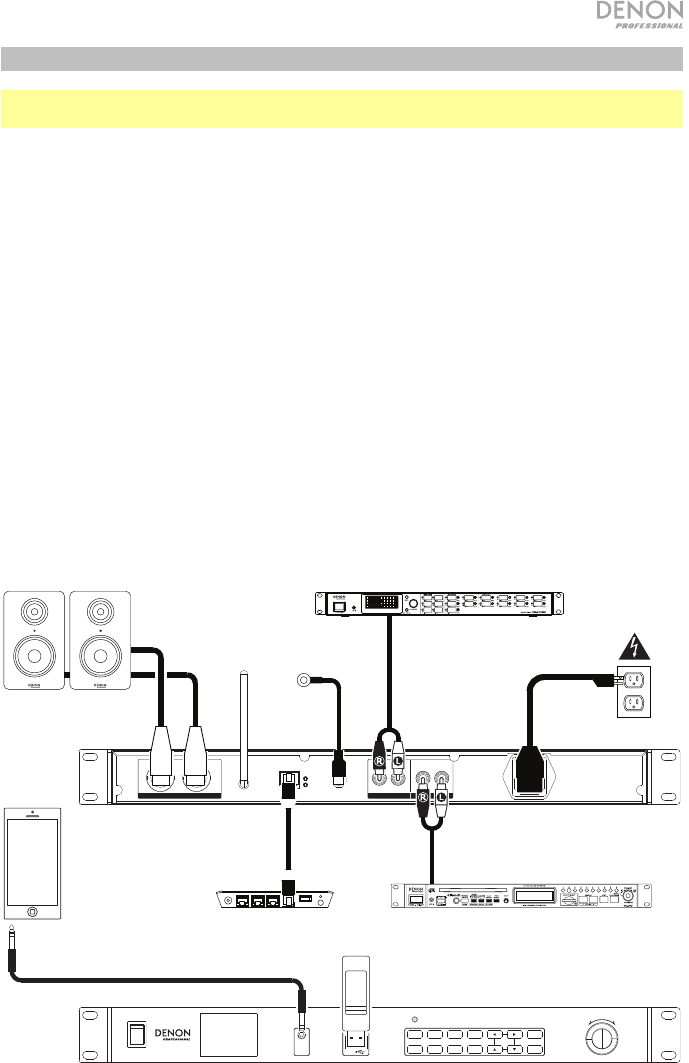
49
Setup
Wichtig: Schließen Sie alle Kabel sicher und ordnungsgemäß an (Stereo-Kabel: links mit links,
rechts mit rechts) und bündeln Sie sie nicht mit dem Netzkabel.
1. Verwenden Sie XLR-Kabel oder ein Stereo-Cinch-Kabel, um die Ausgänge (symmetrisch
oder unsymmetrisch) mit den analogen Eingängen Ihres externen Empfängers,
Verstärkers usw. zu verbinden.
2. Verwenden Sie Stereo-Cinch oder 1/8" (3,5 mm) Kabel, um alle optionalen externen Geräte
an den Aux In an der Vorder- oder Rückseite des Gerätes anzuschließen.
3. Verbinden Sie die WLAN-Antenne und FM-Antenne bei Bedarf mit der Rückseite des
Geräts.
4. Nachdem alle Verbindungen hergestellt wurden, verbinden Sie die AC In-Buchse über das
mitgelieferte Netzkabel mit einer Steckdose.
5. Schalten Sie alle Ihre Audioquellen ein.
6. Schalten Sie DN-300UI ein.
7. Um das DN-300UI an ein Netzwerk anzuschließen, drücken Sie die Taste Menü, wählen
Konfiguration und wählen Netzwerk. Damit das DN-300UI automatisch
Netzwerkeinstellungen konfiguriert, wählen Sie den gewünschten Verbindungstyp:
Netzwerkkonfiguration mit Kabel, Netzwerkkonfiguration ohne Kabel oder
Funknetzwerk (WPS PBC). Um die Netzwerkeinstellung manuell zu konfigurieren, wählen
Sie Manuelle Konfiguration. Sorgen Sie bei verkabelten Netzwerk-Verbindungen dafür,
dass das DN-300UI über ein Ethernet-Kabel vom RJ45-Anschluss mit Ihrem Netzwerk-
Switch oder Router verbunden ist.
RL
WLAN
RJ45 FM ANTENNA R L R L
TX/RX
LINK
OUTPUT OUTPUT AUX IN
DN-
300
UI
VOLUME / SELECT
PUSH
ENTER
IR
AUX IN
OFF
ON
POWER USB
5
V
1
APOWER MUTE SLEEP MENU MODE
FAVORITE
ENTER
DIMMER
VOL+
VOL-
Teile, die nicht unter Einführung > Lieferumfang angegeben sind, sind separat erhältlich.
Aktivlautsprecher
Steckdose
Zonen-Mixer
USB-Stick
CD-Player
Router
Smartphone,
Tablet, usw.
FM-Antenne
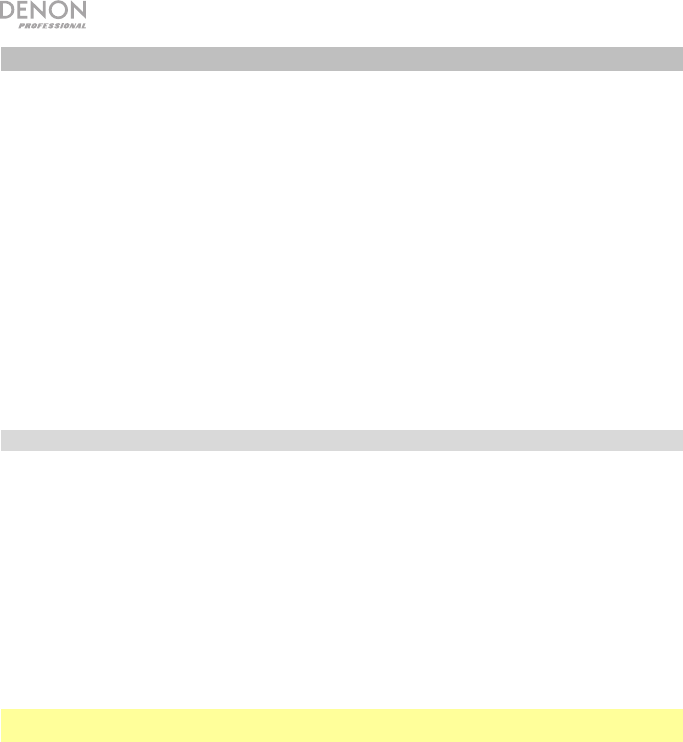
50
Menübetrieb
Um auf das Hauptmenü zuzugreifen, drücken Sie Menü.
Um durch die Optionen in der Anzeige zu blättern, verwenden Sie die Navigationstasten oder das Jog-
Rad.
• Drücken Sie Rechts, um sich in den Menüs nach vorne zu bewegen.
• Drücken Sie Links, um sich im Menü rückwärts zu bewegen.
• Drücken Sie Aufwärts oder Abwärts oder verwenden Sie das Jog-Rad, um die Auswahl zu ändern.
Um eine Auswahl zu bestätigen, drücken Sie das Jog-Rad oder die Enter-Taste.
Sie können auch die Fernbedienung verwenden, um durch die Anzeige zu navigieren und eine Auswahl zu
treffen.
Lesen Sie die folgenden Abschnitte für Informationen zu jedem Menüpunkt:
Konfiguration Media-Center
Lokalsender FM-Radio
Mein mediaU Informationszentrum
Internet-Radio Aux
Konfiguration
Wählen Sie das Konfigurationssymbol aus, um auf die folgenden Untermenüs zuzugreifen.
Modus
Wählen Sie diese Option, um Internet-Radio oder Radiowecker-Modi auszuwählen. Wenn der Modus
Internet-Radio ausgewählt wird, wird die Anzeige standardmäßig auf den aktuell ausgewählten Medientyp
eingestellt, wenn die Mode-Taste gedrückt wird. Wenn der Radiowecker-Modus ausgewählt ist, zeigt die
Anzeige standardmäßig den Standby-Bildschirm mit Uhrzeit, Datum und Wetter (falls dies hinzugefügt
wurde), wenn die Mode-Taste gedrückt wird.
Verwendung Ihres mediaU
Wählen Sie diese Option, um das mediaU-Managementsystem zu aktivieren oder deaktivieren, damit Sie
Lieblingssender speichern und organisieren und sie mit anderen Geräten teilen können. Siehe Menübetrieb
> Mein mediaU für nähere Informationen.
Hinweis: Um das mediaU-Managementsystem zu verwenden, benötigen Sie ein Konto. Besuchen Sie
mediayou.net für weitere Informationen.
Netzwerk
Wählen Sie diese Option, um Ihre Netzwerkeinstellungen zu konfigurieren.
• Netzwerkkonfiguration mit Kabel: Wählen Sie diese Option, um eine verkabelte Netzwerkverbindung
zu aktivieren oder zu deaktivieren. Wenn sie aktiviert ist, werden Sie automatisch mit dem
angeschlossenen Netzwerk verbunden. Stellen Sie sicher, dass der RJ45-Anschluss mit dem
Netzwerk-Switch oder Router verbunden ist.
• Netzwerkkonfiguration ohne Kabel: Wählen Sie diese Option, um eine kabellose Netzwerkverbindung
zu aktivieren oder deaktivieren. Wenn sie aktiviert ist, können Sie auswählen, mit welchem
Funknetzwerk Sie eine Verbindung herstellen möchten. Wenn das Netzwerk durch ein Passwort
geschützt ist, werden Sie aufgefordert, dieses Passwort über das Jog-Rad und die Navigationstasten
einzugeben.
• Funknetzwerk (WPS PBC): Wählen Sie diese Option, um eine Verbindung zu einem Wi-Fi Protected
Setup zu aktivieren/deaktivieren (Push-Button-Konfiguration).
• Manuelle Konfiguration:
o Mit Kabel: Wählen Sie DHCP On oder DHCP Off.
o Ohne Kabel: Wählen Sie DHCP (On oder Off), SSID eingeben oder Verwalten.
• Netzwerk überprüfen bei eingeschaltetem Gerät: Wählen Sie diese Option, um die automatische
Netzwerkwiederverbindung zu aktivieren oder zu deaktivieren, wenn das Gerät eingeschaltet ist.
Wenn sie aktiviert ist, stellt DN-300UI eine Verbindung zum zuletzt verwendeten Netzwerk her.

51
Datum & Uhrzeit
Wählen Sie diese Option, um die Einstellungen für Datum und Uhrzeit zu konfigurieren.
• Datum und Uhrzeit einstellen: Wählen Sie dies aus, um Datum und Uhrzeit zu bearbeiten.
Wählen Sie Manuelle Einstellung, um Datum und Uhrzeit manuell einzugeben oder wählen Sie
Auto Detect, damit DN-300UI das Datum und die Uhrzeit Ihrer Netzwerkverbindung übernimmt.
• Zeitformat einstellen: Mit dieser Option können Sie das Zeitformat auf 12 Stunden oder 24
Stunden einstellen.
• Datumsformat einstellen: Hier stellen Sie das Datumsformat auf JJJJ/MM/TT, TT/MM/YYYY
oder MM/DD/YYYY einzustellen.
Alarm
Wählen Sie diese Option, um einen Alarm einzustellen oder zu bearbeiten.
• Alarm 1 und Alarm 2: Wählen Sie diese Optionen, um die beiden Alarme Einzuschalten oder
Abzuschalten.
o Wiederholen: Legt fest, wann der Alarm aktiv ist. Wählen Sie Täglich, Einmal oder
Wochentag.
o Zeit: Legt fest, wann der Alarm ertönt. Wählen Sie HH, MM und AM/PM.
o Sound: Legt fest, welcher Ton für den Alarm verwendet wird. Wählen Sie Piepton, Melodie,
Internet-Radio, FM oder USB.
• NAP-Alarm: Mit dieser Funktion können Sie die standardmäßigen Zeiten für die
Schlummerfunktion des Weckers auswählen. Wählen Sie Ausschalten, 5 Minuten, 10 Minuten,
20 Minuten, 30 Minuten, 60 Minuten, 90 Minuten oder 120 Minuten.
• Alarm-Lautstärke: Stellt die Lautstärke des Alarms ein.
Timer
Wählen Sie diese Option, um einen Timer einzustellen. Verwenden Sie die Navigationstasten, um
die gewünschte Zeit einzustellen.
Sprache
Wählen Sie diese Option, um die Systemsprache festzulegen.
Dimmer
Wählen Sie diese Option, um die Helligkeit des Displays einzustellen. Wählen Sie den
Energiesparmodus, um die Helligkeit einzustellen, wenn der Dimmer aktiviert ist oder sich das Gerät
im Standby-Modus befindet. Wählen Sie Einschalten, um die Helligkeit einzustellen, wenn der
Dimmer deaktiviert ist und das Gerät eingeschaltet ist.
Display
Wählen Sie diese Option, um das Display von Farbe auf Monochrom zu stellen.
Energieverwaltung
Wählen Sie diese Option, um den Zeitraum einzustellen, nachdem das Gerät in den Standby-Modus
schaltet, wenn keine Aktivität erfolgt. Wählen Sie Ausschalten, 5 Minuten, 15 Minuten oder 30
Minuten.
Sleep-Timer
Wählen Sie diese Option, um einen Sleep-Timer einzustellen, der das Gerät in den Standby-Modus
schaltet. Wählen Sie 15 Minuten, 30 Minuten, 45 Minuten, 60 Minuten, 90 Minuten, 120 Minuten,
150 Minuten oder 180 Minuten.
Buffer
Wählen Sie diese Option, um die gewünschte Bufferzeit einzustellen. Wählen Sie 2 Sekunden, 4
Sekunden oder 8 Sekunden.

52
Wetter
Wählen Sie diese Option, um die gewünschte Wetterinformation anzuzeigen.
• Standort festlegen: Wählen Sie dies aus, um den gewünschten Standort für die
Wetterinformation festzulegen. Wählen Sie Region, Land, Bundesland und Stadt aus.
• Temperatureinheit: Wählen Sie Celsius (°C) oder Fahrenheit (°F) aus.
• Im Standby anzeigen: Wählen Sie Aus oder Ein.
FM-Setup
Wählen Sie diese Option, die FM-Radio-Einstellungen anzupassen.
• Modus: Wählen Sie Set Mono oder Set Stereo um den FM-Modus zu ändern.
• Schwellenwert: Wählen Sie diese Option, um Schwellenwert Suchen und Stereo-
Schwellenwert für das FM-Radio zu ändern. Wählen Sie jeweils Stark, Standard oder
Schwach.
o Schwellenwert Suchen: Wenn die Signalstärke des Senders den eingestellten
Schwellenwert beim Scannen überschreitet, dann wird der Scanvorgang an diesem Sender
gestoppt. Wenn die Signalstärke des Senders die eingestellte Schwelle nicht überschreitet,
dann wird der Scanvorgang solange fortgesetzt, bis ein Sender erreicht wird, dessen Signal
die Schwelle überschreitet.
o Stereo-Schwellenwert: Wenn die Signalstärke des Senders die eingestellte Schwelle
überschreitet, dann wird es als Stereosignal wiedergegeben. Wenn die Signalstärke des
Senders den Schwellenwert nicht überschreitet, bleibt das Signal mono.
Lokalradio-Setup
Wählen Sie diese Option, um den lokalen Radiosender einzustellen, der unter der Option Lokalradio
im Menü angezeigt wird. Sie können wählen zwischen Manuellem Setup (Land), Manuellem Setup
(Stadt) oder Automatische Auswahl.
Wiedergabe-Setup
Wählen Sie diese Option, um den Wiedergabemodus für die USB-Wiedergabe einzustellen. Wählen
Sie Off, Repeat All, Repeat One oder Shuffle.
DLNA
Wählen Sie diese Option, um den Namen, unter dem das DN-300UI auf anderen Geräten angezeigt
wird, einzustellen, wenn UPnP verwendet wird. Siehe Menübetrieb > Media-Center > UPnP für
näherer Informationen.
Equalizer
Wählen Sie diese Option, um die EQ-Einstellung für die Audioausgabe zu ändern. Wählen Sie
Normal, Flat, Jazz, Rock, Soundtracks, Classical, Pop oder News.
Fortsetzen beim Einschalten
Wählen Sie diese Option, damit das DN-300UI die Audio-Wiedergabe beim Einschalten automatisch
fortsetzt. Wählen Sie Aus oder Ein.
Software-Aktualisierung
Wählen Sie diese Option, um nach Software-Aktualisierungen zu suchen.
Zurücksetzen
Wählen Sie diese Option, um das DN-300UI auf die Standardeinstellungen zurückzusetzen.
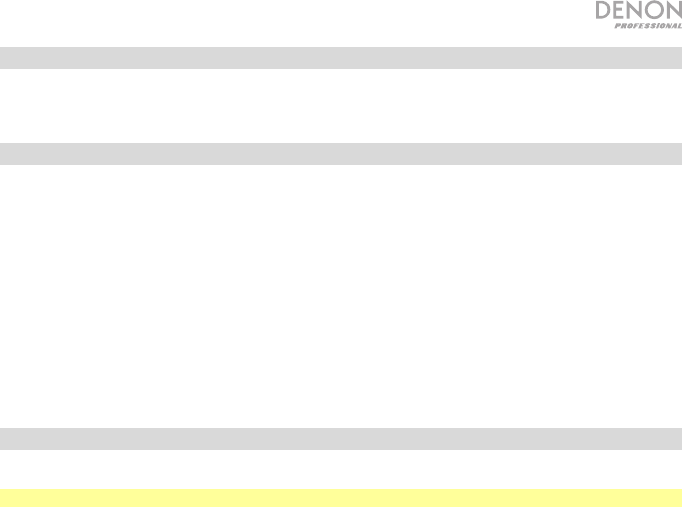
53
Lokalsender
Wählen Sie diese Option, um lokale Radiosender zu verbinden. Um festzulegen, welche Sender hier
aufscheinen, gehen Sie auf Konfiguration > Lokalradio-Setup.
Mein mediaU
Wählen Sie diese Option, um auf Sender zuzugreifen, die mithilfe des mediaU-Managementsystems
gespeichert wurden. Um das mediaU-Managementsystem zu verwenden, benötigen Sie ein Konto.
Besuchen Sie mediayou.net für weitere Informationen. Sobald Sie ein mediaU-Konto erstellt haben,
gehen Sie folgendermaßen vor, um auf die gespeicherten Sender zuzugreifen:
1. Aktivieren Sie mediaU, indem Sie auf Konfiguration > Verwendung Ihres mediaU gehen.
2. Fügen Sie DN-300UI als Radio-Player Ihrem mediaU-Konto auf einem externen Gerät hinzu,
indem Sie die MAC-Adresse Ihres Netzwerks (mit oder ohne Kabel) unter Informations-Center
> Systeminformation angeben.
3. Wenn das DN-300UI und Ihr Gerät mit dem gleichen Netzwerk verbunden sind, verwenden Sie
Mein mediaU, um auf die Sender zuzugreifen, die auf Ihrem mediaU-Konto gespeichert sind.
Diese werden in Ordnern für die Lieblingsstation, Bevorzugter/es Standort/Genre, Mein
Lokalsender, und Manuell hinzufügen gespeichert.
Internet-Radio
Wählen Sie das Internet-Radiosymbol aus, um auf die folgenden Untermenüs zuzugreifen.
Hinweis: Wenn Sie sich im Radiowecker-Modus befinden, wird diese Option Global Radio genannt.
Lieblingssender
Wählen Sie diese Option, um auf die gespeicherten Lieblingssender zuzugreifen.
Radiosender/Musik
Wählen Sie diese Option, um einen Internet-Radiosender zu finden. Sie können nach
Internationalen Top 20, Genre, Land/Ort oder Highlight (eine Auswahl an empfehlenswerten
Sendern) suchen.
Lokalsender
Wählen Sie diese Option, um lokale Radiosender zu verbinden. Um festzulegen, welche Sender hier
aufscheinen, gehen Sie auf Konfiguration > Lokalradio-Setup.
Verlauf
Wählen Sie diese Option, um die zuletzt gespielten Sender anzusehen.
Service
Wählen Sie Radiosender Suchen, um einen Sender nach Namen zu suchen. Wählen Sie Neuen
Radiosender hinzufügen, um einen neuen Sender über eine Web-Adresse hinzuzufügen.
Im Internetradio-Modus können Sie auch eine der folgenden Operationen durchführen:
• Drücken Sie die Rechte Navigationstaste, um weitere Informationen über den aktuellen Sender
anzuzeigen.
• Drücken Sie die Aufwärts- oder Abwärtsnavigationstasten, um auf einen anderen Sender zu
wechseln.
• Halten Sie die Taste Fav gedrückt, um einen Sender als Preset zu speichern. Verwenden Sie das
Jog-Rad, um auszuwählen, in welchem Preset-Speicherort Sie den Sender speichern möchten
und drücken das Rad, um den Sender zu speichern.
• Drücken Sie kurz die Fav-Taste, um auf die Liste der gespeicherten Presets zuzugreifen.
Verwenden Sie das Jog-Rad, um durch die Liste zu blättern und drücken das Rad, um ein
Preset auszuwählen.
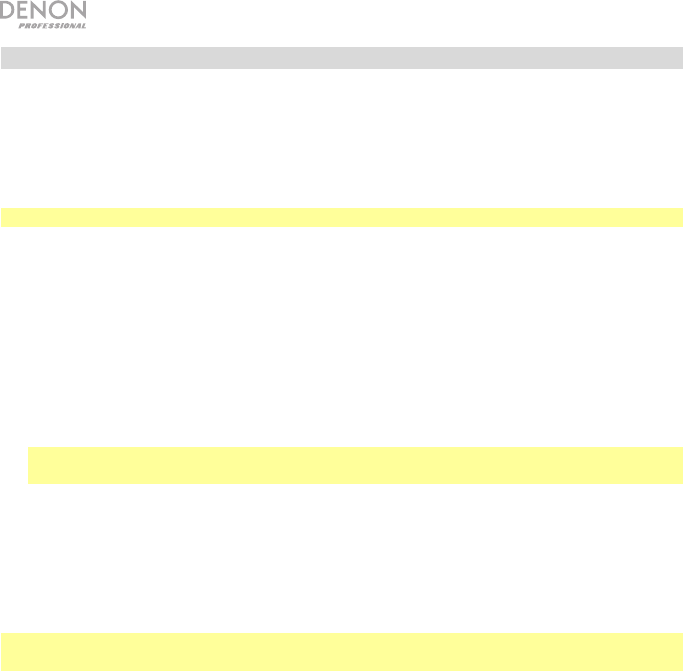
54
Media-Center
Wählen Sie das Media-Center-Symbol aus, um auf die folgenden Untermenüs zuzugreifen.
USB
Wählen Sie diese Option, um in den USB-Modus zu gelangen. Wenn ein kompatibles USB-
Gerät in den USB-Port eingesteckt ist, wird der Inhalt des Gerätes hier zur Verfügung stehen.
Hinweis: Die USB-Wiedergabe unterstützt nur Mp3- und Wma-Dateien.
UPnP
Wählen Sie diese Option, um Medien zwischen einem DN-300UI und einem PC (oder anderem
Gerät) im selben Netzwerk mithilfe des UPnP-Protokolls (Universal Plug and Play) zu
streamen.
1. Stellen Sie sicher, dass der PC und das DN-300UI eingeschaltet und mit dem gleichen
Netzwerk verbunden sind.
2. Öffnen Sie auf Ihrem PC einen UPnP-kompatiblen Medienserver. Wir empfehlen den
meisten Benutzern Windows Media Player, Sie können jedoch auch andere Software
verwenden.
Hinweis: Wenn Sie Windows Media Player nutzen, stellen Sie sicher, dass Ihre Audio-
Dateien der Windows Media Player-Bibliothek hinzugefügt wurden.
3. Am DN-300UI wählen Sie UPnP im Media-Center-Menü aus und wählen Ihren PC aus der
Liste der verfügbaren Geräte im Netzwerk.
4. Verwenden Sie das Jog-Rad, um durch die Bibliothek des verbundenen Geräts zu
blättern. Drücken Sie es, um mit dem Streamen der ausgewählten Medien zu beginnen.
Wahlweise können Sie Ihren PC einstellen, direkt an das DN-300UI zu streamen. Lesen Sie die
Dokumentation des Medien-Servers, um herauszufinden, wie Sie Media-Streaming einrichten.
Hinweis: Gehen Sie auf Konfiguration > DLNA, um den Namen zu ändern, unter dem DN-
300UI anderen Geräten angezeigt wird.
Meine Wiedergabeliste
Wählen Sie diese Option, um auf eine Wiedergabeliste zuzugreifen, die durch UPnP geteilt
wurde.
Wiedergabeliste Löschen
Wählen Sie diese Option, um die aktuelle UPnP-Wiedergabeliste zu löschen.
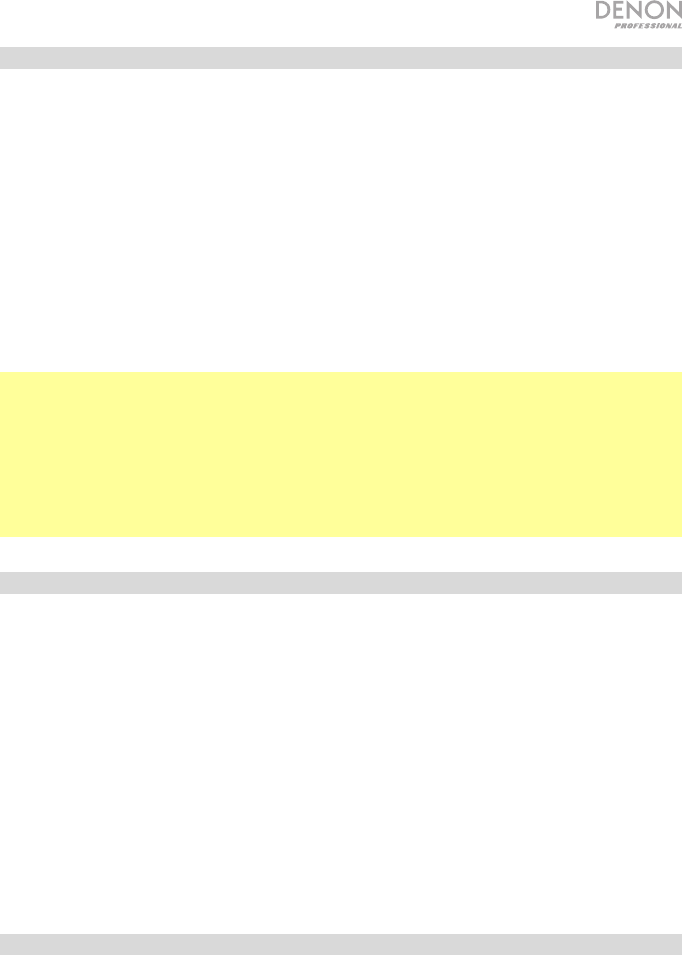
55
FM-Radio
Im FM-Modus können Sie eine der folgenden Funktionen durchführen:
• Verwenden Sie die Aufwärts- und Abwärtsnavigationstasten, um die Frequenz zu
erhöhen/reduzieren.
• Verwenden Sie die Linken oder Rechten Navigationstasten, um rückwärts oder vorwärts durch
die Frequenzen zu suchen. Drücken Sie die Taste erneut, um die Suche abzubrechen.
• Drücken Sie das Jog-Rad oder die Enter-Taste, um automatisch zu scannen und mehrere
Sender auf Preset-Nummern zu speichern.
• Halten Sie die Taste Fav gedrückt, um einen Sender als Preset zu speichern. Verwenden Sie das
Jog-Rad, um auszuwählen, in welchem Preset-Speicherort Sie den Sender speichern möchten
und drücken das Rad, um den Sender zu speichern.
• Drücken Sie kurz die Fav-Taste, um auf die Liste der gespeicherten Presets zuzugreifen.
Verwenden Sie das Jog-Rad, um durch die Liste zu blättern und drücken das Rad, um ein
Preset auszuwählen.
Wichtig:
Der Preset-Speicher kann bis zu 20 FM-Sender speichern.
Wenn der Preset-Speicher beim Auto Preset-Vorgang 20 Sender erreicht, wird der Prozess gestoppt.
Wenn Sie kein gutes Rundfunksignal empfangen können, empfehlen wir die Installation einer
Außenantenne. Einzelheiten erfahren Sie im Einzelhandelsgeschäft, in dem Sie das Gerät gekauft
haben.
Wenn Sie ein klares Rundfunksignal empfangen können, fixieren Sie die Antenne mit Klebeband in
einer Position, in der der Geräuschpegel minimal ist.
Informationszentrum
Wählen Sie das Informations-Center-Symbol aus, um auf die folgenden Untermenüs zuzugreifen.
Wetterinformation
Wählen Sie diese Option, um das aktuelle Wetter und die Wettervorhersage von Städten auf der
ganzen Welt zu sehen. Nachdem Sie eine Stadt ausgewählt haben, können Sie diese auch der
Standby-Anzeige hinzufügen, indem Sie die Rechte Navigationstaste, die Enter-Taste oder das
Jog-Rad drücken.
Finanznachrichten
Wählen Sie diese Option, um die aktuellen Aktienindexinformationen von Börsen auf der ganzen Welt
zu sehen.
Systeminformation
Wählen Sie diese Option, um Version, Wireless-Info und Wired-Info der Systemsoftware zu sehen.
Aux
Um Audio auf einem externen Gerät abzuspielen (z.B. Smartphone, Computer, tragbarer Musik-
Player etc.), das über Aux In angeschlossen ist:
1. Schließen Sie den Ausgang des externen Geräts an den Aux-In (1/8" [3,5 mm] TRS) auf der
Frontplatte oder den Aux-In (RCA Stereo) auf der Rückseite an.
2. Um die Wiedergabe zu starten, drücken Sie die Wiedergabe-Taste auf Ihrem externen Gerät.
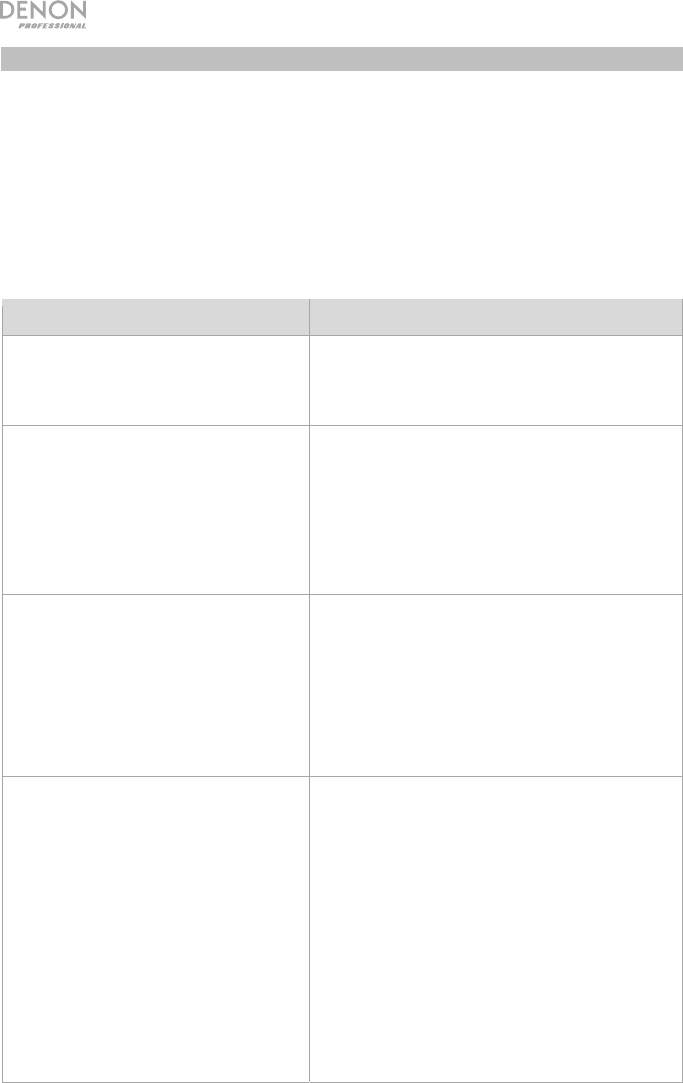
56
Fehlerbehebung
Wenn Sie ein Problem haben, gehen Sie wie folgt vor:
•Sorgen Sie dafür, dass alle Kabel und Geräte Medien richtig und fest angeschlossen sind.
•Achten Sie darauf, dass DN-300UI laut vorliegendem Benutzerhandbuch verwendet wird.
•Achten Sie darauf, dass Ihre anderen Geräte oder Medien ordnungsgemäß funktionieren.
•Wenn Sie glauben, dass DN-300UI nicht ordnungsgemäß funktioniert, überprüfen Sie die
folgende Tabelle auf Lösungen für das Problem.
Problem: Lösung:
Das Gerät lässt sich nicht einschalten. Vergewissern Sie sich, dass der Netzeingang
des DN-300UI ordnungsgemäß mit dem
mitgelieferten Netzkabel an eine Steckdose
angeschlossen ist.
Das DN-300UI gibt keinen Ton aus bzw.
der Ton klingt verzerrt.
Stellen Sie sicher, dass alle Kabel- und
Geräteanschlüsse sicher und korrekt sind.
Achten Sie darauf, dass keine Kabel beschädigt
sind.
Vergewissern Sie sich, dass die Einstellungen auf
Ihrem Gerät, Lautsprecher, Mixer usw. korrekt
sind.
Bei der Verwendung des Radios kommt
es zu Störgeräuschen.
Stellen Sie sicher, dass die Antenne richtig
angeschlossen ist.
Ändern Sie die Position oder Ausrichtung der
Antennen.
Verwenden Sie eine FM-Außenantenne.
Bewegen Sie den Antennen weg von anderen
Kabeln.
Obwohl ein USB-Gerät angeschlossen,
erscheint No Device.
Trennen und verbinden Sie das USB-Gerät erneut
um sicherzustellen, dass sie richtig eingesteckt
ist.
Achten Sie darauf, dass das USB-Gerät der
Massenspeicher-Klasse angehört oder mit dem
MTP kompatibel ist.
Sorgen Sie dafür, dass das USB-Gerät mit einem
FAT16 oder FAT32-Dateisystem formatiert
wurde.
Verwenden Sie keinen USB-Hub oder USB-
Verlängerungskabel.
Nicht alle USB-Geräte oder SD-Karten werden
funktionieren; manche werden nicht erkannt.
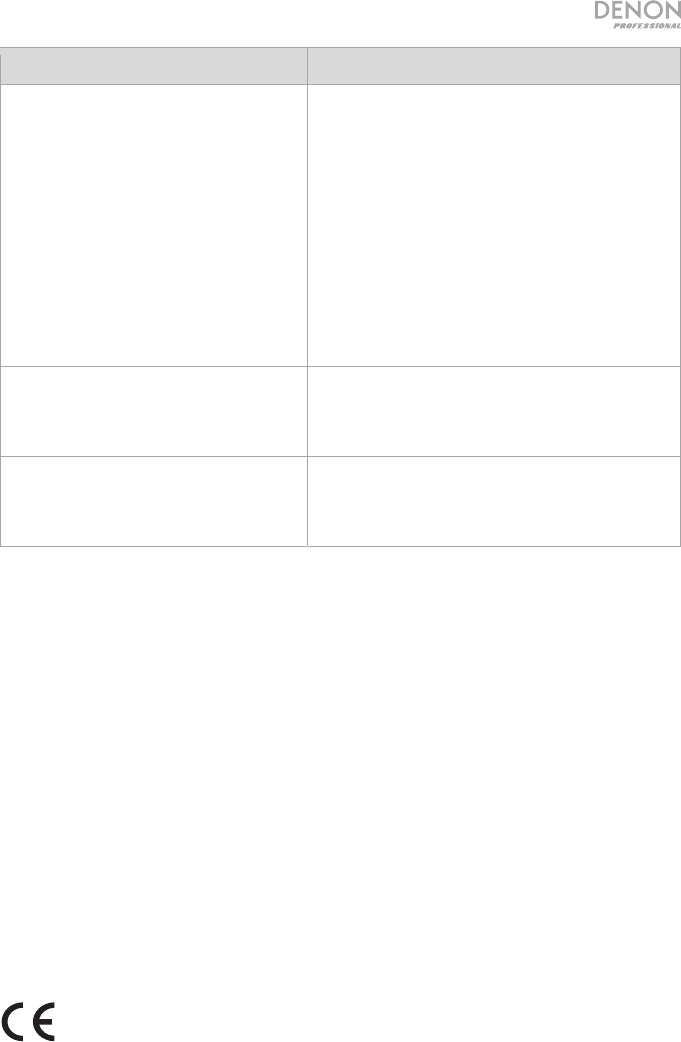
57
Problem: Lösung:
Dateien auf einem USB-Gerät werden
nicht angezeigt.
Stellen Sie sicher, dass es sich bei den Dateien
um ein unterstütztes Dateiformat handelt.
Dateien, die von diesem Gerät nicht unterstützt
werden, werden nicht angezeigt.
Stellen Sie sicher, dass das USB-Gerät eine
Ordnerstruktur verwendet, die vom Gerät
unterstützt wird: bis zu 999 Ordner (bis zu 8
Ordnerebenen einschließlich Root-Verzeichnis)
und bis zu 999 Dateien.
Wenn Ihr USB-Gerät partitioniert ist, stellen Sie
sicher, dass sich die Dateien in der ersten
Partition befinden. Das Gerät wird keine anderen
Partitionen anzeigen.
Dateien auf einem USB-Gerät können
nicht wiedergegeben werden. Stellen Sie sicher, dass es sich bei den Dateien
um ein unterstütztes Dateiformat handelt.
Dateien, die von diesem Gerät nicht unterstützt
werden, können nicht wiedergegeben werden.
Die Dateinamen werden nicht richtig
angezeigt.
Stellen Sie sicher, dass die Dateien nur
unterstützte Zeichen verwenden. Zeichen, die
nicht unterstützt werden, werden mit einem „.“
ersetzt.
Allgemeinhinweis zur Konformitätserklärung: Hiermit erklären wir, daß sich das Gerät DN-300UI in
Übereinstimmung mit den grundlegenden Anforderungen der europäischen Richtlinie 1999/5/EG
befindet. Die vollständige EG Konformitätserklärung kann unter folgender Adresse angefordert werden:
inMusic GmbH
Harkortstrasse 12 - 32
40880 Ratingen
GERMANY
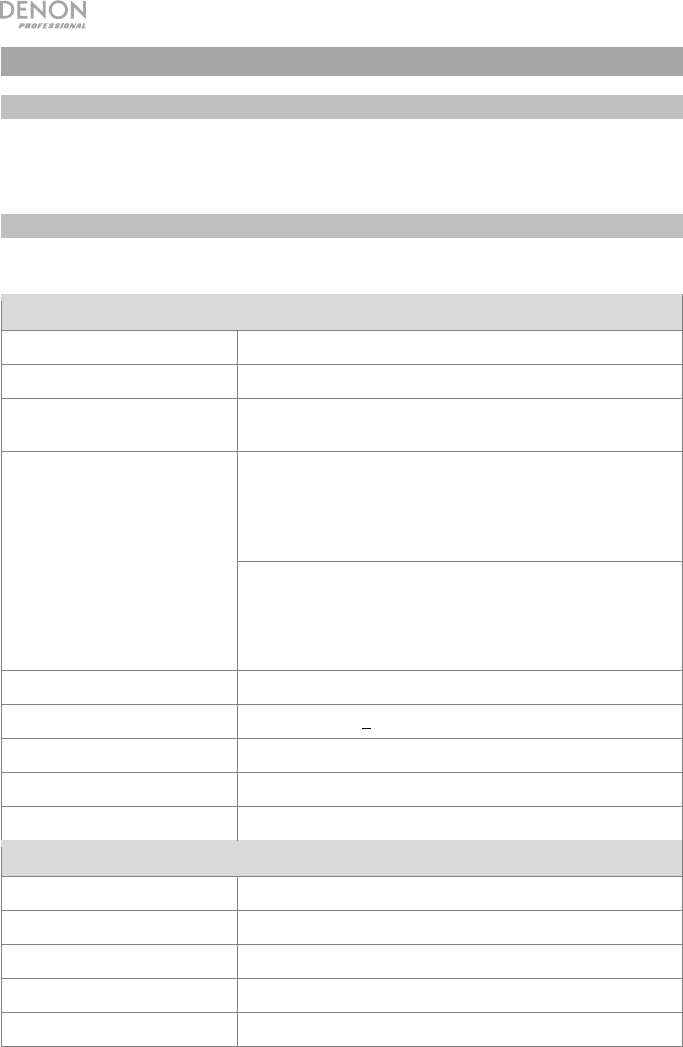
58
Appendix (English)
Trademarks & Licenses
Denon is a trademark of D&M Holdings Inc., registered in the U.S. and other countries.
All other product or company names are trademarks or registered trademarks of their respective
owners.
Technical Specifications
Specifications are subject to change without notice.
Digital Audio System
System Media player with tuner
Compatible Media USB device (mass storage class)
Supported Device Formats,
File Systems
USB: FAT16, FAT32
Supported File Formats MP3:
(in USB Mode)
Sample rate: 44.1 kHz
Bit rate: 32 kbps to 320 kbps and VBR
Format: MPEG1 Audio Layer 3
File extension: .mp3
WMA:
(in USB Mode)
Sample rate: 44.1 kHz
Bit rate: 16 bit
Format: Windows Media Audio
File extension: .wma
Number of Channels 2 (stereo), 1 (mono)
Audio Frequency Range 20 Hz – 18 kHz (+2.0 dB)
Signal-to-Noise Ratio > 75 dB
Total Harmonic Distortion < 0.3%
Channel Separation > 70 dB
FM Tuner Section
Receiving Range 87.5 – 108 MHz
Usable Sensitivity 6 dBuV/m
Channel Separation 50 dB (1 kHz)
Signal-to-Noise Ratio > 50 dB
Total Harmonic Distortion 0.2%
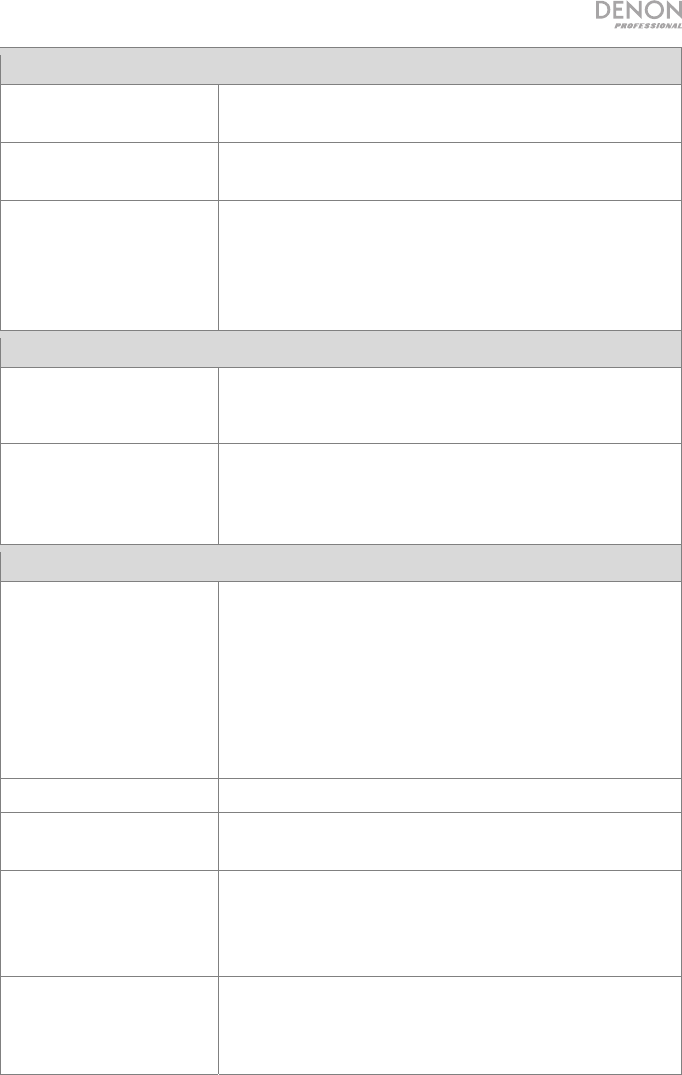
59
Connections
Audio Inputs 1 1/8” (3.5 mm) TRS
1 stereo RCA
Audio Outputs 2 balanced XLR
1 unbalanced stereo RCA
Other 1 AC in
1 USB port
1 RJ45 port
1 WLAN Antenna terminal
1 FM Antenna terminal
Communication
Ethernet Connection: RJ45
Wired Network Transmission: 10/100 Mbps half-duplex
mode
WLAN Wireless Transmission: IEEE 802.11b, 802.11g, 802.11n (up
to 54 Mbps)
RF Frequency: 2.4– 2.4835 GHz
Wireless Transmit Power: 15 dbm (max)
Other / General
File/Folder Limits Storage capacity: up to 2 TB
File size: up to 2 GB
File name length: up to 255 characters
Number of files: up to 999 (for 1 folder)
Number of folders: up to 999 folders (including the root
directory)
Number of folder levels: up to 8 (including the root directory)
Folder name length: up to 255 characters
Remote Range 32.8 ft. / 10 m
Power Power supply: 100V-240V~50/60Hz
Power consumption: 50W
Environmental Conditions Operating temperature: 23 – 104 °F (-5 – 40 °C)
Operating humidity: 25 – 85%, no condensation
Storage temperature: -40 – 158 °F (-40 – 70 °C)
Storage humidity: 0 – 90%, no condensation
Dimensions
(width x depth x height)
18.98” x 7.28” x 1.73” / 482 mm x 185 mm x 44 mm
(with rack ears)
16.93” x 13.66” x 1.65” / 430 mm x 185 mm x 42 mm
(without rack ears)
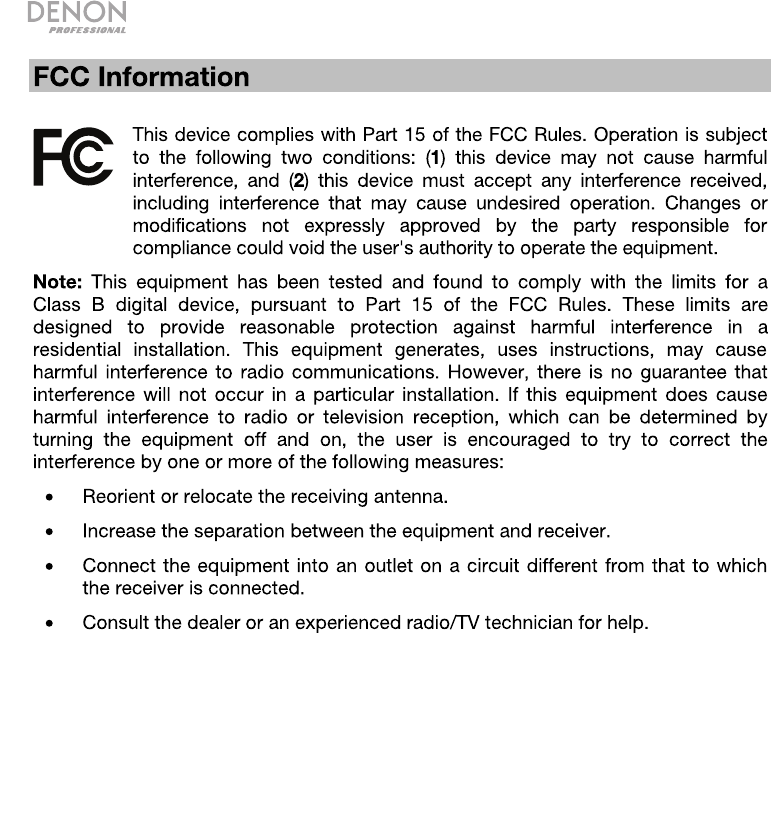
60
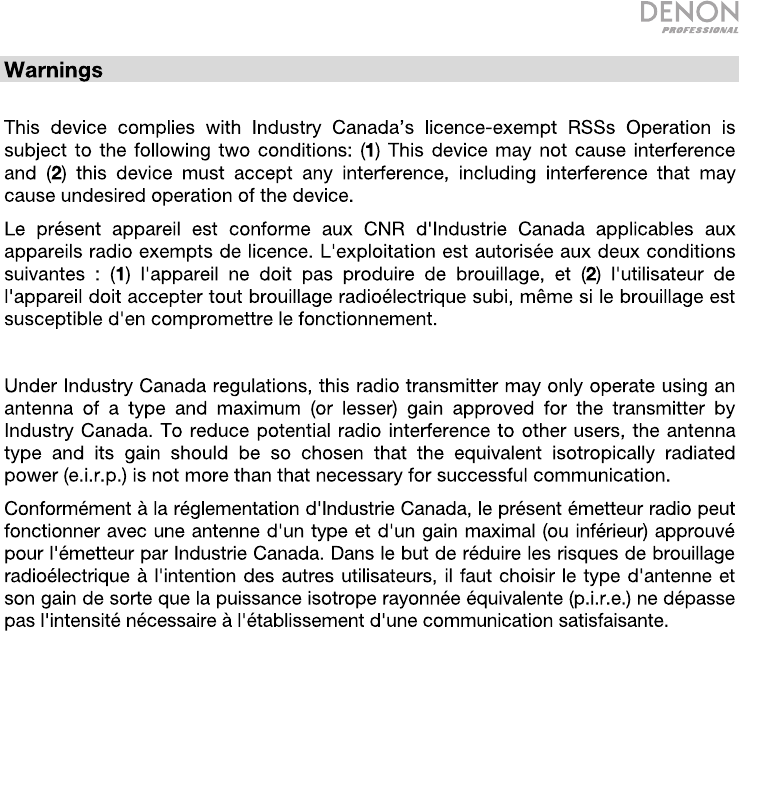
61
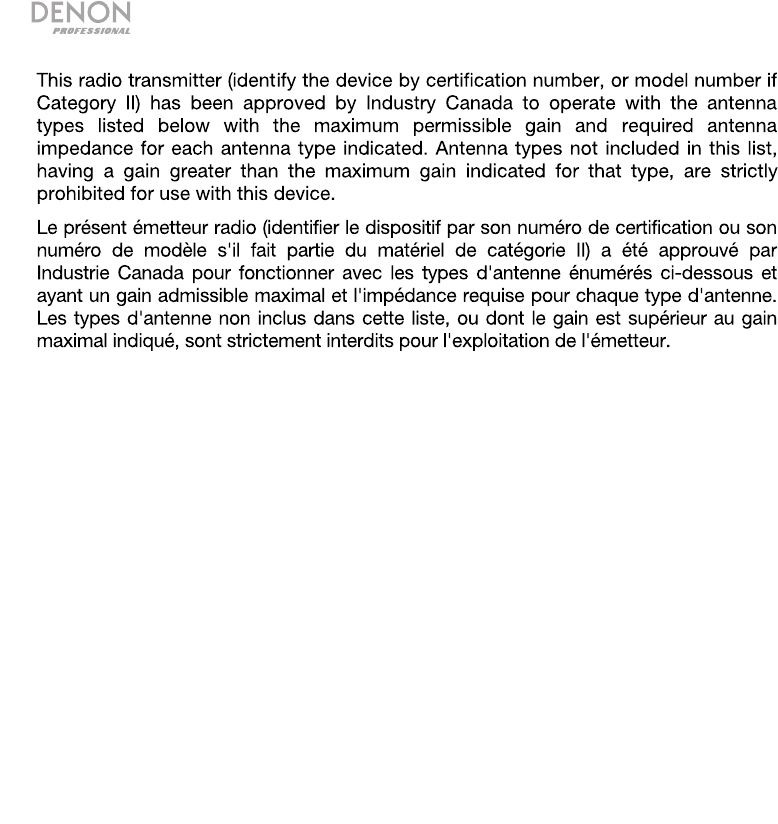
62
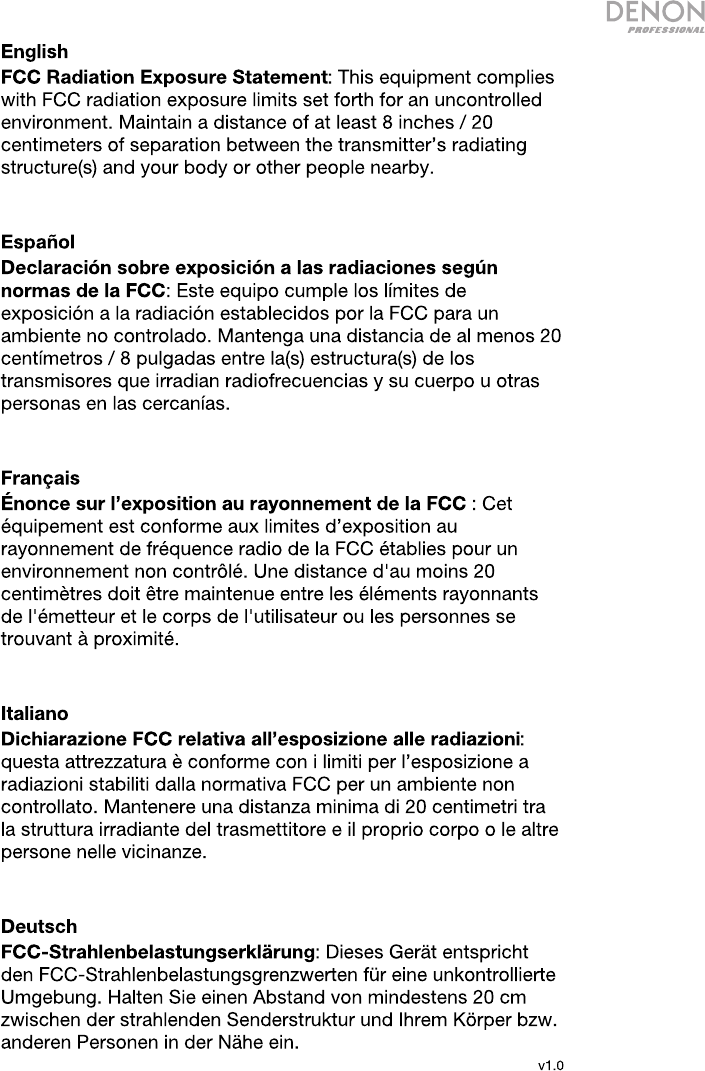
63
denonpro.com
Manual Version 1.2